Black-Berry in nederlans Manual de Usario
Black-Berry
Móvil
in nederlans
Lee a continuación 📖 el manual en español para Black-Berry in nederlans (285 páginas) en la categoría Móvil. Esta guía fue útil para 8 personas y fue valorada con 4.5 estrellas en promedio por 2 usuarios
Página 1/285

BlackBerry Bold 9780 Smartphone
Versie: 6.0
Gebruikershandleiding
Raadpleeg www.blackberry.com/docs/smartphones voor de meest recente gebruikershandleidingen.
SWDT643442-941426-0810104747-006
Inhoudsopgave
Snelle help.................................................................................................................................................................................................................................................. 9
Top 10.......................................................................................................................................................................................................................................................... 9
Belangrijke toetsen.................................................................................................................................................................................................................................... 12
Eerste gebruik van uw toestel................................................................................................................................................................................................................... 14
Het beginscherm........................................................................................................................................................................................................................................ 22
Uw toestel aanpassen aan uw voorkeuren............................................................................................................................................................................................. 23
Online een vraag stellen........................................................................................................................................................................................................................... 29
Sneltoetsen................................................................................................................................................................................................................................................. 30
Sneltoetsen voor BlackBerry-basisfuncties............................................................................................................................................................................................. 30
Sneltoetsen voor de telefoon.................................................................................................................................................................................................................... 30
Sneltoetsen voor berichten....................................................................................................................................................................................................................... 31
Sneltoetsen................................................................................................................................................................................................................................................. 32
Sneltoetsen voor bestanden en bijlagen................................................................................................................................................................................................. 33
Sneltoetsen voor media............................................................................................................................................................................................................................. 34
Sneltoetsen voor de browser.................................................................................................................................................................................................................... 35
Sneltoetsen voor de agenda..................................................................................................................................................................................................................... 36
Snelkoppelingen voor zoekopdrachten................................................................................................................................................................................................... 36
Problemen oplossen: snelkoppelingen.................................................................................................................................................................................................... 37
Telefoon....................................................................................................................................................................................................................................................... 38
Basis voor telefoon..................................................................................................................................................................................................................................... 38
Noodoproepen............................................................................................................................................................................................................................................ 40
Volume......................................................................................................................................................................................................................................................... 41
Voicemail..................................................................................................................................................................................................................................................... 42
Snelkeuze.................................................................................................................................................................................................................................................... 43
Oproepen in de wacht plaatsen, doorschakelen en blokkeren............................................................................................................................................................ 44
Vaste kiesnummers en slim kiezen.......................................................................................................................................................................................................... 46
Telefonische vergaderingen...................................................................................................................................................................................................................... 47
Oproeplogboeken...................................................................................................................................................................................................................................... 49
Meerdere telefoonnummers..................................................................................................................................................................................................................... 50
Telefoonopties............................................................................................................................................................................................................................................ 51
Sneltoetsen voor de telefoon.................................................................................................................................................................................................................... 53
Problemen oplossen: telefoon.................................................................................................................................................................................................................. 54
Spraakopdrachten...................................................................................................................................................................................................................................... 56
Een actie uitvoeren met een spraakopdracht......................................................................................................................................................................................... 56
Beschikbare spraakopdrachten................................................................................................................................................................................................................ 56
De taal voor spraakopdrachten wijzigen................................................................................................................................................................................................. 57
Keuzelijsten voor spraakopdrachten uitschakelen................................................................................................................................................................................ 57
De opties voor aanwijzingen wijzigen..................................................................................................................................................................................................... 57
Spraakherkenning verbeteren.................................................................................................................................................................................................................. 57
Problemen oplossen: spraakgestuurd bellen.......................................................................................................................................................................................... 58
Berichten..................................................................................................................................................................................................................................................... 59
E-mail.......................................................................................................................................................................................................................................................... 59
PIN-berichten............................................................................................................................................................................................................................................. 74
Tekstberichten............................................................................................................................................................................................................................................ 79
Beveiligingsopties voor berichten............................................................................................................................................................................................................ 86
Bijlagen....................................................................................................................................................................................................................................................... 87
Berichten met S/MIME-beveiliging......................................................................................................................................................................................................... 89
Berichten gecodeerd met de eigen codering van IBM Lotus Notes.................................................................................................................................................... 90
Berichten met PGP-beveiliging................................................................................................................................................................................................................ 90
Sneltoetsen voor berichten....................................................................................................................................................................................................................... 91
Sneltoetsen voor bestanden en bijlagen................................................................................................................................................................................................. 92
Problemen oplossen: berichten................................................................................................................................................................................................................ 93
Bestanden................................................................................................................................................................................................................................................... 98
Basisbeginselen van bestanden............................................................................................................................................................................................................... 98
Bestanden en bijlagen beheren............................................................................................................................................................................................................... 100
Sneltoetsen voor bestanden en bijlagen................................................................................................................................................................................................. 103
Problemen met bijlagen oplossen............................................................................................................................................................................................................ 104
Toegang tot media..................................................................................................................................................................................................................................... 105
Muziek......................................................................................................................................................................................................................................................... 105
Podcasts...................................................................................................................................................................................................................................................... 108
Video's......................................................................................................................................................................................................................................................... 109
Videocamera............................................................................................................................................................................................................................................... 111
Camera........................................................................................................................................................................................................................................................ 112
Afbeeldingen.............................................................................................................................................................................................................................................. 115
Spraakmemo's............................................................................................................................................................................................................................................ 117
Beltonen...................................................................................................................................................................................................................................................... 118
Mediaopslag............................................................................................................................................................................................................................................... 119
Mediabestanden overbrengen en downloaden...................................................................................................................................................................................... 123
Ondersteunde bestandsindelingen voor audio en video...................................................................................................................................................................... 125
Sneltoetsen voor media............................................................................................................................................................................................................................. 125
Problemen oplossen: media...................................................................................................................................................................................................................... 126
Beltonen, geluiden en waarschuwingen................................................................................................................................................................................................. 129
Informatie over beltonen, geluiden en waarschuwingen...................................................................................................................................................................... 129
Uw beltoon, meldingen of herinneringen wijzigen................................................................................................................................................................................ 129
Een aangepast profiel toevoegen............................................................................................................................................................................................................. 129
Een contactpersoonwaarschuwing toevoegen....................................................................................................................................................................................... 130
Geluid van toestel uitschakelen............................................................................................................................................................................................................... 130
Knipperende LED....................................................................................................................................................................................................................................... 130
Opties voor alarmmeldingen wijzigen..................................................................................................................................................................................................... 131
Gebeurtenisgeluiden inschakelen............................................................................................................................................................................................................ 131
Problemen oplossen: beltonen, geluiden en waarschuwingen............................................................................................................................................................ 132
Browser........................................................................................................................................................................................................................................................ 133
Basis van browser....................................................................................................................................................................................................................................... 133
Browserbladwijzers.................................................................................................................................................................................................................................... 136
RSS-feeds.................................................................................................................................................................................................................................................... 137
Browseropties............................................................................................................................................................................................................................................. 138
Browserbeveiliging..................................................................................................................................................................................................................................... 140
Push-bericht van browser......................................................................................................................................................................................................................... 141
Sneltoetsen voor de browser.................................................................................................................................................................................................................... 142
Problemen oplossen: browser................................................................................................................................................................................................................... 144
Agenda........................................................................................................................................................................................................................................................ 145
Basis van de agenda.................................................................................................................................................................................................................................. 145
Vergaderingen............................................................................................................................................................................................................................................ 147
Telefonische vergaderingen...................................................................................................................................................................................................................... 149
Agenda synchroniseren............................................................................................................................................................................................................................. 151
Agendaopties.............................................................................................................................................................................................................................................. 152
Sneltoetsen voor de agenda..................................................................................................................................................................................................................... 154
Problemen oplossen: agenda................................................................................................................................................................................................................... 155
Contactpersonen........................................................................................................................................................................................................................................ 156
Basis van contactpersonen....................................................................................................................................................................................................................... 156
Contactpersonen aanpassen.................................................................................................................................................................................................................... 157
Contactpersonen synchroniseren............................................................................................................................................................................................................ 159
Persoonlijke distributielijsten................................................................................................................................................................................................................... 161
Meerdere contactpersonenlijsten............................................................................................................................................................................................................ 162
Contactpersonenlijstopties....................................................................................................................................................................................................................... 162
Problemen oplossen: contactpersonen................................................................................................................................................................................................... 164
Klok.............................................................................................................................................................................................................................................................. 165
Automatisch datum en tijd van het draadloze netwerk verkrijgen...................................................................................................................................................... 165
De datum en tijd handmatig instellen..................................................................................................................................................................................................... 165
Wijzigen wat op het scherm wordt weergegeven als het toestel wordt opgeladen........................................................................................................................... 165
De wijzerplaat van de klok wijzigen......................................................................................................................................................................................................... 166
Een tweede tijdzone weergeven op de klok............................................................................................................................................................................................ 166
Alarm inschakelen...................................................................................................................................................................................................................................... 166
Alarmgeluid uitschakelen......................................................................................................................................................................................................................... 166
Opties voor alarmmeldingen wijzigen..................................................................................................................................................................................................... 167
De nachtkastmodus inschakelen............................................................................................................................................................................................................. 167
Opties voor de nachtkastmodus instellen............................................................................................................................................................................................... 167
De stopwatch gebruiken........................................................................................................................................................................................................................... 167
De timer gebruiken.................................................................................................................................................................................................................................... 168
Opties voor de timermelding wijzigen..................................................................................................................................................................................................... 168
Problemen met de klok oplossen............................................................................................................................................................................................................. 168
Taken en memo's........................................................................................................................................................................................................................................ 169
Een taak of memo maken.......................................................................................................................................................................................................................... 169
Een taak of memo verzenden................................................................................................................................................................................................................... 169
Een taak of memo wijzigen of verwijderen............................................................................................................................................................................................. 169
De status van een taak wijzigen............................................................................................................................................................................................................... 169
Voltooide taken verbergen........................................................................................................................................................................................................................ 170
Taken in een agenda weergeven.............................................................................................................................................................................................................. 170
Taken en memo's synchroniseren............................................................................................................................................................................................................ 170
Informatie over categorieën..................................................................................................................................................................................................................... 172
Een contactpersoon, taak of memo categoriseren................................................................................................................................................................................. 172
Een categorie maken voor contacten, taken of memo's........................................................................................................................................................................ 172
De bevestigingsvraag uitschakelen die wordt weergegeven voorafgaand aan het verwijderen van berichten............................................................................ 173
Typen........................................................................................................................................................................................................................................................... 174
Basis voor typen......................................................................................................................................................................................................................................... 174
Invoermethoden......................................................................................................................................................................................................................................... 174
Typopties..................................................................................................................................................................................................................................................... 176
Spellingcontrole......................................................................................................................................................................................................................................... 177
Aangepast woordenboek........................................................................................................................................................................................................................... 178
AutoTekst.................................................................................................................................................................................................................................................... 179
Sneltoetsen................................................................................................................................................................................................................................................. 180
Problemen oplossen: typen....................................................................................................................................................................................................................... 181
Toetsenbord................................................................................................................................................................................................................................................ 182
De toetsenbordlay-out wijzigen............................................................................................................................................................................................................... 182
Het standaardtoetsenbord voor de staande weergave wijzigen.......................................................................................................................................................... 182
Een toepassing toewijzen aan een sneltoets.......................................................................................................................................................................................... 182
Het standaardsymbool voor valuta wijzigen........................................................................................................................................................................................... 182
De cursorsnelheid instellen...................................................................................................................................................................................................................... 183
Toetstonen inschakelen............................................................................................................................................................................................................................. 183
De gevoeligheid van het trackpad instellen........................................................................................................................................................................................... 183
Geluiden van het trackpad uitschakelen................................................................................................................................................................................................. 183
Problemen met het toetsenbord oplossen.............................................................................................................................................................................................. 184
Taal............................................................................................................................................................................................................................................................... 185
Informatie over invoertaaltypes............................................................................................................................................................................................................... 185
De taal wijzigen.......................................................................................................................................................................................................................................... 185
Een sneltoets gebruiken om te schakelen tussen invoertalen tijdens het typen............................................................................................................................... 185
Een weergavetaal toevoegen.................................................................................................................................................................................................................... 186
Taal verwijderen......................................................................................................................................................................................................................................... 186
Problemen oplossen: taal.......................................................................................................................................................................................................................... 186
Schermweergave........................................................................................................................................................................................................................................ 187
Opties voor achtergrondverlichting instellen......................................................................................................................................................................................... 187
Een afbeelding gebruiken als de achtergrond van uw toestel............................................................................................................................................................. 187
Het weer te geven lettertype wijzigen..................................................................................................................................................................................................... 187
Toepassingen ordenen in het beginscherm............................................................................................................................................................................................ 187
Een bericht toevoegen dat verschijnt wanneer uw toestel is vergrendeld......................................................................................................................................... 188
De LED-melding voor draadloze dekking inschakelen.......................................................................................................................................................................... 189
Grijstinten gebruiken of contrast omdraaien voor de schermweergave............................................................................................................................................. 189
Thema’s....................................................................................................................................................................................................................................................... 189
Problemen oplossen: Weergave............................................................................................................................................................................................................... 190
GPS-technologie........................................................................................................................................................................................................................................ 191
Informatie over GPS-technologie............................................................................................................................................................................................................ 191
GPS-technologie inschakelen.................................................................................................................................................................................................................. 191
De GPS-ontvanger die u gebruikt instellen om uw positie te bepalen............................................................................................................................................... 191
Uw GPS-locatie verkrijgen........................................................................................................................................................................................................................ 192
Voorkomen dat anderen uw locatie kunnen volgen.............................................................................................................................................................................. 192
Locatiebepaling uitschakelen................................................................................................................................................................................................................... 192
Problemen oplossen: GPS-technologie................................................................................................................................................................................................... 193
Kaarten........................................................................................................................................................................................................................................................ 194
Basis van de kaart...................................................................................................................................................................................................................................... 194
Mapopties................................................................................................................................................................................................................................................... 196
Sneltoetsen voor kaarten.......................................................................................................................................................................................................................... 197
Problemen oplossen: kaarten................................................................................................................................................................................................................... 197
Toepassingen.............................................................................................................................................................................................................................................. 198
Info over multitasking................................................................................................................................................................................................................................ 198
Een toepassing blijven uitvoeren op de achtergrond en overschakelen naar een andere toepassing............................................................................................ 198
Een toepassing sluiten zodat deze niet op de achtergrond wordt uitgevoerd................................................................................................................................... 198
Toepassingen toevoegen........................................................................................................................................................................................................................... 199
Informatie over sociale netwerktoepassingen........................................................................................................................................................................................ 200
Informatie over instant messaging-toepassingen................................................................................................................................................................................. 200
Uw toestelwachtwoord invoeren voordat u een toepassing toevoegt................................................................................................................................................. 200
Een toepassing verwijderen...................................................................................................................................................................................................................... 200
Eigenschappen van een toepassing weergeven..................................................................................................................................................................................... 201
De grootte van een toepassingsdatabase weergeven........................................................................................................................................................................... 201
Problemen oplossen: toepassingen......................................................................................................................................................................................................... 201
software van uw BlackBerry-toestel bijwerkt......................................................................................................................................................................................... 202
Informatie over het bijwerken van de BlackBerry Device Software..................................................................................................................................................... 202
De BlackBerry Device Software bijwerken via het draadloze netwerk................................................................................................................................................ 202
Terugkeren naar de vorige versie van de BlackBerry Device Software of de vorige versie verwijderen......................................................................................... 203
De BlackBerry Device Software vanaf een website bijwerken............................................................................................................................................................. 203
De BlackBerry Device Software bijwerken met de BlackBerry Desktop Software............................................................................................................................. 204
Problemen oplossen: BlackBerry Device Software................................................................................................................................................................................. 204
Verbindingen beheren............................................................................................................................................................................................................................... 205
Basisbeginselen van verbindingen beheren........................................................................................................................................................................................... 205
Mobiel netwerk........................................................................................................................................................................................................................................... 207
Wi-Fi-technologie...................................................................................................................................................................................................................................... 211
Bluetooth-technologie............................................................................................................................................................................................................................... 216
Vermogen en batterij................................................................................................................................................................................................................................. 224
Uw toestel uitschakelen............................................................................................................................................................................................................................ 224
Uw toestel op automatisch in- en uitschakelen instellen..................................................................................................................................................................... 224
Stel het toestel op nieuw in...................................................................................................................................................................................................................... 224
Het vermogen van de batterij controleren.............................................................................................................................................................................................. 224
Levensduur van de batterij verlengen..................................................................................................................................................................................................... 224
Geheugen en mediakaarten..................................................................................................................................................................................................................... 226
Informatie over mediakaarten.................................................................................................................................................................................................................. 226
Ondersteunde mediakaarten.................................................................................................................................................................................................................... 226
Mediakaartondersteuning uitschakelen.................................................................................................................................................................................................. 226
Bestanden repareren die op uw mediakaart of toestel zijn opgeslagen............................................................................................................................................. 226
Informatie over compressie....................................................................................................................................................................................................................... 227
Informatie over het coderen van bestanden........................................................................................................................................................................................... 227
Codering inschakelen................................................................................................................................................................................................................................ 227
Best practice: geheugen op uw toestel besparen.................................................................................................................................................................................. 228
Problemen met opslag- en mediakaarten oplossen.............................................................................................................................................................................. 228
Zoeken......................................................................................................................................................................................................................................................... 229
Een item zoeken......................................................................................................................................................................................................................................... 229
De soorten items selecteren die worden opgenomen in zoekopdrachten.......................................................................................................................................... 229
Berichten zoeken........................................................................................................................................................................................................................................ 229
Zoekcriteria voor berichten....................................................................................................................................................................................................................... 230
Geavanceerde zoekresultaten voor berichten beheren......................................................................................................................................................................... 230
Zoeken naar tekst in een bericht, in een bestand of op een webpagina............................................................................................................................................. 231
Een opgeslagen zoekopdracht weergeven, wijzigen of verwijderen.................................................................................................................................................... 231
Een contactpersoon zoeken in het adresboek van uw organisatie...................................................................................................................................................... 231
Snelkoppelingen voor zoekopdrachten................................................................................................................................................................................................... 232
SIM-kaart.................................................................................................................................................................................................................................................... 233
Informatie over het SIM-kaarttelefoonboek........................................................................................................................................................................................... 233
Een contactpersoon aan uw SIM-kaart toevoegen................................................................................................................................................................................ 233
Contactpersonen van uw SIM-kaart naar uw contactpersonenlijst kopiëren.................................................................................................................................... 233
Een contactpersoon van uw contactpersonenlijst naar uw SIM-kaart kopiëren................................................................................................................................ 233
Een contactpersoon op de SIM-kaart wijzigen of verwijderen............................................................................................................................................................. 234
Tekstberichten op uw SIM-kaart opslaan............................................................................................................................................................................................... 234
De weergavenaam voor het telefoonnummer wijzigen......................................................................................................................................................................... 234
Informatie over de beveiliging van de SIM-kaart................................................................................................................................................................................... 235
Uw SIM-kaart met een pincode beveiligen............................................................................................................................................................................................ 235
De pincode van de SIM-kaart wijzigen................................................................................................................................................................................................... 235
Beveiliging.................................................................................................................................................................................................................................................. 236
Basis van de beveiliging............................................................................................................................................................................................................................ 236
Wachtwoordbeheer.................................................................................................................................................................................................................................... 238
Codering...................................................................................................................................................................................................................................................... 240
Geheugen opschonen................................................................................................................................................................................................................................ 242
Certificaten................................................................................................................................................................................................................................................. 243
PGP-sleutels............................................................................................................................................................................................................................................... 244
Certificaatservers....................................................................................................................................................................................................................................... 245
Sleutelopslag.............................................................................................................................................................................................................................................. 245
Smartcards.................................................................................................................................................................................................................................................. 246
VPN-instellingen........................................................................................................................................................................................................................................ 247
Beveiligingssoftware handmatig controleren......................................................................................................................................................................................... 249
Beheer van toepassingen van derden..................................................................................................................................................................................................... 249
Problemen oplossen: beveiliging............................................................................................................................................................................................................. 251
Serviceboeken en diagnostische rapporten............................................................................................................................................................................................ 253
Een serviceboek accepteren, verwijderen of herstellen........................................................................................................................................................................ 253
Een diagnoserapport uitvoeren................................................................................................................................................................................................................ 253
Een diagnoserapport weergeven, verzenden of verwijderen................................................................................................................................................................ 253
Een standaardgeadresseerde instellen voor diagnoserapporten......................................................................................................................................................... 254
Ik kan geen diagnoserapport uitvoeren of verzenden........................................................................................................................................................................... 254
Het versienummer van de BlackBerry Device Software op uw toestel weergeven............................................................................................................................ 254
Een Wi-Fi-diagnoserapport verzenden.................................................................................................................................................................................................... 254
Opties voor Wi-Fi-diagnoserapporten instellen..................................................................................................................................................................................... 255
Synchronisatie............................................................................................................................................................................................................................................ 256
Informatie over synchronisatie................................................................................................................................................................................................................. 256
E-mailberichten via het draadloze netwerk afstemmen........................................................................................................................................................................ 256
E-mailberichten op uw toestel en in de e-mailtoepassing op uw computer verwijderen................................................................................................................. 257
Organizergegevens via het draadloze netwerk synchroniseren.......................................................................................................................................................... 257
Informatie over conflicten bij synchronisatie......................................................................................................................................................................................... 257
Conflicten bij e-mailafstemming beheren.............................................................................................................................................................................................. 258
Conflicten bij gegevenssynchronisatie beheren.................................................................................................................................................................................... 258
Informatie over back-ups maken van gegevens op het apparaat en deze weer terugzetten........................................................................................................... 258
De map met verwijderde items op uw computer leegmaken vanaf uw toestel.................................................................................................................................. 259
Problemen oplossen: synchroniseren...................................................................................................................................................................................................... 259
Opties voor toegankelijkheid.................................................................................................................................................................................................................... 261
Info over opties voor toegankelijkheid.................................................................................................................................................................................................... 261
Opties voor schermtoegankelijkheid....................................................................................................................................................................................................... 261
Opties voor audio- en telefoontoegankelijkheid.................................................................................................................................................................................... 262
Opties voor invoertoegankelijkheid......................................................................................................................................................................................................... 264
Rekenmachine............................................................................................................................................................................................................................................ 266
Rekenmachine gebruiken......................................................................................................................................................................................................................... 266
Eenheden omrekenen................................................................................................................................................................................................................................ 266
BrickBreaker................................................................................................................................................................................................................................................ 267
Informatie over BrickBreaker.................................................................................................................................................................................................................... 267
BrickBreaker-capsules............................................................................................................................................................................................................................... 267
BrickBreaker-scores................................................................................................................................................................................................................................... 268
BrickBreaker spelen................................................................................................................................................................................................................................... 268
Het volume aanpassen.............................................................................................................................................................................................................................. 268
Snelheid van het batje instellen............................................................................................................................................................................................................... 269
Word Mole................................................................................................................................................................................................................................................... 270
Basisbeginselen van Word Mole............................................................................................................................................................................................................... 270
Spelletjes voor één speler......................................................................................................................................................................................................................... 271
Spellen met meerdere spelers.................................................................................................................................................................................................................. 272
Problemen oplossen: Word Mole.............................................................................................................................................................................................................. 273
Verklarende woordenlijst.......................................................................................................................................................................................................................... 274
Wettelijke bepalingen................................................................................................................................................................................................................................ 279

Snelle help
Top 10
De gebruikers van het BlackBerry®-toestel hebben gesproken! Hieronder staan de tien handelingen waar de meeste vragen van gebruikers
over zijn binnengekomen.
Uw beltoon, meldingen of herinneringen wijzigen
1. Klik in het beginscherm op het pictogram Geluids- en waarschuwingsprofielen.
2. Klik op Geluiden wijzigen > Geluiden voor geselecteerd profiel > Beltoon.
• Klik op een toon.
•Als u een toon wilt gebruiken die op uw BlackBerry®-toestel of op een mediakaart is opgeslagen, klik dan op Muziek selecteren. Zoek
een audiobestand en klik erop.
3. Druk op de toets > Opslaan.
Een e-mailadres instellen
1. Klik in het beginscherm op het pictogram Installatie.
2. Klik in de sectie Instellingen op het pictogram E-mailaccounts.
3. Volg de schermen om uw e-mailadres in te stellen. Wanneer uw e-mailadres juist is ingesteld, ontvangt u een bevestigingsbericht. Klik in
het beginscherm op het pictogram Berichten om uw e-mailberichten weer te geven en te beheren.
Opmerking: In sommige gevallen kunt u de volgende opties zien. Zo ja, kies dan een van die opties.
•Internet-e-mailaccount: gebruik deze optie om uwBlackBerry®-toestel aan een of meer bestaande e-mailaccounts (bijvoorbeeld Windows
Live™ Hotmail®) te koppelen of om een nieuw e-mailadres voor uw toestel te maken.
•Enterprise-account: als u van de beheerder een enterprise-activeringswachtwoord hebt ontvangen, kunt u deze optie gebruiken om uw
toestel te koppelen aan uw zakelijke e-mailaccount op de BlackBerry® Enterprise Server.
Als u probeert een internet-e-mailaccount (bijvoorbeeld, Windows Live™ Hotmail®) of een nieuw e-mailadres voor uw toestel in te stellen en
u ziet deze optie niet, neem dan contact op met uw beheerder of serviceprovider voor draadloze netwerken.
Toepassingen toevoegen
Afhankelijk van uw serviceprovider voor draadloze netwerken en uw regio kunt u mogelijk toepassingen toevoegen of bijwerken via de BlackBerry
App World™-shop, de BlackBerry® Desktop Software of het Application Center. Mogelijk kunt u ook toepassingen downloaden van een website
(ga bijvoorbeeld naar mobile.blackberry.com met uw BlackBerry-toestel) of via een toepassing die wordt aangeboden door uw serviceprovider
voor draadloze netwerken.
Gebruikershandleiding Snelle help
9

Er kunnen extra voorwaarden van toepassing zijn op software en services die beschikbaar worden gesteld via de BlackBerry App World™-shop,
de BlackBerry Desktop Software of het Application Center. Er kunnen kosten voor het downloaden van gegevens in rekening worden gebracht
wanneer u een toepassing toevoegt of gebruikt via het draadloze netwerk. Neem voor meer informatie contact op met uw serviceprovider.
BlackBerry App World
Met BlackBerry App World op uw toestel kunt u spelletjes, sociale-netwerktoepassingen, persoonlijke productiviteitstoepassingen en nog veel
meer zoeken en downloaden. Met een bestaande PayPal®-account kunt u items kopen en via het draadloze netwerk downloaden naar uw
toestel.
U kunt BlackBerry App World downloaden van www.blackberryappworld.com.
Klik op het pictogram BlackBerry App World voor meer informatie over het beheren van toepassingen met BlackBerry App World. Druk op de
toets > Help.
BlackBerry Desktop Software
Als u de BlackBerry Desktop Software hebt geïnstalleerd op uw computer, kunt u uw toestel aansluiten op uw computer en toepassingen
toevoegen, bijwerken, verwijderen of herstellen. U kunt ook toepassingen die u naar uw computer hebt gedownload, toevoegen aan uw toestel
zonder het draadloze netwerk te hoeven gebruiken.
U kunt de BlackBerry Desktop Software downloaden van www.blackberry.com/desktop.
Zie de Help in de BlackBerry Desktop Software voor meer informatie over het beheren van toepassingen met de BlackBerry Desktop Software.
Application Center
Met het Application Center op uw toestel kunt u een beperkt aantal toepassingen toevoegen of bijwerken of terugkeren naar een vorige versie
van een toepassing. Deze toepassingen worden geleverd door uw serviceprovider voor draadloze netwerken. Afhankelijk van uw serviceprovider
voor draadloze netwerken wordt deze functie mogelijk niet ondersteund.
Klik op het pictogram Application Center voor meer informatie over het beheren van toepassingen met het Application Center. Druk op de
toets > Help.
Een thema downloaden
Deze functie wordt mogelijk niet ondersteund, wat afhankelijk is van uw serviceprovider voor draadloos netwerk.
1. Klik in het beginscherm of in een map op het pictogram Opties.
2. Klik op Weergave > Schermweergave.
3. Druk op de toets > Thema's downloaden.
Een afbeelding gebruiken als de achtergrond van uw toestel
1. Klik in het beginscherm op het pictogram Media > pictogram Afbeeldingen.
2. Blader naar een afbeelding.
3. Druk op de toets > Instellen als achtergrond.
Gebruikershandleiding Snelle help
10
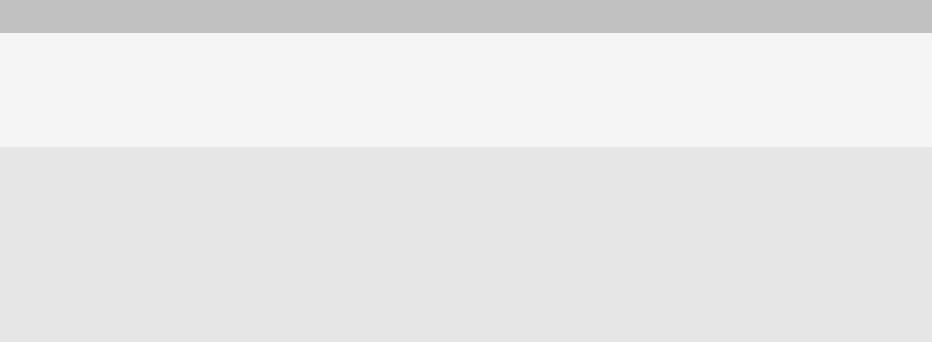
Ondersteunde bestandsindelingen voor audio en video
Type Bestandsindeling
Audio • .mp3
• .m4a
• .wma
• .wav
Video • .mp4
• .mov
• .3gp
• .3gp2
• .avi
• .asf
• .wmv
Een bestand overdragen van uw computer naar uw toestel door uw toestel te gebruiken
als USB-geheugenstation
U moet het BlackBerry® Desktop Software gebruiken om de de informatie of de codering van uw mediabestanden te beheren en te behouden
wanneer u bestanden tussen uw BlackBerry en uw computer overdraagt.
1. Sluit uw toestel aan op uw computer met een USB-kabel.
2. Voer een van de volgende handelingen uit:
• Als u de meeste typen bestanden wilt overdragen, selecteert u de USB-optie in het dialoogvenster dat wordt weergegeven op uw
toestel.
• Als u mediabestanden met DRM-beveiliging wilt overdragen, selecteert u de optie voor mediaoverdracht in het dialoogvenster dat
wordt weergegeven op uw toestel.
3. Typ, indien vereist, een wachtwoord. Uw toestel wordt als een station weergegeven op uw computer.
4. Sleep een bestand vanuit een map op uw computer naar een map op uw toestel.
Om het overgebrachte bestand op uw toestel weer te geven, koppelt u uw toestel los van uw computer en zoekt u het bestand.
Verwante informatie
Uw mediabestanden overdragen van uw computer naar uw toestel met BlackBerry Desktop Software, 124
Tabbladen openen of sluiten of schakelen tussen tabbladen
Voer een van de volgende handelingen uit:
Gebruikershandleiding Snelle help
11

• Om een tabblad in de browser te openen drukt u op de toets > Tabbladen. Klik op het pictogram Nieuw tabblad.
•Om een nieuw tabblad voor een koppeling op een webpagina te openen markeert u de koppeling. Druk op de toets > Koppeling
openen in nieuw tabblad.
• Om in de browser tussen tabbladen te schakelen drukt u op de toets > Tabbladen. Klik op een tabblad.
• Om een tabblad in de browser te sluiten drukt u op de toets > Tabbladen. Markeer een tabblad. Klik op Sluiten.
E-mailberichten via het draadloze netwerk afstemmen
Stel de optie Draadloos synchroniseren in voor elk e-mailadres dat is gekoppeld aan uw BlackBerry®-toestel.
1. Klik in het beginscherm op het pictogram Berichten.
2. Druk de toets > Opties > E-mailafstemming.
3. Als het veld Berichtenservices wordt weergegeven, stelt u dit veld in op de juiste e-mailaccount.
4. Schakel het selectievakje Draadloze synchroniseren in.
5. Druk op de toets > Opslaan.
Als uw toestel is gekoppeld aan een e-mailaccount van Microsoft® Outlook®, dient u het synchronisatieprogramma van BlackBerry® Desktop
Software te gebruiken om e-mailberichten in persoonlijke mappen te synchroniseren. Zie de Help van BlackBerry Desktop Software voor meer
informatie.
Een handtekening toevoegen aan uw zakelijke e-mailberichten
Voor deze taak moet uw e-mailaccount gebruikmaken van een BlackBerry® Enterprise Server die deze functie ondersteunt. Neem voor meer
informatie contact op met uw beheerder.
1. Klik in het beginscherm op het pictogram Berichten.
2. Druk op de toets > Opties > E-mailvoorkeuren.
3. Als het veld Berichtenservices wordt weergegeven, stelt u dit veld in op de juiste e-mailaccount.
4. Schakel het selectievakje Automatische ondertekening gebruiken in.
5. Typ een ondertekening in het veld dat wordt weergegeven.
6. Druk op de toets > Opslaan.
Uw ondertekening wordt pas na verzending aan e-mailberichten toegevoegd.
Belangrijke toetsen
Ontdek wat u met de toetsen kunt doen en leer hoe u kunt navigeren in het scherm van uw BlackBerry®-toestel.
Informatie over de menutoets en de Escape-toets
Als u op de menutoets op uw BlackBerry®-toestel drukt, krijgt u een volledige lijst met beschikbare acties voor een toepassing. Met de menutoets
en de Escape-toets kunt u snel en eenvoudig schakelen tussen schermen en toepassingen.
Gebruikershandleiding Snelle help
12

Sleutel Acties
Menutoets • Druk in het beginscherm of in een toepassing op deze toets om het menu te openen
• Houd deze toets in het beginscherm ingedrukt om tussen toepassingen te schakelen
• Druk op deze toets om in een menu een gemarkeerd menu-item te selecteren
Escape-toets • Druk op deze toets om naar het vorige scherm terug te keren
• Druk op deze toets om een menu te sluiten
Info over multitasking
Uw BlackBerry®-toestel ondersteunt multitasking. Daardoor kunt u meerdere toepassingen tegelijk uitvoeren. Tijdens een oproep kunt u
bijvoorbeeld willen overschakelen naar de toepassing Agenda om uw afspraken te bekijken of naar de toepassing Contactpersonen om een
contactpersoon op te zoeken. Terwijl u een nummer afspeelt, kunt u naar de berichtentoepassing willen overschakelen om een bericht te
beantwoorden.
Er zijn ook snelkoppelingen voor de meeste toepassingen die u kunnen helpen om algemene taken vlug uit te voeren.
Opmerking: Hoe meer toepassingen actief zijn, hoe meer geheugen en batterijvermogen uw toestel gebruikt. Probeer om toepassingen te
sluiten wanneer u deze niet meer gebruikt om de prestatie van uw toestel te optimaliseren.
Verwante informatie
Een toepassing blijven uitvoeren op de achtergrond en overschakelen naar een andere toepassing, 198
Een toepassing sluiten zodat deze niet op de achtergrond wordt uitgevoerd, 198
Navigeren met het trackpad
• Schuif met uw vinger over het trackpad om de cursor te verplaatsen en items te markeren.
• Om een item of veld te selecteren, een selectievakje in te schakelen of een koppeling te openen, markeert u het item. Klik met (druk op)
het trackpad.
Opdrachten selecteren met pop-upmenu's
Pop-upmenu's zijn beschikbaar in de meeste toepassingen en worden in het midden van het scherm weergegeven. U kunt het pop-upmenu,
bijvoorbeeld tijdens het bekijken van een bericht, gebruiken om het bericht op te slaan, door te sturen of te beantwoorden.
• .Als u een pop-upmenu wilt openen, tik dan op een item op het scherm en houd dit ingedrukt.
• Om een opdracht te selecteren, klikt u op het pictogram.
• Om extra opdrachten te weer te geven, klikt u op het pictogram Volledig menu.
Gebruikershandleiding Snelle help
13

Eerste gebruik van uw toestel
De installatietoepassing gebruiken
De installatietoepassing geeft u informatie over navigeren en typen, helpt u opties te wijzigen om uw BlackBerry®-toestel aan te passen aan
uw voorkeuren en helpt u netwerkverbindingen in te stellen, zoals Wi-Fi®-verbindingen en Bluetooth®-verbindingen. U kunt ook e-mailadressen
en accounts van sociale netwerken instellen. De installatietoepassing wordt automatisch weergegeven wanneer u het toestel voor de eerste
keer inschakelt.
1. Klik in het beginscherm of in een map op het pictogram Installatie als de installatietoepassing niet automatisch wordt weergegeven.
2. Klik op een gedeelte om opties te wijzigen of om een korte reeks instructies te volgen om de opties in te stellen.
Een netwerkverbinding in- of uitschakelen
U dient netwerkverbindingen op bepaalde plaatsen uit te schakelen, zoals in een vliegtuig of een ziekenhuis. Zie de poster Veiligheids- en
productinformatie voor uw BlackBerry®-toestel.
Klik in het verbindingengedeelte boven aan het scherm in het beginscherm of klik op het pictogram Verbindingen beheren.
• Schakel het selectievakje naast een type verbinding in als u deze netwerkverbinding wilt inschakelen.
• Schakel het selectievakje naast een type verbinding uit als u deze netwerkverbinding wilt uitschakelen.
• Klik op Verbindingen herstellen als u de netwerkverbindingen die eerder waren ingeschakeld, wilt inschakelen.
Uw telefoonnummer zoeken
Voer een van de volgende handelingen uit:
•Als u uw actieve telefoonnummer wilt weergeven, drukt u in het beginscherm op de toets . Uw telefoonnummer verschijnt boven
aan het scherm.
• Als u meerdere telefoonnummers hebt gekoppeld aan uw BlackBerry®-toestel, kunt u al uw telefoonnummers weergeven door in het
beginscherm op de toets te drukken. Klik op het telefoonnummer boven aan het scherm. Als tekstberichten bij uw abonnement
zijn inbegrepen, is het eerste telefoonnummer in de lijst het telefoonnummer dat u gebruikt om tekstberichten te verzenden en te
ontvangen.
Verwante informatie
Informatie over meerdere telefoonnummers, 50
Een e-mailadres instellen
1. Klik in het beginscherm op het pictogram Installatie.
2. Klik in de sectie Instellingen op het pictogram E-mailaccounts.
3. Volg de schermen om uw e-mailadres in te stellen. Wanneer uw e-mailadres juist is ingesteld, ontvangt u een bevestigingsbericht. Klik in
het beginscherm op het pictogram Berichten om uw e-mailberichten weer te geven en te beheren.
Opmerking: In sommige gevallen kunt u de volgende opties zien. Zo ja, kies dan een van die opties.
Gebruikershandleiding Snelle help
14
•Internet-e-mailaccount: gebruik deze optie om uwBlackBerry®-toestel aan een of meer bestaande e-mailaccounts (bijvoorbeeld Windows
Live™ Hotmail®) te koppelen of om een nieuw e-mailadres voor uw toestel te maken.
•Enterprise-account: als u van de beheerder een enterprise-activeringswachtwoord hebt ontvangen, kunt u deze optie gebruiken om uw
toestel te koppelen aan uw zakelijke e-mailaccount op de BlackBerry® Enterprise Server.
Als u probeert een internet-e-mailaccount (bijvoorbeeld, Windows Live™ Hotmail®) of een nieuw e-mailadres voor uw toestel in te stellen en
u ziet deze optie niet, neem dan contact op met uw beheerder of serviceprovider voor draadloze netwerken.
Beschikbaarheid van functies
De volgende items beïnvloeden de beschikbaarheid van functies op uw BlackBerry®-toestel. De besproken functies zijn voorbeelden. Deze
beschrijving omvat niet alle functies die al dan niet beschikbaar zijn op uw toestel.
Model toestel
Functies zoals een interne GPS-ontvanger, optie voor Wi-Fi®-verbindingen en de camera en videocamera zijn afhankelijk van uw model
toestel. U vindt de functiespecificaties voor uw model toestel op www.blackberry.com/go/devices.
Abonnement op draadloze service
U hebt een telefoon- of spraakabonnement nodig om de telefoontoepassing te kunnen gebruiken en om tekstberichten te kunnen
verzenden en ontvangen.
U hebt een abonnement op draadloze services nodig om de browserservice en instant messaging-toepassingen te kunnen gebruiken en
om e-mailberichten en PIN-berichten te kunnen verzenden en ontvangen.
Neem voor meer informatie contact op met uw serviceprovider.
BlackBerry Internet Service en BlackBerry Enterprise Server
Zodra u een abonnement op draadloze services hebt, moet u uw e-mailadres of instant messaging-account van derden instellen om e-
mailberichten te kunnen verzenden en ontvangen, instant messaging-toepassingen van derden te kunnen gebruiken en bepaalde
browseropties te kunnen gebruiken.
Als u een individuele gebruiker bent, koppelt u uw e-mailadres of instant messaging-account aan de BlackBerry® Internet Service wanneer
u het adres of de account instelt.
Als u een zakelijke gebruiker bent, stelt uw beheerder uw e-mailaccount in door de account te koppelen aan een BlackBerry® Enterprise
Server. Uw beheerder kan opties instellen die bepalen welke functies en instellingen beschikbaar zijn op uw toestel. Klik op Beveiliging
> Gegevens beveiligingsstatus > IT-beleidsviewer om de IT-beleidsregels weer te geven die door uw beheerder zijn ingesteld.
Serviceprovider voor draadloos netwerk
Functies zoals MMS-berichten, services op locatiebasis en bepaalde telefoonfuncties zijn afhankelijk van het aanbod van uw
serviceprovider. Neem voor meer informatie contact op met uw serviceprovider.
Draadloos netwerk
Het draadloze netwerk waarmee uw toestel is verbonden, kan invloed hebben op de beschikbaarheid van bepaalde functies. Afhankelijk
van uw serviceprovider en beschikbare roamingopties zijn verschillende draadloze netwerken beschikbaar. Bepaalde draadloze netwerken
bieden geen ondersteuning voor functies als het blokkeren en doorschakelen van oproepen of cell broadcasting. Neem voor meer informatie
contact op met uw serviceprovider.
Gebruikershandleiding Snelle help
15
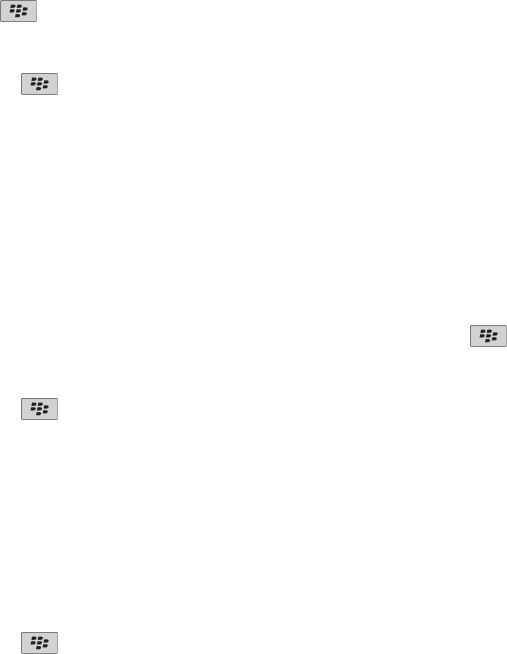
Verwante informatie
Draadloze netwerken waarmee uw toestel verbinding maakt, 205
software van uw BlackBerry-toestel bijwerkt, 202
Meer informatie, 18
Draadloze synchronisatie
E-mailberichten via het draadloze netwerk afstemmen
Stel de optie Draadloos synchroniseren in voor elk e-mailadres dat is gekoppeld aan uw BlackBerry®-toestel.
1. Klik in het beginscherm op het pictogram Berichten.
2. Druk de toets > Opties > E-mailafstemming.
3. Als het veld Berichtenservices wordt weergegeven, stelt u dit veld in op de juiste e-mailaccount.
4. Schakel het selectievakje Draadloze synchroniseren in.
5. Druk op de toets > Opslaan.
Als uw toestel is gekoppeld aan een e-mailaccount van Microsoft® Outlook®, dient u het synchronisatieprogramma van BlackBerry® Desktop
Software te gebruiken om e-mailberichten in persoonlijke mappen te synchroniseren. Zie de Help van BlackBerry Desktop Software voor meer
informatie.
Organizergegevens via het draadloze netwerk synchroniseren
Research In Motion raadt u aan regelmatig een back-upbestand te maken en op te slaan op uw computer, met name voordat u software bijwerkt.
Als u een recent back-upbestand bewaart op uw computer kunt u toestelgegevens herstellen als u uw toestel kwijtraakt of als uw toestel wordt
gestolen of beschadigd raakt door onvoorziene omstandigheden.
1. Druk in de toepassing voor contactpersonen, agenda, taken of MemoPad op de toets > Opties.
2. Klik indien nodig op een agenda of contactpersonenlijst.
3. Schakel het selectievakje Draadloze synchronisatie in.
4. Druk op de toets > Opslaan.
Als u de BlackBerry® Internet Service gebruikt, moet u het synchronisatieprogramma van BlackBerry® Desktop Software gebruiken om
agendagegevens te synchroniseren. Zie de Help van BlackBerry Desktop Software voor meer informatie.
Klok en tijdzone
De datum en tijd handmatig instellen
1. Klik in het beginscherm of in de map Toepassingen op het pictogram Klok.
2. Druk op de toets > Tijd instellen.
3. Wijzig het veld Tijd instellen in Handmatig.
4. Klik op het veld Tijd.
5. Schuif met uw vinger op het trackpad om een tijd te selecteren.
Gebruikershandleiding Snelle help
16

6. Klik met het trackpad.
7. Klik op het veld Datum.
8. Schuif met uw vinger op het trackpad om een datum te selecteren.
9. Klik met het trackpad.
10. Druk op de toets > Opslaan.
Automatisch datum en tijd van het draadloze netwerk verkrijgen
Als u deze taak wilt uitvoeren, moet uw BlackBerry®-toestel met het draadloze netwerk zijn verbonden.
1. Klik in het beginscherm of in de map Toepassingen op het pictogram Klok.
2. Druk op de toets > Tijd instellen.
3. Wijzig het veld Tijd instellen in Automatisch.
4. Voer een van de volgende handelingen uit:
• Wijzig het veld Tijdzone automatisch wijzigen in Vragen als u een waarschuwing wilt ontvangen wanneer uw toestel een nieuwe
tijdzone detecteert.
• Wijzig het veld Tijdzone automatisch wijzigen in Aan als u wilt dat de tijdzone automatisch wordt bijgewerkt wanneer uw toestel
een nieuwe tijdzone detecteert.
5. Druk op de toets > Opslaan.
Verbinding maken met een Wi-Fi-netwerk
1. Klik in het verbindingengedeelte boven aan het scherm in het beginscherm of klik op het pictogram Verbindingen beheren.
2. Klik op Wi-Fi instellen.
3. Als u verbinding wilt maken met een openbare hotspot of met een Wi-Fi®-netwerk waarvoor geen verificatie is vereist, schakelt u het
selectievakje Alleen niet-beveiligde netwerken weergeven in.
4. Klik op het Wi-Fi-netwerk waarmee u verbinding wilt maken.
5. Als verificatie is vereist voor het Wi-Fi-netwerk, typt u het wachtwoord voor het netwerk.
De naam van het Wi-Fi-netwerk wordt boven aan het beginscherm weergegeven.
Opties voor Bluetooth-technologie
Bluetooth-technologie inschakelen
1. Klik in het verbindingengedeelte boven aan het scherm in het beginscherm of klik op het pictogram Verbindingen beheren.
2. Schakel het selectievakje Bluetooth in.
U kunt de Bluetooth® -technologie uitschakelen door het selectievakje Bluetooth uit te schakelen.
Een koppeling maken met een Bluetooth-apparaat
U moet uw BlackBerry®-toestel koppelen aan een Bluetooth®-apparaat voordat u er verbinding mee kunt maken. Raadpleeg de documentatie
bij het Bluetooth-apparaat voor meer informatie over het voorbereiden van het Bluetooth-apparaat voor koppelen.
Gebruikershandleiding Snelle help
17

1. Klik in het verbindingengedeelte boven aan het scherm in het beginscherm of klik op het pictogram Verbindingen beheren.
2. Klik op Bluetooth-opties.
3. Klik op Nieuw apparaat toevoegen.
4. Klik op Zoeken.
5. Klik op een Bluetooth-apparaat.
6. Voer indien nodig een van de volgende handelingen uit:
• Als het Bluetooth-apparaat geen toetsenbord heeft (bijvoorbeeld, een draadloze headset) typt u op uw BlackBerry-toestel de
wachtwoordsleutel die wordt weergegeven op het Bluetooth-apparaat of die wordt gegeven in de documentatie bij het Bluetooth-
apparaat. De wachtwoordsleutel is vaak een numerieke of alfanumerieke code.
• Als het Bluetooth-apparaat een toetsenbord heeft (bijvoorbeeld een laptop), typt u op beide apparaten een wachtwoordsleutel naar
keuze voor het koppelen.
Verwante informatie
Bluetooth-technologie inschakelen, 17
Het weer te geven lettertype wijzigen
1. Klik in het beginscherm of in een map op het pictogram Opties.
2. Klik op Weergave > Schermweergave.
3. Wijzig de velden voor het lettertype.
4. Druk op de toets > Opslaan.
De taal wijzigen
1. Klik in het beginscherm of in een map op het pictogram Opties.
2. Klik op Typen en invoer > Taal.
• Wijzig het veld Weergavetaal als u de weergavetaal wilt wijzigen.
• Wijzig het veld Invoertaal als u de invoertaal wilt wijzigen.
• Wijzig het veld Spraakgestuurd bellen als u de taal voor spraakopdrachten wilt wijzigen.
3. Druk op de toets > Opslaan.
Meer informatie
•Help op uw toestel: hier vindt u stapsgewijze instructies in de handleiding voor uw BlackBerry®-toestel. Klik op Help in het beginscherm
of in een toepassingsmenu.
•www.discoverblackberry.com: hier vindt u software, toepassingen en accessoires voor uw toestel.
•De website van uw serviceprovider: hier vindt u informatie over uw draadloze netwerk of abonnement.
•www.blackberry.com/go/declarationofconformity: hier vindt u de conformiteitsverklaring conform Richtlijn 1999/5/EC (HG nr.88/2003).
Gebruikershandleiding Snelle help
18

Problemen oplossen: basisfuncties
Ik kan niet bellen of gebeld worden
Probeer het volgende:
• Controleer of uw BlackBerry® is verbonden met het mobiele netwerk.
• Controleer of uw abonnement telefoon- of spraakservices omvat.
• Kunt u zelf niet bellen en de optie voor vaste kiesnummers is ingeschakeld, controleer dan of het telefoonnummer voor uw
contactpersoon wel voorkomt in de lijst met vaste kiesnummers of schakel de optie voor vaste kiesnummers uit.
• Bevindt u zich in een ander land en hebt u de opties voor slim kiezen niet gewijzigd, kies dan het volledige telefoonnummer van uw
contactpersoon, inclusief de landcode en het kengetal.
•Ontvangt u geen oproepen, controleer dan of de opties voor het blokkeren en het doorschakelen van gesprekken wel zijn uitgeschakeld.
•Mogelijk ondersteunt uw toestel of uw SIM-kaart meer dan één telefoonnummer, ook als u maar één telefoonnummer hebt. Controleer
of uw telefoonnummer is ingesteld als uw actieve telefoonnummer.
•Indien er meer dan één telefoonnummer aan uw toestel is gekoppeld, moet u controleren of het telefoonnummer waarmee u wilt bellen
als uw actieve telefoonnummer is ingesteld.
Verwante informatie
Vaste kiesnummers en slim kiezen, 46
Oproepen in de wacht plaatsen, doorschakelen en blokkeren, 44
Naar het actieve telefoonnummer schakelen, 51
Ik ontvang geen berichten
Probeer het volgende:
•Controleer of uw BlackBerry® is verbonden met het mobiele netwerk. Als u zich niet in een dekkingsgebied bevindt, ontvangt u uw berichten
waarschijnlijk zodra u weer bereik hebt.
• Als u een e-mailadres hebt gemaakt of een bestaand e-mailadres aan uw toestel hebt toegevoegd met behulp van het scherm voor het
instellen van e-mail in de Installatietoepassing, dient u te controleren of u op uw toestel een activeringsbericht hebt ontvangen van de
BlackBerry® Internet Service. Als u geen activeringsbericht hebt ontvangen (het kan even duren voordat het bericht aankomt) in de
installatiewizard, opent u in de Installatietoepassing het scherm voor het instellen van e-mail om een serviceboek naar uw toestel te
verzenden.
• Als u geen registratiebericht hebt ontvangen van het draadloze netwerk, dient u uw toestel aan te melden. Klik in het beginscherm of in
een map op het pictogram Opties. Klik op Geavanceerde opties > Hostrouteringstabel. Druk op de toets > Nu registreren.
• Controleer of de gegevensservice is ingeschakeld.
• Als u gebruikmaakt van filters voor e-mailberichten, dient u te controleren of de filteropties voor e-mailberichten correct zijn ingesteld.
•Controleer of de optie voor het doorsturen van e-mailberichten is ingeschakeld en controleer of u alle mappen voor e-mailberichten hebt
geselecteerd waarvan u e-mails wilt ontvangen, waaronder uw Postvak IN.
• Als u een voor Wi-Fi® geschikt toestel hebt en uw toestel een softwaretoken gebruikt om verbinding te maken met een Wi-Fi-netwerk of
voor aanmelding bij een VPN, stelt u uw toestel opnieuw in en maakt u nogmaals verbinding met het Wi-Fi-netwerk of meldt u zich opnieuw
aan bij het VPN.
• Controleer of uw toestel geen berichten blokkeert. Neem voor meer informatie contact op met uw beheerder.
Gebruikershandleiding Snelle help
19
Verwante informatie
Gegevensservices in- of uitschakelen of opties voor roaming instellen, 207
Een netwerkverbinding in- of uitschakelen, 14
Indicatoren voor het bereik van het draadloze netwerk, 205
Een filter voor e-mailberichten wijzigen, prioriteit geven of verwijderen, 72
Berichten uit een specifieke map voor e-mailberichten doorsturen naar uw toestel, 66
Ik ontvang geen tekstberichten
Deze functie wordt mogelijk niet ondersteund, wat afhankelijk is van uw abonnement op de draadloze service.
Controleer of uw BlackBerry® is verbonden met het mobiele netwerk. Als u zich niet in een dekkingsgebied bevindt, ontvangt u uw berichten
waarschijnlijk zodra u weer bereik hebt.
Ik kan geen mediabestanden opslaan
Uw BlackBerry®-toestel of de mediakaart beschikt mogelijk over onvoldoende geheugen om mediabestanden op te slaan.
Probeer het volgende:
• Als u een mediabestand op uw toestelgeheugen wilt opslaan, dient u oude gegevens of berichten van uw toestel te verwijderen.
• Als u een mediabestand op uw mediakaart wilt opslaan, dient u oude mediabestanden te verwijderen.
• Controleer in de cameraopties of het veld Afbeeldingsgrootte niet is ingesteld op Groot. Grote afbeeldingen nemen meer geheugen in
beslag dan kleinere afbeeldingen.
Verwante informatie
Berichten verwijderen, 63
Een bestand verplaatsen, een andere naam geven of verwijderen, 100
De batterij wordt niet opgeladen
Probeer een van de volgende acties uit te voeren, afhankelijk van hoe u uw BlackBerry®-toestel oplaadt:
• Controleer of de USB-kabel goed is aangesloten op uw toestel en op een USB-poort.
•Probeer uw toestel aan te sluiten op een andere USB-poort op uw computer, op een USB-poort op een andere computer, op een USB-hub
of op een reislader.
• Controleer of de USB-stuurprogramma's voor uw BlackBerry-toestel zijn geïnstalleerd op uw computer. Als u de BlackBerry® Desktop
Software installeert met de cd-rom die bij uw toestel is geleverd, zouden de juiste USB-stuurprogramma's moeten worden geïnstalleerd.
U kunt ook de laatste versie van de BlackBerry Desktop Software downloaden van www.blackberry.com.
• Controleer of uw computer niet in de stand-by-, rust- of slaapmodus staat.
•Bepaalde USB-hubs leveren mogelijk niet genoeg vermogen. Sluit de hub aan op een stopcontact (indien beschikbaar) en sluit uw toestel
opnieuw aan.
E-mailberichten worden niet via het draadloze netwerk afgestemd
Probeer het volgende:
• Controleer of uw BlackBerry® is verbonden met het mobiele netwerk.
Gebruikershandleiding Snelle help
20

• Controleer of draadloze e-mailafstemming is ingeschakeld.
• Stem e-mailberichten handmatig af. Klik in het beginscherm op het pictogram Berichten. Druk op de toets > Nu
synchroniseren.
Organizergegevens worden niet gesynchroniseerd via het draadloze netwerk
Probeer het volgende:
• Controleer of uw BlackBerry® is verbonden met het mobiele netwerk.
• Controleer of draadloze gegevenssynchronisatie is ingeschakeld in de toepassing Contactpersonen, de toepassing Agenda, de
toepassing Taken en MemoPad.
• Als u de BlackBerry® Internet Service gebruikt, moet u het synchronisatieprogramma van BlackBerry® Desktop Manager gebruiken
om agendagegevens te synchroniseren. Zie de Help van BlackBerry Desktop Manager voor meer informatie.
De tijd op mijn toestel wordt onjuist weergegeven
1. Klik in het beginscherm of in de map Toepassingen op het pictogram Klok.
2. Druk op de toets > Tijd instellen.
3. Probeer een van de volgende acties uit te voeren:
• Als het veld Tijd instellen is ingesteld op Automatisch, drukt u op de toets > Updatetijd.
• Als u op reis bent en in een andere tijdzone komt, moet u het veld Tijdzone instellen op de juiste tijdzone.
•Als u in een regio bent waar onlangs de zomer- of wintertijd is ingegaan of als u naar een andere tijdzone bent gegaan, moet u mogelijk
de tijdzonegegevens op uw BlackBerry®-toestel bijwerken. Als u de tijdzonegegevens wilt bijwerken, drukt u op de toets >
Updates voor tijdzone ophalen. Voor deze functie moet u geabonneerd zijn op dataservices (zoals e-mailberichten of browserservice).
Als u een e-mailaccount hebt die gebruikmaakt van een BlackBerry® Enterprise Server, kunt u uw tijdzonegegevens mogelijk niet
bijwerken. Neem voor meer informatie contact op met uw beheerder.
Ik kan geen verbinding maken met een Wi-Fi-netwerk
De Wi-Fi®-functie wordt mogelijk niet ondersteund, wat afhankelijk is van uw model BlackBerry®-toestel.
Probeer het volgende:
• Controleer of u de verbinding met het Wi-Fi-netwerk hebt ingeschakeld.
• Controleer of u zich binnen het bereik van een Wi-Fi-netwerk bevindt.
•Als het Wi-Fi-netwerk niet wordt weergegeven in de toepassing Wi-Fi, is het netwerk mogelijk verborgen. Maak handmatig verbinding
met het Wi-Fi-netwerk als u de netwerknaam weet.
• Controleer in de toepassing Wi-Fi of de opties voor het Wi-Fi-netwerk juist zijn.
•Als u handmatig van Wi-Fi-netwerk bent veranderd, schakel dan over op een ander Wi-Fi-netwerk of stel uw BlackBerry-toestel in op
het zoeken naar beschikbare Wi-Fi-netwerken.
• Als uw serviceprovider UMA ondersteunt, controleer dan of uw voorkeur voor verbinding niet op Alleen mobiel netwerk is ingesteld.
• Als uw e-mailaccount gebruikmaakt van een BlackBerry® Enterprise Server, kan uw toestel verbindingen met bepaalde draadloze
toegangspunten blokkeren. Neem voor meer informatie contact op met uw beheerder.
Gebruikershandleiding Snelle help
21

• Als u de methode Instelling knop gebruikt, dient u te controleren of het toegangspunt geschikt is voor Wi-Fi Protected Setup™ en of
de instelling voor het verzenden van het profiel is ingeschakeld. Controleer of er geen ander toestel is dat tegelijkertijd verbinding
probeert te maken en of de modus niet is geactiveerd op andere netwerktoegangspunten binnen het bereik.
• Als u PEAP, EAP-TLS, EAP-FAST, EAP-TTLS of EAP-SIM gebruikt om verbinding te maken met een Wi-Fi-netwerk, controleer dan of u
het hoofdcertificaat hebt geïnstalleerd voor de server van de certificeringsinstantie die het certificaat voor de verificatieserver heeft
gemaakt.
• Maakt u gebruik van EAP-TLS om verbinding te maken met een Wi-Fi-netwerk, controleer dan of u uw certificaat voor verificatie aan
uw toestel hebt toegevoegd.
Verwante informatie
Een netwerkverbinding in- of uitschakelen, 14
Verbinding maken met een Wi-Fi-netwerk, 17
Handmatig verbinding maken met een Wi-Fi-netwerk, 212
Ik kan geen koppeling maken met een Bluetooth-apparaat
Probeer het volgende:
• Controleer of uw BlackBerry®-toestel compatibel is met het Bluetooth®-apparaat. Raadpleeg de documentatie bij het Bluetooth-
apparaat voor meer informatie.
• Raadpleeg de documentatie bij het Bluetooth-apparaat als u de wachtwoordsleutel voor uw Bluetooth-apparaat niet meer weet.
• Als uw BlackBerry-toestel het Bluetooth-apparaat waarmee u een koppeling probeert te maken, niet kan vinden, probeer dan uw
BlackBerry-toestel een korte tijd zichtbaar te maken. Veel carkits moeten het BlackBerry-toestel herkennen in plaats van dat uw
BlackBerry-toestel de carkit herkent. Klik in het verbindingengedeelte boven aan het scherm in het beginscherm of klik op het pictogram
Verbindingen beheren.Klik op Bluetooth-opties. Klik op Nieuw apparaat toevoegen. Klik op Vindbaar maken. Bluetooth-
apparaten kunnen twee minuten lang uw BlackBerry-toestel detecteren.
• Schakel codering voor Bluetooth-verbindingen tussen uw BlackBerry-toestel en het Bluetooth-apparaat uit. Klik in het
verbindingengedeelte boven aan het scherm in het beginscherm of klik op het pictogram Verbindingen beheren.Klik op Bluetooth-
opties. Markeer een Bluetooth-apparaat. Druk op de toets > Apparaateigenschappen. Schakel het selectievakje Codering uit.
Druk op de toets > Opslaan.
Het beginscherm
Wijzig het thema en de achtergrond en orden het scherm met mappen.
Van thema wisselen
1. Klik in het beginscherm of in een map op het pictogram Opties.
2. Klik op Weergave > Schermweergave.
3. Klik op een thema in het gedeelte Thema.
4. Klik op Activeren.
Klik op het thema om het te verwijderen. Klik op Verwijderen.
Gebruikershandleiding Snelle help
22

Een afbeelding gebruiken als de achtergrond van uw toestel
1. Klik in het beginscherm op het pictogram Media > pictogram Afbeeldingen.
2. Blader naar een afbeelding.
3. Druk op de toets > Instellen als achtergrond.
Een map in het beginscherm toevoegen, wijzigen of verwijderen
Ga als volgt te werk in het beginscherm:
•Om een map toe te voegen, drukt u op de toets > Map toevoegen. Typ een naam voor de map. Om de stijl van het mappictogram
te wijzigen, klikt u op het mappictogram. Klik op een stijl voor een mappictogram. Klik op Toevoegen.
• Om een map te wijzigen, markeert u een map. Druk op de toets > Map bewerken. Wijzig de mapnaam of de stijl van het
mappictogram. Klik op Opslaan.
• Om een map te verwijderen, markeert u een map. Druk op de toets > Verwijderen.
Een toepassingspictogram zoeken of verbergen
Afhankelijk van uw thema kunt u bepaalde toepassingspictogrammen mogelijk niet verbergen.
Ga in het beginscherm of in een map als volgt te werk:
• Om al uw toepassingspictogrammen weer te geven, drukt u op de toets > Alles.
• Om een toepassingspictogram te verbergen, markeert u het pictogram. Druk op de toets > Verbergen.
• Om alle verborgen toepassingspictogrammen weer te geven, drukt u op de toets > Alles weergeven.
• Om een verborgen toepassingspictogram opnieuw weer te geven, markeert u het pictogram. Druk op de toets >
Verbergen. Er wordt nu geen vinkje meer weergegeven naast het veld Verbergen.
Wijzigen wat er gebeurt wanneer u typt in het beginscherm
Afhankelijk van uw invoertaal kunt u mogelijk geen sneltoetsen gebruiken om toepassingen te openen.
1. Druk in het beginscherm op de toets . > Opties.
• Wijzig het veld Starten door typen in Universeel zoeken als u op uw BlackBerry®-toestel of internet wilt zoeken wanneer u typt in
het beginscherm.
•Wijzig het veld Starten door typen in Toepassingssnelkoppelingen als u toepassingen wilt openen wanneer u op sneltoetsen drukt.
2. Druk op de toets > Opslaan.
Uw toestel aanpassen aan uw voorkeuren
Stel uw BlackBerry®-toestel naar eigen voorkeur in door opties in te stellen en uw persoonlijke gegevens toe te voegen.
Gebruikershandleiding Snelle help
23

Automatisch uitschakelen en vergrendelen
Een toestelwachtwoord instellen
1. Klik in het beginscherm of in een map op het pictogram Opties.
2. Klik op Beveiliging > Wachtwoord.
3. Schakel het selectievakje Wachtwoord in.
4. Klik op Wachtwoord instellen.
5. Typ een wachtwoord.
6. Druk op de toets > Opslaan.
Schakel het selectievakje Wachtwoord uit als u het wachtwoord voor uw BlackBerry®-toestel wilt uitschakelen.
Uw toestel op automatisch in- en uitschakelen instellen
1. Klik in het beginscherm of in een map op het pictogram Opties.
2. Klik op Toestel > Automatisch aan/uit.
3. Schakel het selectievakje Doordeweekse dag in.
4. Geef aan op welke tijden het BlackBerry®-toestel moet worden in- en uitgeschakeld op doordeweekse dagen.
5. Schakel het selectievakje Weekend in.
6. Geef aan op welke tijden het BlackBerry®-toestel moet worden in- en uitgeschakeld in het weekend.
7. Druk op de toets > Opslaan.
Navigeren en typen
Het weer te geven lettertype wijzigen
1. Klik in het beginscherm of in een map op het pictogram Opties.
2. Klik op Weergave > Schermweergave.
3. Wijzig de velden voor het lettertype.
4. Druk op de toets > Opslaan.
De taal wijzigen
1. Klik in het beginscherm of in een map op het pictogram Opties.
2. Klik op Typen en invoer > Taal.
• Wijzig het veld Weergavetaal als u de weergavetaal wilt wijzigen.
• Wijzig het veld Invoertaal als u de invoertaal wilt wijzigen.
• Wijzig het veld Spraakgestuurd bellen als u de taal voor spraakopdrachten wilt wijzigen.
3. Druk op de toets > Opslaan.
Gebruikershandleiding Snelle help
24

De cursorsnelheid instellen
1. Klik in het beginscherm of in een map op het pictogram Opties.
2. Klik op Typen en invoer > Toetsenbord.
3. Wijzig het veld Toetssnelheid.
4. Druk op de toets > Opslaan.
De gevoeligheid van het trackpad instellen
U kunt instellen hoe het trackpad op aanrakingen reageert. Bij een hoge gevoeligheid reageert het toestel bij minder druk dan bij een lagere
gevoeligheidsinstelling.
1. Klik in het beginscherm of in een map op het pictogram Opties.
2. Klik op Typen en invoer > Gevoeligheid trackpad.
3. Wijzig het veld Horizontale gevoeligheid en het veld Verticale gevoeligheid.
4. Druk op de toets > Opslaan.
Een toepassing toewijzen aan een sneltoets
Uw BlackBerry®-toestel heeft een of meer sneltoetsen aan de zijkant van het toestel. Afhankelijk van het gekozen thema kunt u mogelijk de
toepassing die aan een sneltoets is toegewezen, niet wijzigen.
1. Klik in het beginscherm of in een map op het pictogram Opties.
2. Klik op Scherm/toetsenbord.
3.
4. Druk op de menutoets.
5. Klik op Opslaan.
Een handtekening toevoegen aan uw zakelijke e-mailberichten
Voor deze taak moet uw e-mailaccount gebruikmaken van een BlackBerry® Enterprise Server die deze functie ondersteunt. Neem voor meer
informatie contact op met uw beheerder.
1. Klik in het beginscherm op het pictogram Berichten.
2. Druk op de toets > Opties > E-mailvoorkeuren.
3. Als het veld Berichtenservices wordt weergegeven, stelt u dit veld in op de juiste e-mailaccount.
4. Schakel het selectievakje Automatische ondertekening gebruiken in.
5. Typ een ondertekening in het veld dat wordt weergegeven.
6. Druk op de toets > Opslaan.
Uw ondertekening wordt pas na verzending aan e-mailberichten toegevoegd.
Een bericht toevoegen dat verschijnt wanneer uw toestel is vergrendeld
1. Klik in het beginscherm of in een map op het pictogram Opties.
2. Klik op Weergave > Bericht in vergrendelscherm.
Gebruikershandleiding Snelle help
25

3. Typ de tekst die op het scherm moet verschijnen wanneer uw toestel is vergrendeld.
4. Druk op de toets > Opslaan.
Bestandsoverdracht en -download
Een bestand overdragen van uw computer naar uw toestel door uw toestel te gebruiken als USB-
geheugenstation
U moet het BlackBerry® Desktop Software gebruiken om de de informatie of de codering van uw mediabestanden te beheren en te behouden
wanneer u bestanden tussen uw BlackBerry en uw computer overdraagt.
1. Sluit uw toestel aan op uw computer met een USB-kabel.
2. Voer een van de volgende handelingen uit:
• Als u de meeste typen bestanden wilt overdragen, selecteert u de USB-optie in het dialoogvenster dat wordt weergegeven op uw
toestel.
• Als u mediabestanden met DRM-beveiliging wilt overdragen, selecteert u de optie voor mediaoverdracht in het dialoogvenster dat
wordt weergegeven op uw toestel.
3. Typ, indien vereist, een wachtwoord. Uw toestel wordt als een station weergegeven op uw computer.
4. Sleep een bestand vanuit een map op uw computer naar een map op uw toestel.
Om het overgebrachte bestand op uw toestel weer te geven, koppelt u uw toestel los van uw computer en zoekt u het bestand.
Verwante informatie
Uw mediabestanden overdragen van uw computer naar uw toestel met BlackBerry Desktop Software, 124
Toepassingen toevoegen
Afhankelijk van uw serviceprovider voor draadloze netwerken en uw regio kunt u mogelijk toepassingen toevoegen of bijwerken via de BlackBerry
App World™-shop, de BlackBerry® Desktop Software of het Application Center. Mogelijk kunt u ook toepassingen downloaden van een website
(ga bijvoorbeeld naar mobile.blackberry.com met uw BlackBerry-toestel) of via een toepassing die wordt aangeboden door uw serviceprovider
voor draadloze netwerken.
Er kunnen extra voorwaarden van toepassing zijn op software en services die beschikbaar worden gesteld via de BlackBerry App World™-shop,
de BlackBerry Desktop Software of het Application Center. Er kunnen kosten voor het downloaden van gegevens in rekening worden gebracht
wanneer u een toepassing toevoegt of gebruikt via het draadloze netwerk. Neem voor meer informatie contact op met uw serviceprovider.
BlackBerry App World
Met BlackBerry App World op uw toestel kunt u spelletjes, sociale-netwerktoepassingen, persoonlijke productiviteitstoepassingen en nog veel
meer zoeken en downloaden. Met een bestaande PayPal®-account kunt u items kopen en via het draadloze netwerk downloaden naar uw
toestel.
U kunt BlackBerry App World downloaden van www.blackberryappworld.com.
Klik op het pictogram BlackBerry App World voor meer informatie over het beheren van toepassingen met BlackBerry App World. Druk op de
toets > Help.
BlackBerry Desktop Software
Gebruikershandleiding Snelle help
26
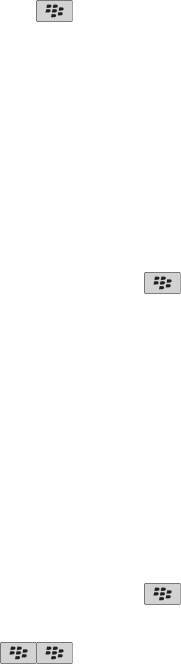
Als u de BlackBerry Desktop Software hebt geïnstalleerd op uw computer, kunt u uw toestel aansluiten op uw computer en toepassingen
toevoegen, bijwerken, verwijderen of herstellen. U kunt ook toepassingen die u naar uw computer hebt gedownload, toevoegen aan uw toestel
zonder het draadloze netwerk te hoeven gebruiken.
U kunt de BlackBerry Desktop Software downloaden van www.blackberry.com/desktop.
Zie de Help in de BlackBerry Desktop Software voor meer informatie over het beheren van toepassingen met de BlackBerry Desktop Software.
Application Center
Met het Application Center op uw toestel kunt u een beperkt aantal toepassingen toevoegen of bijwerken of terugkeren naar een vorige versie
van een toepassing. Deze toepassingen worden geleverd door uw serviceprovider voor draadloze netwerken. Afhankelijk van uw serviceprovider
voor draadloze netwerken wordt deze functie mogelijk niet ondersteund.
Klik op het pictogram Application Center voor meer informatie over het beheren van toepassingen met het Application Center. Druk op de
toets > Help.
Telefoonopties
Uw beltoon, meldingen of herinneringen wijzigen
1. Klik in het beginscherm op het pictogram Geluids- en waarschuwingsprofielen.
2. Klik op Geluiden wijzigen > Geluiden voor geselecteerd profiel > Beltoon.
• Klik op een toon.
•Als u een toon wilt gebruiken die op uw BlackBerry®-toestel of op een mediakaart is opgeslagen, klik dan op Muziek selecteren. Zoek
een audiobestand en klik erop.
3. Druk op de toets > Opslaan.
Een contactpersoonwaarschuwing toevoegen
U kunt contactpersoonwaarschuwingen maken waarmee u beltonen en waarschuwingen voor oproepen en berichten per contactpersoon of
groepen contactpersonen kunt aanpassen. Wanneer u een oproep of bericht van de contactpersoon ontvangt, wordt op het BlackBerry®-toestel
de toegewezen beltoon of waarschuwing gebruikt, zelfs wanneer u uw geluidsprofiel hebt gewijzigd in Onderdrukt of Alleen trillen. Als u niet
door de geselecteerde beltoon of waarschuwing wilt worden gewaarschuwd, selecteert u de optie Alle waarschuwingen uit.
1. Klik in het beginscherm op het pictogram Geluids- en waarschuwingsprofielen.
2. Klik op Geluiden wijzigen > Geluiden voor contactpersonen > Contactpersoonwaarschuwing toevoegen.
3. Typ in het veld Naam de naam van de contactpersoonwaarschuwing.
4. Typ in het veld Contactpersonen de naam van de contactpersoon.
5. Klik op een contactpersoon.
6. Wijzig de beltoon en waarschuwingsinformatie voor oproepen en berichten.
7. Druk op de toets > Opslaan.
U verwijdert een contactpersoonwaarschuwing door de contactpersoonwaarschuwing te markeren die u wilt verwijderen. Druk op de toets
> Verwijderen.
Gebruikershandleiding Snelle help
27

Snelkiezen instellen voor een contactpersoon
1. Druk in het beginscherm op de verbindingstoets.
2. Druk op de toets > Snelkeuzelijst bekijken.
3. Klik in de lijst Snelkeuzenummers op een vrije toets.
4. Klik op Nieuwe snelkeuze.
5. Klik op een contactpersoon.
6. Klik indien nodig op een telefoonnummer voor de contactpersoon.
Als u een oproep wilt plaatsen via snelkiezen, houdt u in het beginscherm, in een bericht of in een berichtenlijst de toets ingedrukt die u aan
de contactpersoon hebt toegewezen.
Het standaardvolume voor gesprekken veranderen
U kunt het standaardvolume voor gesprekken verhogen of verlagen. Hoe hoger u het volumepercentage instelt, des te luider is het volume.
1. Druk in het beginscherm op de toets .
2. Druk op de toets > Opties > Gespreksinstellingen.
3. Verander het veld Standaardbelvolume.
4. Druk op de toets > Opslaan.
Opties voor contactpersonen
Een contactpersoon toevoegen
• Als u een contactpersoon wilt toevoegen met de toepassing voor contactpersonen, klikt u in het beginscherm op het pictogram
Contactpersonen. Boven aan het scherm klikt u op Nieuwe contactpersoon. Typ de gegevens van de contactpersoon. Druk op de toets
> Opslaan.
• Als u een contactpersoon wilt toevoegen vanuit een bericht, een oproeplogboek of een webpagina, markeert u de naam, het nummer of
het e-mailadres van de contactpersoon. Druk op de toets > Toevoegen aan Contactpersonen. Voeg zo nodig contactgegevens toe.
Druk op de toets > Opslaan.
Een afbeelding van een contactpersoon wijzigen of verwijderen
1. Klik in het beginscherm op het pictogram Contactpersonen.
2. Markeer een contactpersoon.
3. Druk op de toets > Bewerken.
4. Markeer de afbeelding van de contactpersoon.
•Als u de afbeelding van de contactpersoon wilt wijzigen, drukt u op de toets > Afbeelding vervangen. Markeer een afbeelding.
Druk op de toets > Selecteren.
• Als u de afbeelding van de contactpersoon wilt verwijderen, drukt u op de toets > Afbeelding verwijderen.
5. Druk op de toets > Opslaan.
Gebruikershandleiding Snelle help
28

Mapopties
Een bladwijzer voor een locatie of route toevoegen
1. Klik in het beginscherm op het pictogram Kaarten.
2. Druk op een kaart op de toets .> Toevoegen als Favoriet > OK.
Klokopties
De wijzerplaat van de klok wijzigen
U kunt een andere wijzerplaat instellen voor de klok, de stopwatch en de timer.
1. Klik in het beginscherm of in de map Toepassingen op het pictogram Klok.
2. Druk op de toets > Opties.
3. Wijzig het veld Wijzerplaat van klok, Wijzerplaat van stopwatch of Wijzerplaat van timer.
4. Druk op de toets > Opslaan.
Alarm inschakelen
1. Klik in het beginscherm of in de map Toepassingen op het pictogram Klok.
2. Druk op de toets > Alarm instellen.
3. Markeer Aan of Doordeweekse dagen door met uw vinger naar boven of naar beneden te schuiven op het trackpad.
4. Klik met het trackpad.
Boven aan het beginscherm wordt een klokindicator weergegeven.
Om extra alarmen in te stellen of om alarmen in te stellen voor bepaalde dagen van de week, kunt u alarmen instellen via de toepassing Agenda.
Verwante informatie
Uw toestel uitschakelen, 224
Online een vraag stellen on page
Gebruikershandleiding Snelle help
29

Sneltoetsen
Afhankelijk van de invoertaal die u gebruikt, zijn bepaalde sneltoetsen mogelijk niet beschikbaar.
Sneltoetsen voor BlackBerry-basisfuncties
Afhankelijk van de invoertaal die u gebruikt, zijn bepaalde sneltoetsen mogelijk niet beschikbaar.
De cursor verplaatsen Schuif met uw vinger over het trackpad.
Naar het vorige scherm gaan Druk op de toets .
Terugkeren naar het beginscherm wanneer u niet in gesprek bent Druk op de toets .
Meer toepassingen in het beginscherm weergeven Klik op Alles
Een menu openen in een toepassing om opties en beschikbare acties
weer te geven
Druk op de toets .
Naar een lijstitem of menu-item gaan Typ de eerste letter van het item.
Een gemarkeerd menu-item selecteren Druk op de toets .
Beschikbare waarden in een veld bekijken Druk op de Alt-toets.
Schakelen tussen het geselecteerde geluidsprofiel en het
geluidsprofiel Trillen
Houd Q ingedrukt.
Een gemarkeerd item verwijderen Druk op de Backspace-/Delete-toets.
Sneltoetsen voor de telefoon
Afhankelijk van de invoertaal die u gebruikt, zijn bepaalde sneltoetsen mogelijk niet beschikbaar.
Uw beltoon wijzigen Druk in het beginscherm op de toets . Druk op de toets > Beltoon
instellen.
Uw voicemail controleren Druk op 1 en houd deze toets vast.
Snelkiezen instellen voor een contactpersoon Houd in het beginscherm of in de telefoontoepassing de toets ingedrukt waaraan
u een snelkiesnummer wilt toewijzen.
Een extensie toevoegen aan een telefoonnummer Druk op de Alt-toets en X. Typ vervolgens het toestelnummer.
Een letter in het veld voor een telefoonnummer typen Druk op de Alt-toets en de lettertoets.
Gebruikershandleiding Sneltoetsen
30

Een plusteken (+) invoegen tijdens het typen van een
telefoonnummer
Druk op O.
De luidspreker tijdens een gesprek in- of uitschakelen Druk op de toets op het toetsenbord.
Stoppen met luisteren naar een oproep bij gebruik van
een draadloze headset
Druk op de toets op het toetsenbord.
Het actieve telefoonnummer wijzigen Druk in het beginscherm op de toets . Klik op uw telefoonnummer boven aan
het scherm. Klik op een telefoonnummer.
Sneltoetsen voor berichten
Afhankelijk van de invoertaal die u gebruikt, zijn bepaalde sneltoetsen mogelijk niet beschikbaar.
In een bericht
Een bericht beantwoorden Druk op R
Allen beantwoorden in een e-mail of PIN-bericht Druk op L
Een bericht doorsturen Druk op F
E-mailberichten opslaan Druk op I
Het e-mailadres van een contactpersoon weergeven of verbergen Markeer de contactpersoon in het veld Aan of Van. Druk op Q.
Naar de laatste cursorpositie gaan na het sluiten en opnieuw openen
van een ontvangen e-mail of PIN-bericht
Druk op G
Naar het volgende bericht gaan Druk op N
Naar het vorige bericht gaan Druk op P
In uw postvak
Berichten openen Druk op de toets ingedrukt houden.
Een bericht opstellen vanuit postvak Druk op C
Een bericht markeren als geopend of als ongeopend Druk op de Alt-toets en U.
Een markering toevoegen aan een bericht Druk op W
Alle berichten met een markering weergeven Druk op de Alt-toets en F.
Ontvangen berichten en logboeken van ontvangen oproepen
weergeven
Druk op de Alt-toets en I.
Verzonden berichten weergeven Druk op de Alt-toets en O.
Voicemailberichten weergeven Druk op de Alt-toets en V.
Gebruikershandleiding Sneltoetsen
31

Tekstberichten weergeven Druk op de Alt-toets en S.
Oproeplogboeken weergeven Druk op de Alt-toets en P.
Al uw berichten weergeven Druk op de toets ingedrukt houden.
Navigeren in uw postvak
Een scherm omhoog gaan Druk op de Shift-toets en de spatietoets.
Een scherm omlaag gaan Druk op de spatietoets.
Naar het begin van een postvak gaan Druk op T
Naar het einde van een postvak gaan Druk op B
Naar het volgende ongeopende item gaan Druk op U
Naar het volgende verwante bericht gaan Druk op J
Naar het vorige verwante bericht gaan Druk op K
Sneltoetsen
Afhankelijk van de invoertaal die u gebruikt, zijn bepaalde sneltoetsen mogelijk niet beschikbaar.
Een punt invoegen Druk twee keer op de spatietoets. Het volgende woord begint met
een hoofdletter.
Een apenstaartje (@) of een punt (.) invoegen in een e-mailadres Druk op de spatietoets.
Hoofdletter invoeren Houd de lettertoets ingedrukt tot de hoofdletter wordt weergegeven.
Hoofdlettervergrendeling inschakelen Druk op de Alt-toets en rechter Shift-toets. Om
hoofdlettervergrendeling uit te schakelen, drukt u op de linker Shift-
toets of de rechter Shift-toets.
Een symbool typen Druk op de Symbol-toets. Typ de letter die wordt weergegeven onder
het symbool.
Het andere teken invoeren dat op een toets staat Druk op de Alt-toets en de tekentoets.
Een accent of speciaal teken typen Houd de lettertoets ingedrukt en schuif met uw vinger naar links of
naar rechts op het trackpad. U kunt bijvoorbeeld een ü typen door U
ingedrukt te houden en met uw vinger naar links te schuiven tot ü
wordt weergegeven. Laat de lettertoets los als het teken met een
accent of het speciale teken wordt weergegeven.
Een nummer typen in een tekstveld Houd de Alt-toets ingedrukt en druk op de nummertoets.
Een nummer typen in een nummerveld Druk op een nummertoets. U hoeft niet op de Alt-toets te drukken.
Gebruikershandleiding Sneltoetsen
32

Nummervergrendeling inschakelen Druk op de Alt-toets en linker Shift-toets. Om nummervergrendeling
uit te schakelen, drukt u op de linker Shift-toets of de rechter Shift-
toets.
Markeer een regel tekst Druk op de linker Shift-toets of de rechter Shift-toets en schuif met
uw vinger naar boven of naar beneden op het trackpad.
Tekst teken voor teken selecteren Druk op de linker Shift-toets of de rechter Shift-toets en schuif met
uw vinger naar links of naar rechts op het trackpad.
Gemarkeerde tekst knippen Druk op de linker Shift-toets of op de rechter Shift-toets en op de
toets Backspace/Delete.
Gemarkeerde tekst kopiëren Druk op de Alt-toets en klik met het trackpad.
Tekst plakken Druk op de linker Shift-toets of op de rechter Shift-toets en klik met
het trackpad.
Sneltoetsen voor bestanden en bijlagen
Afhankelijk van de invoertaal die u gebruikt, zijn bepaalde sneltoetsen mogelijk niet beschikbaar.
Zoeken naar tekst in een bestand of een bijlage Druk op F
Naar de laatste cursorpositie gaan na het sluiten en opnieuw openen
van een bestand of bijlage
Druk op G
In een spreadsheet
Naar een specifieke cel gaan Druk op G
De inhoud van een cel bekijken Druk op de spatietoets
Schakelen tussen spreadsheets Druk op V. Markeer een werkblad. Druk op de Enter-toets.
Kolommen of rijen weergeven of verbergen Druk op H
In een presentatie
Schakelen tussen presentatieweergaven Druk op M
Tijdens het weergeven van een presentatie in een diavoorstelling
naar de volgende dia gaan
Druk op N
Tijdens het weergeven van een presentatie in een diavoorstelling
naar de vorige dia gaan
Druk op P
Naar de laatste cursorpositie gaan na het sluiten en opnieuw openen
van een presentatie die u in de tekstweergave of tekst- en
diaweergave bekijkt
Druk op G
Gebruikershandleiding Sneltoetsen
33

Sneltoetsen voor media
Afhankelijk van de invoertaal die u gebruikt, zijn bepaalde sneltoetsen mogelijk niet beschikbaar.
Audio- en videobestanden
Het afspelen van een audio- of videobestand onderbreken Druk op de toets .
Het afspelen van een audio- of videobestand hervatten Druk op de toets .
Het volgende nummer afspelen Houd de toets Luider rechts op het toestel ingedrukt.
Het vorige nummer afspelen Houd de toets Zachter rechts op het toestel ingedrukt.
De functie voor audioversterking inschakelen als u een headset
gebruikt
Druk tijdens het afspelen van een audio- of videobestand op de toets
Luider tot u de hoogste volume-instelling bereikt en druk vervolgens
vier keer snel op de toets Luider.
Afbeeldingen
Inzoomen Druk op 3
Uitzoomen Druk op 9
Zoomen naar de oorspronkelijke grootte Druk op 7
Afbeelding naar boven verschuiven Druk op 2
Afbeelding naar beneden verschuiven Druk op 8
Afbeelding naar rechts verschuiven Druk op 6
Afbeelding naar links verschuiven Druk op 4
Terug naar het midden Druk op 5
Draaien Druk op L
Aanpassen aan de schermgrootte Druk op 1
Camera en videocamera
Inzoomen Druk op de toets Luider.
Uitzoomen Druk op de toets Zachter.
Een foto maken
De flitsinstelling wijzigen voor een afbeelding of de modus voor
weinig licht inschakelen voor een video
Druk op de spatietoets.
Gebruikershandleiding Sneltoetsen
34

Sneltoetsen voor de browser
Afhankelijk van de invoertaal die u gebruikt, zijn bepaalde sneltoetsen mogelijk niet beschikbaar.
Een punt (.) in het webadresveld invoegen Druk op de spatietoets
Een schuine streep (/) in het webadresveld
invoegen
Druk op de Shift-toets en de spatietoets
Het laden van een webpagina stoppen Druk op de Escape-toets
De browser sluiten Druk op de Escape-toets en houd deze ingedrukt
Op een webpagina
Snel schakelen tussen tabbladen Druk op W
Inzoomen op een webpagina Druk op I
Uitzoomen op een webpagina Druk op O.
Naar het webadresveld gaan Druk op G
Terug naar de homepage Druk op H
Ondersteuning voor JavaScript inschakelen Druk op J
De lijst met bladwijzers openen Druk op K
Een bladwijzer toevoegen Druk op A
Een lijst weergeven met webpagina's die u onlangs
hebt bezocht
Druk op Y
Een webpagina vernieuwen Druk op R
Het webadres voor een koppeling weergeven Markeer de koppeling. Druk op L.
Een koppeling volgen Markeer een koppeling of ga met de cursor op een koppeling staan. Druk op de Enter-
toets.
Tekst zoeken op een webpagina Druk op F. Als u nog een keer naar dezelfde tekst wilt zoeken, drukt u op V.
De statusbalk weergeven of verbergen Druk op U
De browseropties openen Druk op S
Navigeren op een webpagina
Een scherm omhoog gaan Druk op de Shift-toets en de spatietoets
Een scherm omlaag gaan Druk op de spatietoets
Naar het begin van een webpagina gaan Druk op T
Gebruikershandleiding Sneltoetsen
35

Naar het einde van een webpagina gaan Druk op B
Sneltoetsen voor de agenda
Afhankelijk van de invoertaal die u gebruikt, zijn bepaalde sneltoetsen mogelijk niet beschikbaar.
Als u wilt dat sneltoetsen in dagweergave werken, schakelt u in de algemene agendaopties het selectievakje Snelle invoer inschakelen uit.
Een afspraak plannen Druk op C
Wijzigen in agendaweergave Druk op A
Wijzigen in dagweergave Druk op D
Wijzigen in weekweergave Druk op W
Wijzigen in maandweergave Druk op M
Naar de volgende dag, week of maand gaan Druk op de toets Space.
Naar de vorige dag, week of maand gaan Druk op de Shift-toets en de spatietoets.
Naar de huidige datum gaan Druk op T
Naar een specifieke datum gaan Druk op G
Snelkoppelingen voor zoekopdrachten
Afhankelijk van de invoertaal die u gebruikt, zijn bepaalde sneltoetsen mogelijk niet beschikbaar.
Zoeken naar een item op uw BlackBerry®-toestel Begin te typen in het beginscherm.
Naar een contactpersoon in een lijst met contactpersonen zoeken Typ de volledige of gedeeltelijke naam van een contactpersoon, of typ
initialen gescheiden door een spatie.
Zoeken naar tekst in een bericht Druk op S
Zoeken naar tekst in een bestand of een bijlage Druk op F
Zoeken naar tekst op een webpagina Druk op F
Zoeken naar tekst in een presentatie Druk op F
Opmerking: U kunt wijzigen wat er gebeurt wanneer u typt in het beginscherm.
Als u tekst wilt zoeken in een presentatie, moet u de presentatie in tekstweergave of in tekst- en diaweergave bekijken.
Gebruikershandleiding Sneltoetsen
36

Telefoon
Basis voor telefoon
Uw telefoonnummer zoeken
Voer een van de volgende handelingen uit:
•Als u uw actieve telefoonnummer wilt weergeven, drukt u in het beginscherm op de toets . Uw telefoonnummer verschijnt boven
aan het scherm.
• Als u meerdere telefoonnummers hebt gekoppeld aan uw BlackBerry®-toestel, kunt u al uw telefoonnummers weergeven door in het
beginscherm op de toets te drukken. Klik op het telefoonnummer boven aan het scherm. Als tekstberichten bij uw abonnement
zijn inbegrepen, is het eerste telefoonnummer in de lijst het telefoonnummer dat u gebruikt om tekstberichten te verzenden en te
ontvangen.
Verwante informatie
Informatie over meerdere telefoonnummers, 50
Bellen
1. Voer een van de volgende handelingen uit:
• Als uw BlackBerry®-toestel is ontgrendeld, drukt u op de toets .
• Als uw toestel is vergrendeld en u wilt het niet ontgrendelen, drukt u op de toets > Oproep plaatsen.
2. Typ een telefoonnummer of de naam van een contactpersoon.
3. Druk op de toets .
Als u het gesprek wilt beëindigen, drukt u op de toets .
Verwante informatie
Een pauze of een wachttijd aan een telefoonnummer toevoegen, 156
Beschikbare spraakopdrachten, 56
Kiezen vanuit het vergrendelscherm inschakelen, 51
Een oproep beantwoorden
Druk op de toets .
Om een gesprek te beëindigen, drukt u op de toets .
Verwante informatie
Uw beltoon, meldingen of herinneringen wijzigen, 9
Gebruikershandleiding Telefoon
38

Een toestelnummer bellen
1. Druk op de toets X.
2. Typ vervolgens het toestelnummer.
Nummers kiezen met cijfers of letters
Als u een letter in een telefoonnummer typt, kiest de BlackBerry® het nummer dat op een gewoon telefoontoetsenblok aan deze letter is
gekoppeld.
• Druk op een cijfertoets om een cijfer te typen.
• Houd de Alt-toets ingedrukt als u een letter wilt typen. Druk op de lettertoets.
Tijdens een gesprek schakelen naar een andere toepassing
Druk tijdens een oproep op de toets > Toepassing omschakelen.
Opmerking: Als u naar een andere toepassing wilt overschakelen en het telefoongesprek wilt beëindigen, drukt u op de toets .
Informatie over het gebruik van een headset
U kunt een optionele headset aanschaffen voor uw BlackBerry®-toestel.
Als u een headset gebruikt, kunt u met een headsetknop een gesprek beantwoorden of beëindigen, of dempen tijdens een gesprek in- of
uitschakelen. Afhankelijk van uw model toestel kunt u mogelijk een headsetknop gebruiken om te bellen via een spraakopdracht.
Afhankelijk van uw headset kunt u mogelijk ook een headsetknop gebruiken om het afspelen van audio- of videobestanden te onderbreken of
te hervatten, audio- of videobestanden over te slaan of het volume ervan aan te passen.
Raadpleeg de documentatie die u bij het toestel hebt gekregen voor meer informatie over het gebruik van een headset.
Noodoproepen
Informatie over noodoproepen en de noodoproepmodus
Als u zich buiten bereik van een draadloos netwerk bevindt en de SOS-aanduiding voor het netwerkbereik boven aan het scherm wordt
weergegeven, kunt u alleen alarmnummers bellen. U kunt met uw BlackBerry®-toestel zelfs in geblokkeerde toestand een noodoproep plaatsen.
Afhankelijk van uw model toestel en het draadloze netwerk waarmee uw toestel is verbonden, kunt u met uw toestel ook zonder SIM-kaart een
noodoproep plaatsen. Als de verbinding met het draadloze netwerk is uitgeschakeld wanneer u een noodoproep maakt, maakt uw toestel toch
automatisch verbinding met het draadloze netwerk. U kunt voor noodoproepen alleen officiële alarmnummers bellen (bijvoorbeeld 112).
Opmerking: Vertrouw niet op draadloze apparatuur voor essentiële communicatie, inclusief medische noodgevallen. Alarmnummers kunnen
variëren per locatie en noodoproepen kunnen worden geblokkeerd of belemmerd door het netwerk, de omgeving of storing.
Gebruikershandleiding Telefoon
40

Als uw toestel is verbonden met een CDMA-netwerk en u een noodoproep beëindigt, schakelt uw toestel over op de noodoproepmodus. In
deze modus kan de operator u terugbellen of bij benadering uw locatie bepalen. Afhankelijk van uw serviceprovider is de noodoproepmodus
gedurende vijf minuten actief of wordt deze modus geannuleerd als u een normale (geen noodoproep) oproep plaatst. In de noodoproepmodus
kunt u geen berichten verzenden en ontvangen of door webpagina's bladeren.
Als uw toestel GPS ondersteunt en u maakt een noodoproep, kan een operator mogelijk GPS-technologie gebruiken om bij benadering uw
locatie te bepalen.
Een noodoproep plaatsen
Voer een van de volgende handelingen uit:
•Als uw toetsenbord of BlackBerry®-toestel is ontgrendeld, drukt u in het beginscherm op de toets . Typ het alarmnummer. Druk
op de toets .
• Als uw toestel is vergrendeld, drukt u op de toets > Noodsituatie. Druk op de toets .
Volume
Het volume aanpassen
• Druk op de toets Luider aan de rechterkant op uw BlackBerry®-toestel om het volume te verhogen.
• Druk op de toets Zachter aan de rechterkant op uw toestel om het volume te verlagen.
•Druk op de toets aan de linkerkant van uw toestel om het volume te dempen. Druk opnieuw op de toets om het dempen op te
heffen. Als u tijdens een oproep op de toets drukt, dempt uw toestel de oproep zodat u anderen in de oproep kunt horen, maar zij u
niet kunnen horen.
Verwante informatie
Het geluid dempen tijdens een gesprek, 39
Het volume versterken met de functie voor audioversterking, 107
Geluidskwaliteit van mediabestanden verbeteren, 107
Het standaardvolume voor gesprekken veranderen
U kunt het standaardvolume voor gesprekken verhogen of verlagen. Hoe hoger u het volumepercentage instelt, des te luider is het volume.
1. Druk in het beginscherm op de toets .
2. Druk op de toets > Opties > Gespreksinstellingen.
3. Verander het veld Standaardbelvolume.
4. Druk op de toets > Opslaan.
Gebruikershandleiding Telefoon
41

Geluidskwaliteit verbeteren tijdens een gesprek
U kunt de geluidskwaliteit niet wijzigen als u een Bluetooth®--headset gebruikt.
1. Druk tijdens een oproep op de toets > Gespreksgeluid optimaliseren.
2. Selecteer een optie voor lage of hoge tonen.
Geluidskwaliteit voor alle oproepen verbeteren
U kunt de geluidskwaliteit niet wijzigen als u een Bluetooth®-headset gebruikt.
1. Druk in het beginscherm op de toets .
2. Druk op de toets > Opties > Geoptimaliseerde audio.
3. Wijzig het veld Gespreksgeluid telefoon of het veld Gespreksgeluid headset.
4. Druk op de toets > Opslaan.
Voicemail
Info over het welkomstbericht en wachtwoord van uw voicemail
Afhankelijk van de provider van uw draadloze service kan de methode voor het veranderen van het welkomstbericht of wachtwoord van uw
voicemail verschillen. In principe hebt u toegang tot de opties voor het veranderen van het welkomstbericht en wachtwoord van uw voicemail
wanneer u uw voicemail controleert. Neem voor meer informatie contact op met uw serviceprovider.
Uw voicemail controleren
Afhankelijk van het gekozen thema hebt u de mogelijkheid om uw voicemail te controleren vanuit het beginscherm.
1. Druk in het beginscherm op de toets .
2. Druk op de toets > Voicemail bellen.
Het toegangsnummer en het wachtwoord voor voicemail wijzigen
Als er op uw BlackBerry®-toestel nog geen toegangsnummer voor voicemail is ingesteld, typt u het toegangsnummer voor een ander
voicemailsysteem.
Opmerking: Als u het voicemailwachtwoord op uw toestel wijzigt, moet u ook het voicemailsysteem bellen om het wachtwoord daar te wijzigen.
Als u dat niet doet, wordt het wachtwoord voor uw voicemail niet in uw voicemailsysteem bijgewerkt.
1. Druk in het beginscherm op de verbindingstoets.
2. Druk op de toets > Opties > Voicemail.
3. Typ een toegangsnummer voor voicemail en een wachtwoord.
4. Druk op de toets > Opslaan.
Gebruikershandleiding Telefoon
42
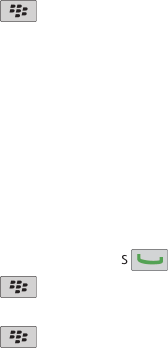
Wijzigen hoe vaak het toestel overgaat voordat de oproep wordt doorgestuurd naar
voicemail
Als u wilt wijzigen hoe vaak uw BlackBerry®-toestel moet overgaan voordat de oproep wordt doorgestuurd naar voicemail, moet u het
voicemailsysteem van uw serviceprovider voor draadloos netwerk bellen. Elke serviceprovider voor draadloze netwerken heeft een ander
voicemailsysteem. Neem voor meer informatie contact op met uw serviceprovider.
1. Bel het voicemailsysteem van de serviceprovider voor draadloze netwerken.
2. Luister naar de opties en volg de gesproken aanwijzingen.
Snelkeuze
Snelkiezen instellen voor een contactpersoon
1. Druk in het beginscherm op de verbindingstoets.
2. Druk op de toets > Snelkeuzelijst bekijken.
3. Klik in de lijst Snelkeuzenummers op een vrije toets.
4. Klik op Nieuwe snelkeuze.
5. Klik op een contactpersoon.
6. Klik indien nodig op een telefoonnummer voor de contactpersoon.
Als u een oproep wilt plaatsen via snelkiezen, houdt u in het beginscherm, in een bericht of in een berichtenlijst de toets ingedrukt die u aan
de contactpersoon hebt toegewezen.
De contactpersoon wijzigen die aan snelkiestoets is toegewezen
1. Druk in het beginscherm op de toets .
2. Druk op de toets > Snelkeuzelijst bekijken.
3. Markeer een contactpersoon of telefoonnummer.
4. Druk op de toets .
• Als u een andere contactpersoon aan een snelkiestoets wilt koppelen, klikt u op Bewerken. Klik op een nieuwe contactpersoon.
• Als u de contactpersoon aan een andere snelkiestoets wilt koppelen, klikt u op Verplaatsen. Klik in de lijst Snelkeuzenummers op
een nieuwe snelkiestoets.
• Klik op Verwijderen als u de contactpersoon wilt verwijderen uit de lijst Snelkeuzenummers.
Gebruikershandleiding Telefoon
43

Oproepen in de wacht plaatsen, doorschakelen en blokkeren
Oproepwachtrij inschakelen
Als u deze taak wilt uitvoeren, dient de serviceprovider van het draadloos netwerk uw SIM-kaart of het BlackBerry®-toestel in te stellen voor
deze service.
1. Druk in het beginscherm op de toets .
2. Druk op de toets > Opties > Oproep in wachtrij.
3. Schakel het selectievakje Ingeschakeld in.
4. Druk op de toets > Opslaan.
Om de oproepwachtrij uit te schakelen, schakelt u het selectievakje Ingeschakeld weer uit.
Informatie over het doorschakelen van oproepen
Afhankelijk van uw serviceprovider is mogelijk al een of meer doorschakelnummers beschikbaar op uw SIM-kaart of BlackBerry®-toestel. Het
kan zijn dat u deze nummers niet kunt wijzigen of verwijderen, of nieuwe kunt toevoegen.
Neem voor meer informatie contact op met uw serviceprovider.
Oproepen doorsturen
Als u deze taak wilt uitvoeren, dient de serviceprovider van het draadloos netwerk uw SIM-kaart of het BlackBerry®-toestel in te stellen voor
deze service.
1. Druk in het beginscherm op de toets .
2. Druk op de toets > Opties > Oproepen doorschakelen.
• Wijzig het veld Oproepen doorschakelen in Altijd als u alle oproepen wilt doorschakelen naar een doorstuurnummer. Verander het
veld Alle oproepen doorsturen in een doorstuurnummer.
•Wijzig het veld Oproepen doorschakelen in Voorwaardelijk als u alleen onbeantwoorde oproepen wilt doorschakelen. Verander de
velden Bij bezet, Bij geen antwoord en Bij niet bereikbaar in een doorstuurnummer.
3. Druk op de toets > Opslaan.
De instellingen voor het doorschakelen van oproepen gelden voor alle verdere inkomende oproepen, tot u uw instellingen opnieuw wijzigt.
Wijzig het veld Oproepen doorschakelen in Nooit als u geen oproepen meer wilt doorschakelen.
Gebruikershandleiding Telefoon
44

Een doorstuurnummer toevoegen, wijzigen of verwijderen
Als u deze taak wilt uitvoeren, dient de serviceprovider van het draadloos netwerk uw SIM-kaart of het BlackBerry®-toestel in te stellen voor
deze service.
1. Druk in het beginscherm op de verbindingstoets.
2. Druk op de toets > Opties > Oproepen doorschakelen.
3. Druk op de toets .
• Klik op Nieuw nummer om een doorstuurnummer toe te voegen. Typ een telefoonnummer. Druk op de toets op het toetsenbord.
• Klik op Nummers bewerken om een doorstuurnummer te wijzigen. Markeer een telefoonnummer. Druk op de toets >
Bewerken. Wijzig het telefoonnummer. Druk op de toets op het toetsenbord.
• Klik op Nummers bewerken om een doorstuurnummer te verwijderen. Klik op een telefoonnummer. Klik op Verwijderen.
4. Druk op de toets > Sluiten.
Informatie over het blokkeren van oproepen
Met de functie voor het blokkeren van oproepen kunt u alle inkomende oproepen blokkeren of oproepen blokkeren die u ontvangt tijdens
roaming. U kunt ook alle uitgaande oproepen en alle uitgaande internationale oproepen blokkeren of uitgaande oproepen tijdens roaming
blokkeren.
Als u de functie voor het blokkeren van oproepen wilt gebruiken, dient uw BlackBerry®-toestel een SIM-kaart te gebruiken en dient uw
serviceprovider uw SIM-kaart in te stellen voor deze service en u een wachtwoord voor oproepblokkering te geven. Deze functie wordt mogelijk
niet ondersteund, wat afhankelijk is van uw serviceprovider en mobiele netwerk.
Oproepen blokkeren
Voor deze taak dient uw BlackBerry®-toestel een SIM-kaart te gebruiken en dient uw serviceprovider uw SIM-kaart in te stellen voor deze
service en u een wachtwoord voor oproepblokkering te geven.
1. Druk in het beginscherm op de toets .
2. Druk op de toets > Opties > Oproepen blokkeren.
3. Markeer een van de opties voor oproepblokkering.
4. Druk op de toets > Inschakelen.
5. Typ het wachtwoord voor oproepblokkering.
Wilt u de oproepblokkering uitschakelen, markeer dan een van de opties voor oproepblokkering. Druk op de toets > Uitschakelen.
Het wachtwoord voor oproepblokkering wijzigen
1. Druk in het beginscherm op de toets .
2. Druk op de toets > Opties > Oproepen blokkeren.
3. Druk op de toets > Wachtwoord wijzigen.
Gebruikershandleiding Telefoon
45

3. Druk op de toets > Opslaan.
Informatie over slim kiezen
U kunt opties voor slim kiezen wijzigen om een standaardlandcode en standaardkengetal voor telefoonnummers op te geven. Als u een
standaardlandcode en standaardkengetal opgeeft, hoeft u bij het plaatsen van een oproep alleen een landcode en een kengetal in te voeren
als deze afwijken van de codes die u in de opties voor slim kiezen hebt opgegeven.
In de opties voor slim kiezen kunt u tevens het hoofdtelefoonnummer opgeven voor een organisatie waar u regelmatig telefonisch contact mee
hebt. Als u een telefoonnummer opgeeft voor een organisatie, kunt u snel telefonisch contact opnemen met een contactpersoon in de organisatie
door het toestelnummer van de contactpersoon in te voeren. U hoeft tevens alleen het toestelnummer van een contactpersoon in te voeren
als u een contactpersoon van de organisatie aan uw contactpersonenlijst toevoegt.
Standaardlandcode en standaardkengetal instellen
1. Druk in het beginscherm op de toets .
2. Druk op de toets > Opties > Slim kiezen.
3. Stel de velden Landcode en Kengetal in.
4. Stel zo nodig de velden Plaatselijke landcode en Internationale nummers in.
5. Stel in het veld Landelijke nummerlengte de standaardlengte voor telefoonnummers in uw land in.
6. Druk op de toets > Opslaan.
Opmerking: De standaardlengte voor telefoonnummers is inclusief uw kengetal, maar exclusief de landcode.
Opties instellen voor het kiezen van toestelnummers
1. Druk in het beginscherm op de toets .
2. Druk op de toets > Opties > Slim kiezen.
3. Typ in het veld Nummer het hoofdtelefoonnummer van een organisatie.
4. In het veld Wacht geeft u op hoe lang uw BlackBerry®-toestel moet wachten met het kiezen van een toestelnummer.
5. Stel in het veld Lengte toestelnummer de standaardlengte voor toestelnummers in.
6. Druk op de toets > Opslaan.
Telefonische vergaderingen
Informatie over telefonische vergaderingen
U kunt twee soorten telefonische vergaderingen met uw BlackBerry®-toestel maken. Als uw organisatie of een vergaderservice u van een
telefonische “conference bridge”-nummer heeft voorzien, kunt u telefonische vergaderingen in de agenda op uw toestel of computer maken.
Met telefonisch vergaderen kunnen deelnemers met een BlackBerry-toestel via de optie Nu deelnemen (mits deze optie op hun toestel wordt
Gebruikershandleiding Telefoon
47

ondersteund) gaan deelnemen aan de telefonische vergadering. Zij hoeven dus niet het “conference bridge”-nummer te bellen en
toegangscodes in te voeren. Als u geen “conference bridge”-nummer hebt, kunt u een telefonische vergadering maken door anderen te bellen
en de gesprekken samen te voegen.
Telefonisch vergaderen
Afhankelijk van uw serviceprovider voor draadloze netwerken of uw abonnement op de draadloze service wordt deze functie mogelijk niet
ondersteund.
Als uw BlackBerry®-toestel is verbonden met een draadloos CDMA-netwerk, kunt u niet meer dan twee contactpersonen aan een telefonische
vergadering toevoegen.
1. Druk tijdens een oproep op de toets > Deelnemer toevoegen.
2. Toets een telefoonnummer in of markeer een contactpersoon.
3. Druk op de toets .
4. Druk tijdens de nieuwe oproep op de toets om uw eerste contactpersoon toe te voegen aan de telefonische vergadering.
5. Herhaal stap 1 t/m 4 als u nog een contactpersoon aan de vergadering wilt toevoegen.
Verwante informatie
Een oproep in de wachtstand zetten, 39
Een telefoonnummerkoppeling maken voor een telefonische vergadering
1. Typ een telefoonnummer voor de bridge voor de telefonische vergadering.
2. Typ X en de toegangscode.
Een privé-gesprek voeren met een contactpersoon tijdens een telefonische
vergadering
U kunt deze taak alleen uitvoeren als u een telefonische vergadering maakt door oproepen samen te voegen, en niet als u een telefonische
vergadering in de agenda maakt.
1. Druk tijdens een telefonische vergadering op de toets > Oproep splitsen.
2. Klik op een contactpersoon.
Om terug te keren naar de telefonische vergadering, drukt u op de toets > Deelnemen.
De verbinding met een contactpersoon tijdens een telefonische vergadering verbreken
U kunt deze taak alleen uitvoeren als u een telefonische vergadering maakt door oproepen samen te voegen, en niet als u een telefonische
vergadering in de agenda maakt.
1. Druk tijdens een telefonische vergadering op de toets > Oproep afbreken.
2. Klik op een contactpersoon.
Gebruikershandleiding Telefoon
48

Een telefonische vergadering verlaten
U kunt deze taak alleen uitvoeren als u een telefonische vergadering maakt door oproepen samen te voegen, en niet als u een telefonische
vergadering in de agenda maakt.
Tijdens het telefonisch vergaderen kunt u de telefonische vergadering verlaten. De vergadering gaat dan zonder u verder. Deze functie wordt
mogelijk niet ondersteund, wat afhankelijk is van uw serviceprovider voor draadloos netwerk.
Druk tijdens een telefonische vergadering op de toets > Doorschakelen of Flash
Oproeplogboeken
Informatie over oproeplogboeken
Oproeplogboeken worden weergegeven in de telefoontoepassing en tonen de status van recente oproepen door een indicator voor gemiste
oproepen, geplaatste oproepen of ontvangen oproepen te tonen. Een oproeplogboek bevat ook de datum van de oproep, het telefoonnummer
en de geschatte duur van de oproep. Neem contact op met uw serviceprovider voor meer informatie over de exacte duur van een oproep.
Met de optie Telefoonlijstweergave kunt u sorteren hoe oproeplogboeken in de telefoontoepassing worden weergegeven. Afhankelijk van hoe
u uw oproeplogboekopties hebt ingesteld, kunt u ook oproeplogboeken in de berichtentoepassing bekijken. Afhankelijk van uw thema kan een
indicator voor gemiste oproepen ook boven in het beginscherm worden weergegeven wanneer u een oproep hebt gemist.
U kunt ook opmerkingen toevoegen aan oproeplogboeken of oproeplogboeken verzenden als e-mailberichten. Een oproeplogboek blijft 30
dagen bewaard op uw BlackBerry®-toestel, tenzij u het eerder verwijdert.
Een oproeplogboek verzenden
1. Druk in het beginscherm op de toets .
2. Markeer een oproeplogboek.
3. Druk op de toets > Weergeven > Geschiedenis weergeven.
4. Druk op de toets > Doorsturen.
Oproeplogboeken verwijderen
1. Druk in het beginscherm op de toets .
2. Druk op de toets > Verwijderen.
Memo's in het oproeplogboek toevoegen, wijzigen of verwijderen
1. Druk in het beginscherm op de toets .
2. Markeer een oproeplogboek.
Gebruikershandleiding Telefoon
49

3. Druk op de toets > Weergeven > Geschiedenis weergeven.
4. Klik op een oproeplogboek.
5. Druk op de toets .
• Klik op Opmerkingen toevoegen om opmerkingen toe te voegen. Typ 'opmerkingen bij oproep'.
• Klik op Opmerkingen bewerken om opmerkingen te wijzigen. Wijzig de memo's van het logboek.
• Klik op Opmerkingen verwijderen om opmerkingen te verwijderen. Druk op de toets > Veld wissen.
6. Druk op de toets > Opslaan.
Oproeplogboeken in de berichtentoepassing weergeven
1. Druk in het beginscherm op de toets .
2. Druk op de toets > Opties > Oproeplogboeken en -lijsten.
• Om recente en gemiste oproepen in de berichtentoepassing weer te geven, selecteert u de optie Alle oproepen.
• Om oproeplogboeken in de berichtentoepassing te verbergen, selecteert u de optie Geen.
Meerdere telefoonnummers
Informatie over meerdere telefoonnummers
Als er meer dan een telefoonnummer aan uw BlackBerry®-toestel is gekoppeld, kunt u aangeven welk telefoonnummer u wilt gebruiken als
uw actieve telefoonnummer. U kunt meerdere telefoonnummers aan uw toestel koppelen als er sprake is van een van de volgende situaties:
• Uw toestel gebruikt een SIM-kaart en uw SIM-kaart ondersteunt meerdere telefoonnummers.
• Uw serviceprovider heeft uw toestel zodaning ingesteld dat meerdere telefoonnummers worden ondersteund.
• U hebt van de draadloze serviceprovider een telefoonnummer ontvangen en u hebt van uw organisatie een BlackBerry® MVS Client-
telefoonnummer ontvangen.
Als uw SIM-kaart meerdere telefoonnummers ondersteunt, kunt u alleen oproepen plaatsen met uw actieve telefoonnummer, maar kunt u
oproepen ontvangen met alle nummers. Als u al in gesprek bent, ontvangt u alleen oproepen naar uw actieve telefoonnummer. Alle oproepen
naar uw andere telefoonnummers worden beantwoord met de bezettoon of worden doorgestuurd naar uw voicemail.
Als uw serviceprovider uw toestel zodanig heeft ingesteld dat meerdere telefoonnummers worden ondersteund, kunt u uitsluitend bellen en
gebeld worden met uw actieve telefoonnummer. Oproepen naar uw andere telefoonnummers worden beantwoord met de bezettoon of worden
doorgestuurd naar uw voicemail.
Als uw serviceprovider voor draadloze netwerken u een telefoonnummer heeft gegeven, en uw organisatie u een BlackBerry MVS Client-
telefoonnummer heeft gegeven, kunt u alleen oproepen plaatsen met uw actieve telefoonnummer, maar oproepen ontvangen op alle
telefoonnummers. Als u al in gesprek bent, kunt u oproepen op alle telefoonnummers ontvangen.
Als uw abonnement SMS-berichten en MMS-berichten omvat, is het eerste nummer in de vervolgkeuzelijst boven in het scherm in de
telefoontoepassing het telefoonnummer dat u gebruikt om SMS- en MMS-berichten te verzenden en te ontvangen.
U kunt de opties voor in de wacht plaatsen, doorverbinden en voicemail wijzigen voor elk telefoonnummer dat bij uw toestel hoort.
Gebruikershandleiding Telefoon
50

Naar het actieve telefoonnummer schakelen
1. Druk in het beginscherm op de toets .
2. Klik op uw telefoonnummer boven aan het scherm.
3. Klik op het telefoonnummer dat u als actief wilt instellen.
Telefoonopties
Kiezen vanuit het vergrendelscherm inschakelen
1. Klik in het beginscherm of in een map op het pictogram Opties.
2. Klik op Beveiliging > Wachtwoord.
3. Schakel het selectievakje Uitgaande oproepen toestaan tijdens vergrendeling in.
4. Druk op de toets > Opslaan.
Telefoonnummer of contactpersonen sorteren in het telefoonscherm
1. Druk in het beginscherm op de toets .
2. Druk op de toets > Opties > Oproeplogboeken en -lijsten.
• Als u telefoonnummers en contactpersonen op gebruiksfrequentie wilt sorteren, wijzigt u het veld Telefoonlijstweergave in Meest
gebruikt.
• Als u contactpersonen alfabetisch op naam wilt sorteren, wijzigt u het veld Telefoonlijstweergave in Naam.
• Als u telefoonnummers en contactpersonen op recentheid van het gebruik wilt sorteren, wijzigt u het veld Telefoonlijstweergave in
Meest recent.
3. Druk op de toets > Opslaan.
Uw telefoonnummer verbergen of weergeven wanneer u iemand belt
Het is mogelijk dat het draadloze netwerk de door u gekozen optie negeert.
1. Druk in het beginscherm op de toets .
2. Druk op de toets > Opties > Gespreksinstellingen.
• Om uw telefoonnummer te verbergen wanneer u belt, wijzigt u het veld Mijn identiteit beperken in Altijd.
• Om uw telefoonnummer weer te geven wanneer u belt, wijzigt u het veld Mijn identiteit beperken in Nooit.
• Als u wilt dat uw telefoonnummer afhankelijk van het netwerk wordt verborgen of weergegeven, wijzigt u het veld Mijn identiteit
beperken in Netwerkafhankelijk.
3. Druk op de toets > Opslaan.
Gebruikershandleiding Telefoon
51
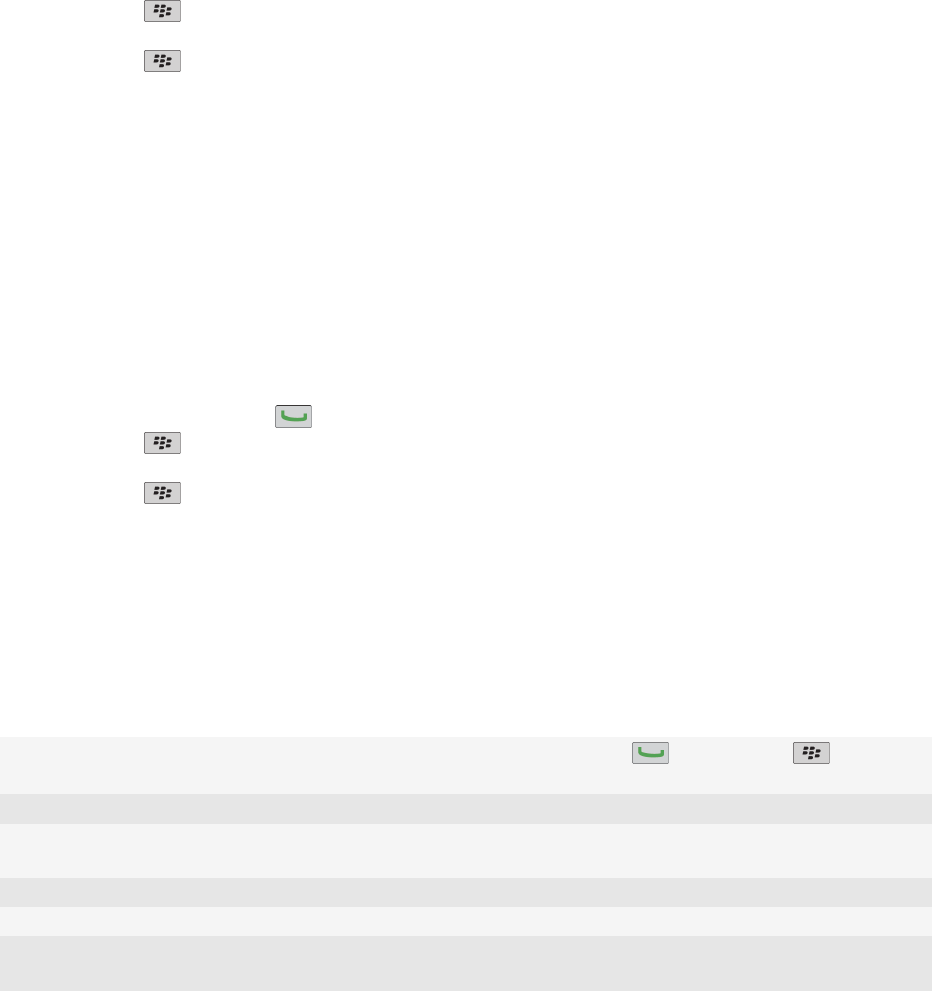
2. Druk op de toets > Opties > Gehoorapparaatmodus.
3. Wijzig het veld Modus ingeschakeld in Spiraalsnoer.
4. Druk op de toets > Opslaan.
De H-T-spiraalsnoerindicator wordt boven aan het beginscherm weergegeven.
Informatie over ondersteuning van TTY-toestellen
Schakelt u ondersteuning van TTY-toestellen in en u verbindt uw BlackBerry®-toestel met een TTY-toestel dat een snelheid van 45,45 bits per
seconde heeft, dan kunt u TTY-toestellen gebruiken voor het maken en ontvangen van oproepen. Uw BlackBerry-toestel is in staat om inkomende
gesprekken om te zetten in tekst die u kunt lezen op uw TTY-toestel.
Als uw TTY-toestel moet worden gebruikt met een 2,5mm-aansluiting voor de headset, hebt u een adapter nodig om uw TTY-toestel op uw
BlackBerry-toestel aan te sluiten. Als u een adapter wilt hebben die is goedgekeurd door Research In Motion voor het gebruik met uw specifieke
BlackBerry-toestel, ga dan naar www.shopblackberry.com.
Ondersteuning van TTY inschakelen
1. Druk in het beginscherm op de toets .
2. Druk op de toets > Opties > TTY.
3. Verander het veld TTY-modus in Ja.
4. Druk op de toets > Opslaan.
Er verschijnt een TTY-indicator in het gedeelte Verbindingen boven aan het beginscherm.
Verander het veld TTY-modus in Nee als u TTY-ondersteuning wilt uitschakelen.
Sneltoetsen voor de telefoon
Afhankelijk van de invoertaal die u gebruikt, zijn bepaalde sneltoetsen mogelijk niet beschikbaar.
Uw beltoon wijzigen Druk in het beginscherm op de toets . Druk op de toets > Beltoon
instellen.
Uw voicemail controleren Druk op 1 en houd deze toets vast.
Snelkiezen instellen voor een contactpersoon Houd in het beginscherm of in de telefoontoepassing de toets ingedrukt waaraan
u een snelkiesnummer wilt toewijzen.
Een extensie toevoegen aan een telefoonnummer Druk op de Alt-toets en X. Typ vervolgens het toestelnummer.
Een letter in het veld voor een telefoonnummer typen Druk op de Alt-toets en de lettertoets.
Een plusteken (+) invoegen tijdens het typen van een
telefoonnummer
Druk op O.
Gebruikershandleiding Telefoon
53
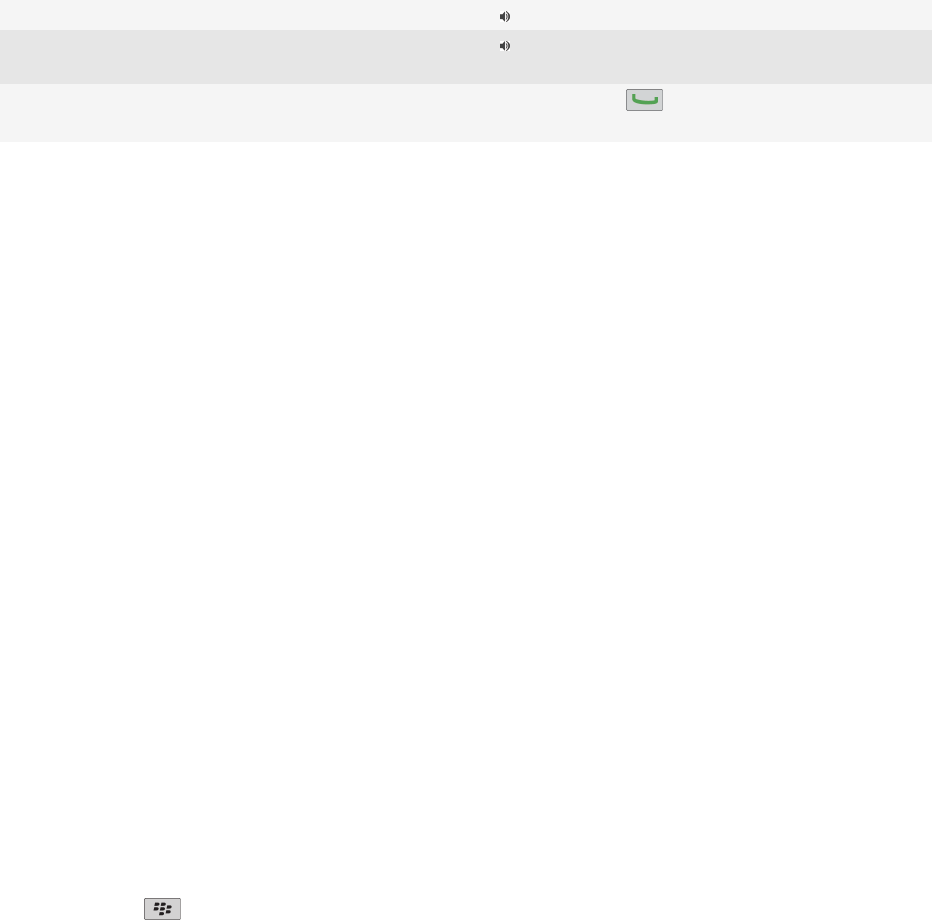
De luidspreker tijdens een gesprek in- of uitschakelen Druk op de toets op het toetsenbord.
Stoppen met luisteren naar een oproep bij gebruik van
een draadloze headset
Druk op de toets op het toetsenbord.
Het actieve telefoonnummer wijzigen Druk in het beginscherm op de toets . Klik op uw telefoonnummer boven aan
het scherm. Klik op een telefoonnummer.
Problemen oplossen: telefoon
Ik kan niet bellen of gebeld worden
Probeer het volgende:
• Controleer of uw BlackBerry® is verbonden met het mobiele netwerk.
• Controleer of uw abonnement telefoon- of spraakservices omvat.
• Kunt u zelf niet bellen en de optie voor vaste kiesnummers is ingeschakeld, controleer dan of het telefoonnummer voor uw
contactpersoon wel voorkomt in de lijst met vaste kiesnummers of schakel de optie voor vaste kiesnummers uit.
• Bevindt u zich in een ander land en hebt u de opties voor slim kiezen niet gewijzigd, kies dan het volledige telefoonnummer van uw
contactpersoon, inclusief de landcode en het kengetal.
•Ontvangt u geen oproepen, controleer dan of de opties voor het blokkeren en het doorschakelen van gesprekken wel zijn uitgeschakeld.
•Mogelijk ondersteunt uw toestel of uw SIM-kaart meer dan één telefoonnummer, ook als u maar één telefoonnummer hebt. Controleer
of uw telefoonnummer is ingesteld als uw actieve telefoonnummer.
•Indien er meer dan één telefoonnummer aan uw toestel is gekoppeld, moet u controleren of het telefoonnummer waarmee u wilt bellen
als uw actieve telefoonnummer is ingesteld.
Verwante informatie
Vaste kiesnummers en slim kiezen, 46
Oproepen in de wacht plaatsen, doorschakelen en blokkeren, 44
Naar het actieve telefoonnummer schakelen, 51
Mijn telefoonnummer wordt in de telefoontoepassing weergegeven als Onbekend
Als uw BlackBerry®-toestel een SIM-kaart gebruikt, probeer dan het telefoonnummer op uw SIM-kaart te wijzigen om te wijzigen hoe uw
telefoonnummer in de telefoontoepassing wordt weergegeven.
1. Klik in het beginscherm of in een map op het pictogram Opties.
2. Klik op Toestel > Geavanceerde systeeminstellingen > SIM-kaart.
3. Markeer het telefoonnummer.
4. Druk op de toets > SIM-telefoonnummer bewerken.
5. Typ uw telefoonnummer.
6. Klik op OK.
Gebruikershandleiding Telefoon
54
Ik kan mijn voicemail niet controleren
Probeer het volgende:
• Als er meer dan een telefoonnummer is gekoppeld aan uw BlackBerry®-toestel en u probeert uw voicemail te controleren met een
sneltoets, belt uw toestel het toegangsnummer voor voicemail voor uw actieve telefoonnummer. Controleer de voicemail van uw andere
telefoonnummer.
• U hebt een voicemailtoegangsnummer nodig om uw voicemail te controleren. Om zo'n toegangsnummer aan te vragen, neemt u
contact op met de draadloze serviceprovider of de beheerder.
Ik kan niet bellen met behulp van een spraakopdracht
Probeer het volgende:
• Controleer of uw BlackBerry® is verbonden met het mobiele netwerk.
• Als u een voor Bluetooth® geschikt apparaat gebruikt, zoals een handsfree carkit of draadloze headset, controleer dan of het voor
Bluetooth geschikte apparaat deze functie ondersteunt en of u het voor Bluetooth geschikte apparaat hebt gekoppeld aan uw
BlackBerry-toestel.
• Controleer of het toetsenbord is ontgrendeld.
• Controleer of de taal die u gebruikt voor het geven van spraakopdrachten gelijk is aan de taal voor spraakgestuurd bellen die u in de
taalopties hebt ingesteld. Bepaalde talen worden mogelijk niet ondersteund.
Verwante informatie
Bluetooth-technologie, 216
De taal voor spraakopdrachten wijzigen, 57
Ik kan het aantal keer dat mijn toestel overgaat niet wijzigen.
Afhankelijk van de provider van uw draadloze service, kunt u mogelijk niet kiezen hoe lang het BlackBerry® overgaat voordat de oproep door
uw voicemail wordt opgenomen. Neem voor meer informatie contact op met uw serviceprovider.
Sommige functies zijn niet beschikbaar op mijn toestel
De beschikbaarheid van bepaalde functies op uw BlackBerry®-toestel kan worden beinvloed door verschillende zaken, zoals uw toestelmodel
en abonnement.
Als u een e-mailaccount hebt die gebruikmaakt van een BlackBerry® Enterprise Server, is het mogelijk dat sommige functies niet zijn ingesteld
in uw organisatie of dat u sommige functies of opties niet mag gebruiken. Indien een beheerder een optie voor u heeft ingesteld, wordt naast
een optieveld een rood slotje weergegeven.
Neem contact op met uw serviceprovider of beheerder voor meer informatie over de beschikbare functies op uw toestel, of ga naar
www.blackberry.com/go/devices.
Verwante informatie
Beschikbaarheid van functies, 15
Gebruikershandleiding Telefoon
55
Spraakopdrachten
Een actie uitvoeren met een spraakopdracht
1. Klik in het beginscherm of in een map op het pictogram Spraakgestuurd bellen.
2. Geef na de piep een spraakopdracht.
Beschikbare spraakopdrachten
"Bel <naam contactpersoon of telefoonnummer>"
Met deze spraakopdracht kunt u bellen. Als u deze taak wilt uitvoeren met een Bluetooth®-apparaat, zoals een handsfree carkit of een
draadloze headset, moet het gekoppelde Bluetooth-apparaat deze functie ondersteunen en moet u de Bluetooth-technologie inschakelen.
U kunt geen noodoproepen maken met behulp van spraakopdrachten.
"Bel <naam contactpersoon> <type telefoonnummer>"
Met deze spraakopdracht belt u een specifiek telefoonnummer voor een contactpersoon die in uw contactpersonenlijst staat. Als de
contactpersoon bijvoorbeeld een werktelefoonnummer en een mobiel telefoonnummer heeft, kunt u zeggen "Bel <naam contactpersoon>
werk" om naar het werktelefoonnummer te bellen.
"Bel toestel <toestelnummer>"
Met deze spraakopdracht belt u een toestel. Als u deze taak wilt uitvoeren, moet u opties voor het kiezen van toestelnummers instellen.
U kunt alleen toestelnummers in uw bedrijf kiezen.
"Controleer mijn telefoonnummer"
Als u meerdere telefoonnummers hebt gekoppeld aan uw BlackBerry®-toestel, kunt u uw actieve telefoonnummer controleren met deze
spraakopdracht.
"Controleer signaalsterkte"
Met deze spraakopdracht kunt u het bereik van uw mobiele netwerk controleren.
"Controleer netwerk"
Met deze spraakopdracht kunt u het draadloze netwerk controleren waarop uw toestel is aangesloten.
"Controleer batterij"
Met deze spraakopdracht kunt u het batterijvermogen controleren.
"Herhalen"
Met deze spraakopdracht kunt u de laatste aanwijzing laten herhalen.
"Annuleren"
Met deze spraakopdracht kunt u de toepassing voor spraakgestuurd bellen sluiten.
Gebruikershandleiding Spraakopdrachten
56

Verwante informatie
Opties instellen voor het kiezen van toestelnummers, 47
De taal voor spraakopdrachten wijzigen
Wanneer u de taal voor spraakopdrachten wijzigt, wijzigt u de taal voor aanwijzingen en de taal die u gebruikt om een spraakopdracht te maken.
1. Klik in het beginscherm of in een map op het pictogram Opties.
2. Klik op Typen en invoer > Taal en tekstinvoer.
3. Wijzig het veld Taal voor spraakgestuurd bellen.
4. Druk op de toets > Opslaan.
Keuzelijsten voor spraakopdrachten uitschakelen
Als uw BlackBerry®-toestel meer dan één mogelijke overeenkomst voor een spraakopdracht vindt, worden deze in een keuzelijst weergegeven.
U kunt keuzelijsten uitschakelen, zodat uw toestel altijd de beste overeenkomst selecteert en het telefoonnummer automatisch kiest.
1. Klik in het beginscherm of in een map op het pictogram Opties.
2. Klik op Gespreksbeheer > Spraakgestuurd bellen.
3. Stel het veld Keuzelijsten in op Altijd uitgeschakeld.
4. Druk op de toets > Opslaan.
De opties voor aanwijzingen wijzigen
Nadat u een spraakopdracht hebt gegeven, kan een stem u vragen om meer informatie of verduidelijking of kan een stem instructies voorlezen
die op het scherm verschijnen.
1. Klik in het beginscherm of in een map op het pictogram Opties.
2. Klik op Gespreksbeheer > Spraakgestuurd bellen.
• U kunt de aanwijzingen uitschakelen door het veld Audiovragen te wijzigen in Geen vragen.
• U kunt aanwijzingen inschakelen door het veld Audiovragen te wijzigen in Basisvragen.
•U kunt aanwijzingen inschakelen en de instructies die op het scherm verschijnen, laten voorlezen door het veld Audiovragen te wijzigen
in Gedetailleerde vragen.
3. Druk op de toets > Opslaan.
Spraakherkenning verbeteren
U kunt de spraakherkenning verbeteren door een korte serie aanwijzingen op te volgen die u vragen om specifieke nummers en woorden te
zeggen.
1. Klik in het beginscherm of in een map op het pictogram Opties.
Gebruikershandleiding Spraakopdrachten
57
2. Klik op Gespreksbeheer > Spraakgestuurd bellen.
3. Klik in het gedeelte Aangepaste spraak op Start.
4. Volg de instructies op het scherm.
Problemen oplossen: spraakgestuurd bellen
Ik kan niet bellen met behulp van een spraakopdracht
Probeer het volgende:
• Controleer of uw BlackBerry® is verbonden met het mobiele netwerk.
• Als u een voor Bluetooth® geschikt apparaat gebruikt, zoals een handsfree carkit of draadloze headset, controleer dan of het voor
Bluetooth geschikte apparaat deze functie ondersteunt en of u het voor Bluetooth geschikte apparaat hebt gekoppeld aan uw
BlackBerry-toestel.
• Controleer of het toetsenbord is ontgrendeld.
• Controleer of de taal die u gebruikt voor het geven van spraakopdrachten gelijk is aan de taal voor spraakgestuurd bellen die u in de
taalopties hebt ingesteld. Bepaalde talen worden mogelijk niet ondersteund.
Verwante informatie
Bluetooth-technologie, 216
De taal voor spraakopdrachten wijzigen, 57
Mijn toestel herkent geen namen of nummers in spraakopdrachten
Probeer het volgende:
• Spreek de voornaam en de achternaam van uw contactpersoon.
• Verbeter de spraakherkenning van nummers.
Verwante informatie
Spraakherkenning verbeteren, 57
Gebruikershandleiding Spraakopdrachten
58

Berichten
E-mail
Een e-mailadres instellen
1. Klik in het beginscherm op het pictogram Installatie.
2. Klik in de sectie Instellingen op het pictogram E-mailaccounts.
3. Volg de schermen om uw e-mailadres in te stellen. Wanneer uw e-mailadres juist is ingesteld, ontvangt u een bevestigingsbericht. Klik in
het beginscherm op het pictogram Berichten om uw e-mailberichten weer te geven en te beheren.
Opmerking: In sommige gevallen kunt u de volgende opties zien. Zo ja, kies dan een van die opties.
•Internet-e-mailaccount: gebruik deze optie om uwBlackBerry®-toestel aan een of meer bestaande e-mailaccounts (bijvoorbeeld Windows
Live™ Hotmail®) te koppelen of om een nieuw e-mailadres voor uw toestel te maken.
•Enterprise-account: als u van de beheerder een enterprise-activeringswachtwoord hebt ontvangen, kunt u deze optie gebruiken om uw
toestel te koppelen aan uw zakelijke e-mailaccount op de BlackBerry® Enterprise Server.
Als u probeert een internet-e-mailaccount (bijvoorbeeld, Windows Live™ Hotmail®) of een nieuw e-mailadres voor uw toestel in te stellen en
u ziet deze optie niet, neem dan contact op met uw beheerder of serviceprovider voor draadloze netwerken.
E-mailberichten maken en verzenden
Een e-mail verzenden
1. Klik in het beginscherm op het pictogram Berichten.
2. Druk op de toets > E-mail opstellen.
3. Typ in het veld Aan een e-mailadres of de naam van een contactpersoon.
4. Typ een bericht.
5. Druk op de toets > Verzenden.
Verwante informatie
Een contactpersoon zoeken in het adresboek van uw organisatie, 157
Persoonlijke distributielijsten, 161
Een bericht opnieuw verzenden
U kunt een tekstbericht niet wijzigen voordat u het opnieuw verzendt.
Druk in een verzonden bericht op de toets .
• Klik op Bewerken om het bericht te wijzigen. Wijzig het bericht. Druk op de toets > Verzenden.
• Klik op Bewerken als u de geadresseerden wilt wijzigen. Markeer een contactpersoon. Druk op de toets > Adres wijzigen. Klik
op een nieuwe contactpersoon. Druk op de toets > Verzenden.
Gebruikershandleiding Berichten
59

• Klik op Opnieuw verzenden om het bericht opnieuw te verzenden zonder het te wijzigen.
Een e-mailbericht of PIN-bericht beantwoorden of doorsturen
Druk in een bericht op de toets te drukken.
• Om een bericht te beantwoorden, klikt u op Beantwoorden of Allen beantwoorden.
• Om een bericht door te sturen, klikt u op Doorsturen of Doorsturen als.
Spelling controleren
U kunt de spelling controleren in berichten, memo's, taken en agenda-items die u maakt.
1. Druk op de toets > Spellingcontrole.
2. Voer een van de volgende handelingen uit:
• Klik op een woord in de lijst die verschijnt om de voorgestelde spelling te accepteren.
• Als u de voorgestelde spelling niet wilt accepteren, drukt u op de toets .
• Als u alle instanties van voorgestelde spelling wilt negeren, drukt u op de toets > Alles negeren.
• Als u het woord wilt toevoegen aan de aangepaste woordenlijst, drukt u op de toets > Toev. aan woordenlijst.
• Als u wilt stoppen met het controleren van de spelling, drukt u op de toets > Spellingcontrole annul..
Een conceptbericht opslaan
Druk bij het opstellen van een bericht op de toets > Concept opslaan.
Een bestand aan een e-mailbericht toevoegen
Als u een bestand wilt toevoegen dat is opgeslagen in het netwerk van uw organisatie, moet uw e-mailaccount gebruikmaken van een
BlackBerry® Enterprise Server die deze functie ondersteunt. Neem voor meer informatie contact op met uw beheerder.
Druk bij het opstellen van een e-mailbericht op de toets > Bijvoegen > Bestand.
•Om een bestand bij te voegen dat is opgeslagen in het geheugen van uw BlackBerry-toestel of op een mediakaart, zoekt u het bestand
en klikt u erop.
•Als u een bestand wilt toevoegen dat is opgeslagen in het netwerk van uw organisatie, drukt u op de > Ga naar. Zoek het bestand
en klik erop. Typ indien nodig de aanmeldgegevens die u gebruikt om verbinding te maken met het netwerk van uw organisatie.
Een contactpersoon aan een bericht toevoegen
U kunt een contactpersoon toevoegen aan een e-mailbericht, PIN-bericht of tekstbericht.
1. Druk bij het opstellen van een bericht op de toets > Bijvoegen > Contactpersoon.
2. Zoek en markeer een contactpersoon.
3. Druk op de toets > Doorgaan.
Gebruikershandleiding Berichten
60
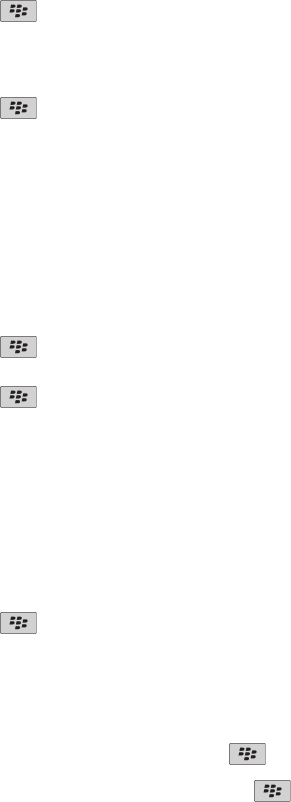
Een handtekening toevoegen aan uw zakelijke e-mailberichten
Voor deze taak moet uw e-mailaccount gebruikmaken van een BlackBerry® Enterprise Server die deze functie ondersteunt. Neem voor meer
informatie contact op met uw beheerder.
1. Klik in het beginscherm op het pictogram Berichten.
2. Druk op de toets > Opties > E-mailvoorkeuren.
3. Als het veld Berichtenservices wordt weergegeven, stelt u dit veld in op de juiste e-mailaccount.
4. Schakel het selectievakje Automatische ondertekening gebruiken in.
5. Typ een ondertekening in het veld dat wordt weergegeven.
6. Druk op de toets > Opslaan.
Uw ondertekening wordt pas na verzending aan e-mailberichten toegevoegd.
Uw handtekening wijzigen of verwijderen
Als u een e-mailaccount hebt toegevoegd aan uw BlackBerry®-toestel, bijvoorbeeld een Windows Live™ Hotmail®-account, of als u een
BlackBerry-e-mailadres hebt gemaakt met de BlackBerry® Internet Service, kunt u de handtekening wijzigen die wordt toegevoegd aan uw e-
mailberichten. Deze functie wordt mogelijk niet ondersteund, wat afhankelijk is van uw abonnement op de draadloze service.
1. Klik in het beginscherm of in de map Instellingen op het pictogram E-mailinstellingen.
2. Markeer op het scherm E-mailaccounts een e-mailadres.
3. Druk op de toets > Bewerken.
4. Typ een nieuwe handtekening in het veld Handtekening of wis het veld Handtekening.
5. Druk op de toets > Opslaan.
6. Typ indien nodig het wachtwoord voor uw e-mailadres.
7. Klik indien nodig op OK tot het scherm E-mailaccounts wordt weergegeven.
Het e-mailadres wijzigen dat u gebruikt voor het verzenden van berichten of uitnodigingen voor
vergaderingen
1. Klik in het beginscherm of in een map op het pictogram Opties.
2. Klik op Toestel > Geavanceerde systeeminstellingen > Standaardservices.
3. Wijzig het veld Berichten (CMIME) of Agenda (CICAL).
4. Druk op de toets > Opslaan.
De disclaimer van een e-mailbericht verwijderen
Als uw e-mailaccount gebruikmaakt van een BlackBerry® Enterprise Server die deze functie ondersteunt, voegt de BlackBerry Enterprise Server
mogelijk een disclaimer toe aan e-mailberichten nadat u deze hebt verzonden.
Druk bij het opstellen van een e-mailbericht op de toets > Disclaimer verwijderen.
Als u de disclaimer weer wilt toevoegen, drukt u op de toets > Disclaimer toevoegen.
Gebruikershandleiding Berichten
61

De originele tekst verwijderen uit een antwoordbericht
Druk tijdens het beantwoorden van een bericht op de toets > Originele tekst verwijderen.
Het prioriteitsniveau instellen voor een bericht
U kunt het prioriteitsniveau voor een e-mail, PIN-bericht of tekstbericht instellen.
1. Druk bij het opstellen van een bericht op de toets > Opties.
2. Wijzig het veld Urgentie.
3. Druk op de toets > Opslaan.
Een BCC (blinde kopie) sturen aan een contactpersoon
U kunt een contactpersoon een BCC sturen van een e-mailbericht of PIN-bericht.
Druk bij het opstellen van een e-mailbericht of PIN-bericht op de toets > Bcc toevoegen.
Het verzenden van een bericht annuleren
U kunt het verzenden van een bericht alleen annuleren als er een klokpictogram staat naast het bericht.
1. Klik in het beginscherm op het pictogram Berichten.
2. Markeer het bericht.
3. Druk op de toets > Verwijderen.
E-mailberichten weergeven en beantwoorden
Informatie over pictogrammen van e-mailaccounts
Afhankelijk van de optie voor het instellen van uw e-mail, kunt u uw BlackBerry®-toestel mogelijk koppelen aan een zakelijke e-mailaccount
en een of meer persoonlijke e-mailaccounts. Als u uw toestel aan meer dan een e-mailaccount koppelt, kunnen naast het hoofdpictogram
Berichten meerdere pictogrammen van e-mailaccounts op uw toestel worden weergegeven. Ga voor meer informatie over het koppelen van
uw toestel aan meer dan één e-mailaccount naar www.blackberry.com/go/docs en klik op BlackBerry Internet Service.
Afhankelijk van uw thema kan een afzonderlijk pictogram worden weergegeven voor tekstberichten.
Zoeken naar tekst in een bericht, in een bestand of op een webpagina
Als u tekst wilt zoeken in een presentatie, moet u de presentatie in tekstweergave of in tekst- en diaweergave bekijken.
1. Druk in een bericht, in een bestand, in een bijlage of op een webpagina op de toets > Zoeken of Zoeken op pagina.
2. Typ de tekst.
3. Druk op de Enter-toets.
Als u nog een keer naar dezelfde tekst wilt zoeken, drukt u op de toets > Volgende zoeken.
Gebruikershandleiding Berichten
62

E-mailberichten in platte tekstindeling weergeven
1. Klik in het beginscherm op het pictogram Berichten.
2. Druk op de toets > Opties > E-mailvoorkeuren.
3. Als het veld Berichtenservices wordt weergegeven, stelt u dit veld in op de juiste e-mailaccount.
4. Schakel het selectievakje HTML-e-mail inschakelen uit.
5. Druk op de toets > Verzenden.
Een adres bekijken in plaats van een weergavenaam
Druk in een bericht op de toets > Adres weergeven.
Om de weergavenaam opnieuw weer te geven, drukt u op de toets > Naam weergeven.
Een bericht markeren als geopend of als ongeopend
Klik in het beginscherm op het pictogram Berichten.
• Als u een bericht wilt markeren als geopend of ongeopend, markeert u het bericht. Druk op de toets > Markeren als geopend
of Markeren als ongeopend.
•Als u alle berichten vóór een bepaalde datum wilt markeren als geopend, markeert u een datumveld. Druk op de toets > Vorige
geopend markeren.
Een bericht opslaan
1. Klik in het beginscherm op het pictogram Berichten.
2. Markeer een bericht.
3. Druk op de toets > Opslaan.
Berichten verwijderen
Klik in het beginscherm op het pictogram Berichten.
• Als u een bericht wilt verwijderen, markeert u het bericht. Druk op de toets > Verwijderen.
• Als u een reeks berichten wilt verwijderen, markeert u een bericht. Druk op de Shift-toets en houd deze ingedrukt. Schuif met uw
vinger naar boven of naar beneden op het trackpad. Laat de Shift-toets los. Druk op de toets > Berichten verwijderen.
• Als u alle berichten van vóór een bepaalde datum wilt verwijderen, markeert u een datumveld. Druk op de toets > Eerdere
verwijderen > Verwijderen.
Opmerking: E-mailberichten die u verwijdert met behulp van het menu-item Eerdere verwijderen worden tijdens de e-mailafstemming niet
verwijderd van de e-mailtoepassing op uw computer.
Gebruikershandleiding Berichten
63

Kleur gebruiken om zakelijke berichten van andere berichten te onderscheiden
Voor deze taak moet uw e-mailaccount gebruikmaken van een BlackBerry® Enterprise Server die deze functie ondersteunt. Neem voor meer
informatie contact op met uw beheerder.
1. Klik in het beginscherm of in een map op het pictogram Opties.
2. Klik op Weergeven > Berichtcategorieën.
3. Voer in het gedeelte Berichtoverzichtskleuren een van de volgende acties uit:
• Als u een kleur wilt gebruiken voor e-mailberichten die naar uw BlackBerry-toestel worden verzonden met een BlackBerry Enterprise
Server, wijzigt u het veld Enterprise-berichten.
• Als u een kleur wilt gebruiken voor uw andere berichten, wijzigt u het veld Andere berichten.
4. Druk op de toets > Opslaan.
Opmerking: Het is mogelijk dat PIN-berichten de kleur krijgen die u hebt ingesteld voor zakelijke e-mailberichten. Neem voor meer informatie
contact op met uw beheerder.
Verzonden berichten in het postvak verbergen
1. Klik in het beginscherm op het pictogram Berichten.
2. Druk op de toets > Opties > Berichtweergave en acties.
3. Schakel het selectievakje Verzonden berichten verbergen in.
4. Druk op de toets > Opslaan.
Berichten in de berichtentoepassing verbergen
U kunt voorkomen dat berichten van specifieke e-mailaccounts in de berichtentoepassing worden weergegeven. U kunt eveneens een
afzonderlijk pictogram voor tekstberichten instellen in het beginscherm. Afhankelijk van uw thema kan een afzonderlijk pictogram al standaard
worden weergegeven.
1. Klik in het beginscherm op het pictogram Berichten.
2. Druk op de toets > Opties > Beheer van Postvak IN.
• Om berichten van specifieke e-mailaccounts te verbergen, schakelt u in het gedeelte E-mailaccounts het selectievakje naast een of
meer e-mailaccounts uit.
• Om tekstberichten te verbergen, schakelt u het selectievakje Tekstberichten in het gedeelte Andere berichttypen uit.
3. Druk op de toets > Opslaan.
E-mail archiveren
Info over de synchronisatie van mappen voor e-mailberichten:
U kunt mappen voor e-mailberichten toevoegen, wijzigen of verwijderen in de e-mailtoepassing op uw computer of in de berichtentoepassing
op uw BlackBerry®-toestel.
Als draadloze e-mailafstemming is ingeschakeld en uw e-mailaccount gebruikmaakt van een BlackBerry® Enterprise Server die deze functie
ondersteunt, worden wijzigingen die u aanbrengt in mappen voor e-mailberichten via het draadloze netwerk gesynchroniseerd.
Gebruikershandleiding Berichten
65

Als draadloze e-mailafstemming is uitgeschakeld of niet beschikbaar is voor uw toestel, kunt u mappen wijzigen in de e-mailtoepassing op uw
computer en de wijzigingen vervolgens afstemmen met uw toestel met het programma voor e-mailinstellingen van de BlackBerry® Desktop
Software. Zie de Help in de BlackBerry Desktop Software voor meer informatie over e-mailafstemming.
Verwante informatie
E-mailberichten via het draadloze netwerk afstemmen, 12
Een e-mailbericht archiveren:
Voor deze taak moet uw e-mailaccount gebruikmaken van een BlackBerry® Enterprise Server die deze functie ondersteunt. Neem voor meer
informatie contact op met uw beheerder.
1. Klik in het beginscherm op het pictogram Berichten.
2. Markeer een e-mailbericht.
3. Druk op de toets > Bestand.
4. Markeer een map.
5. Druk op de toets > Bestand.
Verwante informatie
E-mailberichten via het draadloze netwerk afstemmen, 12
Een map voor e-mailberichten toevoegen, verplaatsen, verwijderen of de naam van een map wijzigen :
Voor deze taak moet uw e-mailaccount gebruikmaken van een BlackBerry® Enterprise Server die deze functie ondersteunt. Neem voor meer
informatie contact op met uw beheerder.
1. Klik in het beginscherm op het pictogram Berichten.
2. Druk op de toets > Map weergeven.
3. Markeer een map.
4. Druk op de toets .
• Klik op Map toevoegen als u een map wilt toevoegen.
• Klik op Map verplaatsen als u een map wilt verplaatsen. Klik op de nieuwe locatie.
• Klik op Mapnaam wijzigen om de naam van een map te wijzigen.
• Klik op Map verwijderen om een map te verwijderen.
Berichten uit een specifieke map voor e-mailberichten doorsturen naar uw toestel:
Voor deze taak moet uw e-mailaccount gebruikmaken van een BlackBerry® Enterprise Server die deze functie ondersteunt. Neem voor meer
informatie contact op met uw beheerder.
1. Klik in het beginscherm op het pictogram Berichten.
2. Druk op de toets > Opties > E-mailvoorkeuren.
3. Als het veld Berichtenservices wordt weergegeven, stelt u dit veld in op de juiste e-mailaccount.
4. Druk op de toets > Mapomleiding.
5. Schakel het selectievakje naast een map voor e-mailberichten in.
6. Druk op de toets > Opslaan.
Opmerking: Als u op het menu-item Alles selecteren klikt, worden alle e-mailberichten, waaronder e-mailberichten die in de map met
verzonden items in de e-mailtoepassing op uw computer worden weergegeven, weergegeven op uw BlackBerry-toestel.
Gebruikershandleiding Berichten
66

Verwante informatie
Geen berichten meer opslaan op uw toestel die zijn verzonden vanaf uw computer, 69
Gearchiveerde e-mailberichten in het postvak verbergen:
1. Klik in het beginscherm op het pictogram Berichten.
2. Druk op de toets > Opties > Berichtweergave en acties.
3. Schakel het selectievakje Gearchiveerde berichten verbergen in.
4. Druk op de toets > Opslaan.
Gearchiveerde berichten bekijken:
1. Klik in het beginscherm op het pictogram Berichten.
2. Druk op de toets > Map weergeven.
3. Klik op een map.
E-mailopties
Een absentiebericht instellen
Voor deze taak moet uw e-mailaccount gebruikmaken van een BlackBerry® Enterprise Server die deze functie ondersteunt. Neem voor meer
informatie contact op met uw beheerder.
1. Klik in het beginscherm op het pictogram Berichten.
2. Druk op de toets > Opties > E-mailvoorkeuren.
3. Als het veld Berichtenservices wordt weergegeven, stelt u dit veld in op de juiste e-mailaccount.
4. Schakel het selectievakje Absentiebericht gebruiken in.
5. Typ een reactie in het tekstveld dat wordt weergegeven.
6. Als u IBM® Lotus Notes® gebruikt, stelt u in het veld Tot de datum in waarop het absentiebericht moet worden uitgeschakeld.
7. Druk op de toets > Opslaan.
Als u het absentiebericht wilt uitschakelen, schakelt u het selectievakje Absentiebericht gebruiken uit.
Leesbevestigingen in- of uitschakelen
Afhankelijk van uw serviceprovider voor draadloze netwerken of beheerder kunt u deze taak mogelijk niet uitvoeren of worden bepaalde opties
mogelijk niet weergegeven.
1. Klik in het beginscherm op het pictogram Berichten.
2. Druk op de toets > Opties > E-mailvoorkeuren.
3. Als het veld Berichtenservices wordt weergegeven, stelt u dit veld in op de juiste e-mailaccount.
4. Wijzig het veld Leesbevestigingen verzenden om in te stellen of uw BlackBerry®-toestel een leesbevestiging of ontvangstbevestiging
verzendt wanneer een afzender daarom vraagt.
5. Druk op de toets > Opslaan.
Gebruikershandleiding Berichten
67

Het laden van afbeeldingen in HTML-e-mailberichten uitschakelen
Standaard worden afbeeldingen in HTML-e-mailberichten automatisch door uw BlackBerry®-toestel gedownload en weergegeven.
1. Klik in het beginscherm op het pictogram Berichten.
2. Druk op de toets > Opties > E-mailvoorkeuren.
3. Als het veld Berichtenservices wordt weergegeven, stelt u dit veld in op de juiste e-mailaccount.
4. Schakel het selectievakje Afbeeldingen automatisch downloaden uit.
5. Druk op de toets > Opslaan.
Als u afbeeldingen in een HTML-e-mailbericht wilt weergeven, drukt u op de toets > Afbeelding ophalen.
De bevestigingsvraag uitschakelen die wordt weergegeven voordat externe afbeeldingen in HTML-e-
mailberichten worden gedownload
Bepaalde HTML-e-mailberichten bevatten koppelingen naar externe afbeeldingen op internet. Standaard vraagt uw BlackBerry®-toestel u om
bevestiging voordat externe afbeeldingen worden gedownload.
1. Klik in het beginscherm op het pictogram Berichten.
2. Druk op de toets > Opties > E-mailvoorkeuren.
3. Als het veld Berichtenservices wordt weergegeven, stelt u dit veld in op de juiste e-mailaccount.
4. Schakel het selectievakje Bevestig downloaden van externe afbeelding uit.
5. Druk op de toets > Opslaan.
Alleen het eerste deel van lange e-mailberichten ontvangen
1. Klik in het beginscherm op het pictogram Berichten.
2. Druk op de toets > Opties > Berichtweergave en acties.
3. Schakel het selectievakje Autom. meer weergeven uit.
4. Druk op de toets > Opslaan.
Om meer van een e-mailbericht te downloaden, drukt u op de toets > Meer of Alle meer.
Een nieuw bericht automatisch openen wanneer u uw toestel uit de houder verwijdert
1. Klik in het beginscherm op het pictogram Berichten.
2. Druk op de toets > Opties > Berichtweergave en acties.
3. Wijzig het veld Nieuwste bericht automatisch openen na verwijdering van toestel uit houder.
4. Druk op de toets > Opslaan.
De indicator voor nieuwe of ongeopende berichten verbergen
1. Klik in het beginscherm op het pictogram Berichten.
2. Druk op de toets > Opties > Berichtweergave en acties.
• Schakel het selectievakje Indicator nieuwe berichten weergeven uit als u de indicator voor nieuwe berichten wilt verbergen.
Gebruikershandleiding Berichten
68

• Als u de indicator voor ongeopende berichten wilt verbergen, stelt u het veld Aantal berichten weergeven in op Geen.
3. Druk op de toets > Opslaan.
De weergave van recente contactpersonen in de velden voor e-mailadressen uitschakelen
Wanneer u de eerste tekens van de naam van een contactpersoon of van een e-mailadres invoert in het veld Aan, Cc of Bcc, geeft uw BlackBerry®-
toestel standaard de e-mailadressen weer van recente contactpersonen die niet in uw contactpersonenlijst staan.
1. Klik in het beginscherm op het pictogram Berichten.
2. Druk op de toets > Opties > Berichtweergave en acties.
3. Schakel het selectievakje Recente contactpersonen weergeven bij opstellen van e-mail uit.
4. Druk op de toets > Opslaan.
De bevestigingsvraag uitschakelen die wordt weergegeven voorafgaand aan het verwijderen van berichten
1. Klik in het beginscherm op het pictogram Berichten.
2. Druk op de toets > Opties > Berichtweergave en acties.
3. Schakel het selectievakje Annuleren bevestigen uit.
4. Druk op de toets > Opslaan.
De melding uitschakelen die wordt weergegeven als u berichten als geopend markeert
1. Klik in het beginscherm op het pictogram Berichten.
2. Druk op de toets > Opties > Berichtweergave en acties.
3. Schakel het selectievakje Markering eerder geopende items bevestigen uit.
4. Druk op de toets > Opslaan.
Oproeplogboeken in de berichtentoepassing weergeven
1. Druk in het beginscherm op de toets .
2. Druk op de toets > Opties > Oproeplogboeken en -lijsten.
• Om recente en gemiste oproepen in de berichtentoepassing weer te geven, selecteert u de optie Alle oproepen.
• Om oproeplogboeken in de berichtentoepassing te verbergen, selecteert u de optie Geen.
E-mailberichten opslaan en doorsturen
Instellen hoe lang uw toestel berichten moet opslaan:
1. Klik in het beginscherm op het pictogram Berichten.
2. Druk op de toets > Opties > Berichtweergave en acties.
3. Wijzig het veld Aantal dagen berichten bewaren.
4. Druk op de toets > Opslaan.
Geen berichten meer opslaan op uw toestel die zijn verzonden vanaf uw computer:
1. Klik in het beginscherm op het pictogram Berichten.
2. Druk op de toets > Opties > E-mailvoorkeuren.
Gebruikershandleiding Berichten
69

3. Als het veld Berichtenservices wordt weergegeven, stelt u dit veld in op de juiste e-mailaccount.
4. Druk op de toets > Mapomleiding.
5. Schakel het selectievakje naast de map Verzonden items uit.
6. Druk op de toets > Opslaan.
Geen berichten meer opslaan op uw computer die zijn verzonden vanaf uw toestel:
1. Klik in het beginscherm op het pictogram Berichten.
2. Druk op de toets > Opties > E-mailvoorkeuren.
3. Als het veld Berichtenservices wordt weergegeven, stelt u dit veld in op de juiste e-mailaccount.
4. Schakel het selectievakje Kopie opslaan in map Verzonden uit.
5. Druk op de toets > Opslaan.
Doorsturen van e-mailberichten naar uw toestel stopzetten.:
Voor deze taak moet uw e-mailaccount gebruikmaken van een BlackBerry® Enterprise Server die deze functie ondersteunt. Neem voor meer
informatie contact op met uw beheerder.
1. Klik in het beginscherm op het pictogram Berichten.
2. Druk op de toets > Opties > E-mailvoorkeuren.
3. Als het veld Berichtenservices wordt weergegeven, stelt u dit veld in op de juiste e-mailaccount.
4. Schakel het selectievakje E-mail naar Handheld verzenden uit.
5. Druk op de toets > Opslaan.
Als u weer e-mailberichten naar uw BlackBerry-toestel wilt doorsturen, schakelt u het selectievakje E-mail naar Handheld verzenden in.
E-mailfilters
E-mailfilters
Met behulp van filters voor e-mailberichten kunt u aangeven welke e-mailberichten moeten worden doorgestuurd naar uw BlackBerry®-toestel
en welke in de e-mailtoepassing op uw computer moeten blijven staan.
Filters voor e-mailberichten worden toegepast op e-mailberichten op basis van de volgorde waarin deze in uw lijst met filters voor e-
mailberichten worden weergegeven. Als u meerdere filters maakt die van toepassing kunnen zijn op hetzelfde bericht, kunt u bepalen welk
filter als eerste moet worden toegepast door dit filter boven aan de lijst te zetten.
Een filter voor e-mailberichten maken
Voor deze taak moet uw e-mailaccount gebruikmaken van een BlackBerry® Enterprise Server die deze functie ondersteunt. Neem voor meer
informatie contact op met uw beheerder. Als u de BlackBerry® Internet Service gebruikt, ga dan voor meer informatie naar http://
www.blackberry.com/go/docs en klik op BlackBerry Internet Service.
1. Klik in het beginscherm op het pictogram Berichten.
2. Druk op de toets > Opties > E-mailfilters.
3. Druk op de toets > Nieuw.
Gebruikershandleiding Berichten
70

4. Typ een naam voor het filter voor e-mailberichten.
5. Stel de filteropties voor e-mailberichten in.
6. Druk op de toets > Opslaan.
Een filter voor e-mailberichten maken op basis van een contactpersoon of onderwerp
1. Klik in het beginscherm op het pictogram Berichten.
2. Markeer een e-mailbericht.
3. Druk op de toets > Filteren op > Afzender of Onderwerp.
4. Typ een naam voor het filter voor e-mailberichten.
5. Stel de filteropties voor e-mailberichten in.
6. Druk op de toets > Opslaan.
Opties voor filters voor e-mailberichten
Optie Beschrijving
Van Geef een of meerdere contactpersonen of e-mailadressen op die de
filter voor e-mailberichten moet zoeken in het Van-veld van e-
mailberichten. Scheid meerdere contactpersonen of e-mailadressen
door een puntkomma (;). Als u wilt dat de filter voor e-mailberichten
zoekt naar alle contactpersonen of e-mailadressen die bepaalde
tekst bevatten, typt u de tekst en gebruikt u een sterretje (*) als
wildcard voor de rest van de contactpersoon of het e-mailadres.
Verzonden aan Geef een of meerdere contactpersonen of e-mailadressen op die de
filter voor e-mailberichten moet zoeken in het Verzonden aan-veld
van e-mailberichten. Scheid meerdere contactpersonen of e-
mailadressen door een puntkomma (;). Als u wilt dat de filter voor e-
mailberichten zoekt naar alle contactpersonen of e-mailadressen die
bepaalde tekst bevatten, typt u de tekst en gebruikt u een sterretje
(*) als wildcard voor de rest van de contactpersoon of het e-
mailadres.
Direct aan mij verzonden Stel in of de filter voor e-mailberichten moet gelden voor e-
mailberichten waar uw e-mailadres in het veld Aan staat.
Cc: aan mij Stel in of de filter voor e-mailberichten moet gelden voor e-
mailberichten waar uw e-mailadres in het veld CC staat.
Bcc: aan mij Stel in of de filter voor e-mailberichten moet gelden voor e-
mailberichten waar uw e-mailadres in het veld BCC staat.
Gebruikershandleiding Berichten
71

Als draadloze datasynchronisatie of draadloze e-mailafstemming op uw toestel niet beschikbaar is of als u deze hebt uitgeschakeld, kunt u
gebruikmaken van het synchronisatieprogramma van BlackBerry® Desktop Software om uw organizergegevens en e-mailberichten te
synchroniseren. Zie de Help van BlackBerry Desktop Software voor meer informatie.
Research In Motion raadt u aan regelmatig een back-upbestand te maken en op te slaan op uw computer, met name voordat u software bijwerkt.
Als u een recent back-upbestand bewaart op uw computer kunt u toestelgegevens herstellen als u uw toestel kwijtraakt of als uw toestel wordt
gestolen of beschadigd raakt door onvoorziene omstandigheden.
E-mailberichten via het draadloze netwerk afstemmen
Stel de optie Draadloos synchroniseren in voor elk e-mailadres dat is gekoppeld aan uw BlackBerry®-toestel.
1. Klik in het beginscherm op het pictogram Berichten.
2. Druk de toets > Opties > E-mailafstemming.
3. Als het veld Berichtenservices wordt weergegeven, stelt u dit veld in op de juiste e-mailaccount.
4. Schakel het selectievakje Draadloze synchroniseren in.
5. Druk op de toets > Opslaan.
Als uw toestel is gekoppeld aan een e-mailaccount van Microsoft® Outlook®, dient u het synchronisatieprogramma van BlackBerry® Desktop
Software te gebruiken om e-mailberichten in persoonlijke mappen te synchroniseren. Zie de Help van BlackBerry Desktop Software voor meer
informatie.
E-mailberichten op uw toestel en in de e-mailtoepassing op uw computer verwijderen
U kunt de optie Verwijderen op instellen voor elk e-mailadres dat is gekoppeld aan uw BlackBerry®-toestel.
1. Klik in het beginscherm op het pictogram Berichten.
2. Druk de toets > Opties > E-mailafstemming.
3. Als het veld Berichtenservices wordt weergegeven, stelt u dit veld in op de juiste e-mailaccount.
4. Wijzig het veld Verwijderen op in Postvak en Handheld.
5. Druk op de toets > Opslaan.
Het duurt even voordat e-mailberichten via het draadloze netwerk worden verwijderd.
Verwante informatie
Berichten verwijderen, 63
De map met verwijderde items op uw computer leegmaken vanaf uw toestel
Voor deze taak moet uw e-mailaccount gebruikmaken van een BlackBerry® Enterprise Server die deze functie ondersteunt. Neem voor meer
informatie contact op met uw beheerder.
1. Klik in het beginscherm op het pictogram Berichten.
2. Druk de toets > Opties > E-mailafstemming.
3. Als het veld Berichtenservices wordt weergegeven, stelt u dit veld in op de juiste e-mailaccount.
4. Druk op de toets > Verwijderde items weggooien.
Gebruikershandleiding Berichten
73

Informatie over conflicten bij synchronisatie
Er treedt een synchronisatieconflict op als u hetzelfde e-mailbericht of item uit de organizergegevens wijzigt op uw BlackBerry®-toestel en in
de e-mailtoepassing op uw computer.
Als u uw e-mailberichten via draadloze e-mailafstemming afstemt, kunt u instellen of de e-mailberichten op uw toestel of de e-mailberichten
op uw computer voorrang krijgen in geval van een conflict bij e-mailafstemming.
Als u uw organizergegevens via draadloze gegevenssynchronisatie synchroniseert, krijgen de organizergegevens op uw computer voorrang
boven de organizergegevens op uw toestel in geval van een conflict bij gegevenssynchronisatie.
Research In Motion raadt u aan regelmatig een back-upbestand te maken en op te slaan op uw computer, met name voordat u software bijwerkt.
Als u een recent back-upbestand bewaart op uw computer kunt u toestelgegevens herstellen als u uw toestel kwijtraakt of als uw toestel wordt
gestolen of beschadigd raakt door onvoorziene omstandigheden.
Conflicten bij e-mailafstemming beheren
Stel de optie Bij conflicten in voor elk e-mailadres dat is gekoppeld aan uw BlackBerry®-toestel.
1. Klik in het beginscherm op het pictogram Berichten.
2. Druk de toets > Opties > E-mailafstemming.
3. Als het veld Berichtenservices wordt weergegeven, stelt u dit veld in op de juiste e-mailaccount.
4. Wijzig het veld Bij conflicten.
5. Druk op de toets > Opslaan.
PIN-berichten
Informatie over PIN-berichten
Een persoonlijk identificatienummer (PIN) is de unieke aanduiding van BlackBerry®-toestellen en toestellen die geschikt zijn voor BlackBerry
in het draadloze netwerk. Als u een contactpersoon hebt die een BlackBerry-toestel of een toestel dat geschikt is voor BlackBerry gebruikt en
u de PIN van die contactpersoon weet, kunt u PIN-berichten verzenden. PIN-berichten worden niet gerouteerd via uw e-mailaccount.
Zodra een PIN-bericht bij de ontvanger is aangekomen, wordt er naast het PIN-bericht een D met een vinkje weergegeven.
Uw PIN zoeken
Voer een van de volgende handelingen uit:
• Klik in het beginscherm of in een map op het pictogram Opties. Klik op Toestel > Toestel- en statusinformatie.
• Typ in een bericht mijnpin gevolgd door een spatie.
Gebruikershandleiding Berichten
74
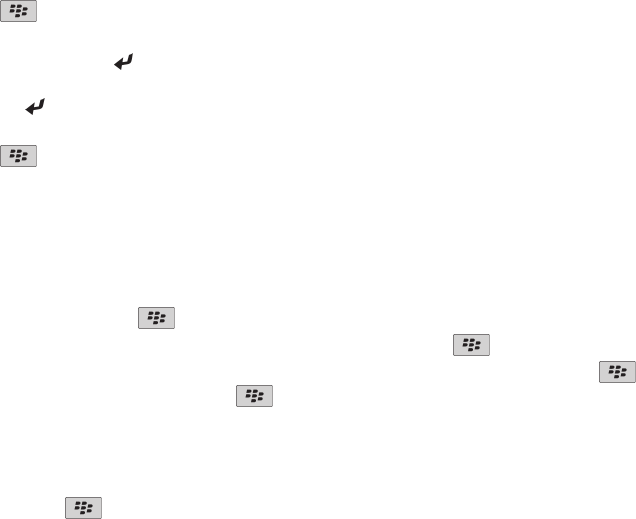
PIN-berichten opstellen en verzenden
Een PIN-bericht opstellen en verzenden
1. Klik in het beginscherm op het pictogram Berichten.
2. Druk op de toets > Andere opstellen > PIN opstellen.
3. Voer een van de volgende bewerkingen uit in het veld Aan:
• Typ een PIN. Druk op de toets op het toetsenbord.
•Als u een PIN hebt opgeslagen voor een contactpersoon die in uw contactpersonenlijst staat, typt u de naam van de contactpersoon.
Druk op de toets op het toetsenbord.
4. Typ een bericht.
5. Druk op de toets > Verzenden.
Verwante informatie
Persoonlijke distributielijsten, 161
Een bericht opnieuw verzenden
U kunt een tekstbericht niet wijzigen voordat u het opnieuw verzendt.
Druk in een verzonden bericht op de toets .
• Klik op Bewerken om het bericht te wijzigen. Wijzig het bericht. Druk op de toets > Verzenden.
• Klik op Bewerken als u de geadresseerden wilt wijzigen. Markeer een contactpersoon. Druk op de toets > Adres wijzigen. Klik
op een nieuwe contactpersoon. Druk op de toets > Verzenden.
• Klik op Opnieuw verzenden om het bericht opnieuw te verzenden zonder het te wijzigen.
Een e-mailbericht of PIN-bericht beantwoorden of doorsturen
Druk in een bericht op de toets te drukken.
• Om een bericht te beantwoorden, klikt u op Beantwoorden of Allen beantwoorden.
• Om een bericht door te sturen, klikt u op Doorsturen of Doorsturen als.
Spelling controleren
U kunt de spelling controleren in berichten, memo's, taken en agenda-items die u maakt.
1. Druk in een bericht, agenda-item, taak of memo op de menutoets.
2. Klik op Spelling controleren.
3. Voer een van de volgende acties uit:
• Klik op een woord in de lijst die verschijnt om de voorgestelde spelling te accepteren.
• Als u de voorgestelde spelling niet wilt accepteren, drukt u op de Escape-toets.
• Als u alle instanties van voorgestelde spelling wilt negeren, drukt u op de menutoets. Klik op Alles negeren.
• Als u het woord wilt toevoegen aan de aangepaste woordenlijst, drukt u op de menutoets. Klik op Toevoegen aan woordenlijst.
• Als u wilt stoppen met het controleren van de spelling, drukt u op de menutoets. Klik op Spellingcontrole annuleren.
Gebruikershandleiding Berichten
75

Een conceptbericht opslaan
Druk bij het opstellen van een bericht op de toets > Concept opslaan.
Een contactpersoon aan een bericht toevoegen
U kunt een contactpersoon toevoegen aan een e-mailbericht, PIN-bericht of tekstbericht.
1. Druk bij het opstellen van een bericht op de toets > Bijvoegen > Contactpersoon.
2. Zoek en markeer een contactpersoon.
3. Druk op de toets > Doorgaan.
Een prioriteit instellen voor ontvangen PIN-berichten
1. Klik in het beginscherm op het pictogram Berichten.
2. Druk op de toets > Opties > Berichtweergave en acties.
3. Schakel het selectievakje PIN-berichten in rood weergeven in.
4. Druk op de toets > Opslaan.
Een BCC (blinde kopie) sturen aan een contactpersoon
U kunt een contactpersoon een BCC sturen van een e-mailbericht of PIN-bericht.
Druk bij het opstellen van een e-mailbericht of PIN-bericht op de toets > Bcc toevoegen.
Een koppeling maken voor een PIN-code
U kunt een koppeling maken voor een PIN in een bericht, agenda-item, taak of memo. Als u op de koppeling klikt, kunt u een PIN-bericht
verzenden.
Typ tijdens het invoeren van tekst pin: en de PIN.
Het verzenden van een bericht annuleren
U kunt het verzenden van een bericht alleen annuleren als er een klokpictogram staat naast het bericht.
1. Klik in het beginscherm op het pictogram Berichten.
2. Markeer het bericht.
3. Druk op de toets > Verwijderen.
PIN-berichten weergeven en beantwoorden
Zoeken naar tekst in een bericht, in een bestand of op een webpagina
Als u tekst wilt zoeken in een presentatie, moet u de presentatie in tekstweergave of in tekst- en diaweergave bekijken.
1. Druk in een bericht, in een bestand, in een bijlage of op een webpagina op de toets > Zoeken of Zoeken op pagina.
2. Typ de tekst.
Gebruikershandleiding Berichten
76

3. Druk op de Enter-toets.
Als u nog een keer naar dezelfde tekst wilt zoeken, drukt u op de toets > Volgende zoeken.
Een adres bekijken in plaats van een weergavenaam
Druk in een bericht op de toets > Adres weergeven.
Om de weergavenaam opnieuw weer te geven, drukt u op de toets > Naam weergeven.
Gearchiveerde berichten bekijken
1. Klik in het beginscherm op het pictogram Berichten.
2. Druk op de toets > Map weergeven.
3. Klik op een map.
Een bericht opslaan
1. Klik in het beginscherm op het pictogram Berichten.
2. Markeer een bericht.
3. Druk op de toets > Opslaan.
Berichten verwijderen
Klik in het beginscherm op het pictogram Berichten.
• Als u een bericht wilt verwijderen, markeert u het bericht. Druk op de toets > Verwijderen.
• Als u een reeks berichten wilt verwijderen, markeert u een bericht. Druk op de Shift-toets en houd deze ingedrukt. Schuif met uw
vinger naar boven of naar beneden op het trackpad. Laat de Shift-toets los. Druk op de toets > Berichten verwijderen.
• Als u alle berichten van vóór een bepaalde datum wilt verwijderen, markeert u een datumveld. Druk op de toets > Eerdere
verwijderen > Verwijderen.
Opmerking: E-mailberichten die u verwijdert met behulp van het menu-item Eerdere verwijderen worden tijdens de e-mailafstemming niet
verwijderd van de e-mailtoepassing op uw computer.
De manier wijzigen waarop berichten in een postvak worden weergeven
1. Klik in het beginscherm op het pictogram Berichten.
2. Druk op de toets > Opties > Berichtweergave en acties.
• Als u de volgorde van de onderwerpregel en de regel voor de afzender wilt wijzigen, wijzigt u het veld Weergavevolgorde.
• Wijzig het veld Scheidingstekens om de instelling te wijzigen voor het scheiden van berichten.
3. Druk op de toets > Opslaan.
Verzonden berichten in het postvak verbergen
1. Klik in het beginscherm op het pictogram Berichten.
Gebruikershandleiding Berichten
77

2. Druk op de toets > Opties > Berichtweergave en acties.
3. Schakel het selectievakje Verzonden berichten verbergen in.
4. Druk op de toets > Opslaan.
Opties voor PIN-berichten
Instellen hoe lang uw toestel berichten moet opslaan
1. Klik in het beginscherm op het pictogram Berichten.
2. Druk op de toets > Opties > Berichtweergave en acties.
3. Wijzig het veld Aantal dagen berichten bewaren.
4. Druk op de toets > Opslaan.
Een nieuw bericht automatisch openen wanneer u uw toestel uit de houder verwijdert
1. Klik in het beginscherm op het pictogram Berichten.
2. Druk op de toets > Opties > Berichtweergave en acties.
3. Wijzig het veld Nieuwste bericht automatisch openen na verwijdering van toestel uit houder.
4. Druk op de toets > Opslaan.
De indicator voor nieuwe of ongeopende berichten verbergen
1. Klik in het beginscherm op het pictogram Berichten.
2. Druk op de toets > Opties > Berichtweergave en acties.
• Schakel het selectievakje Indicator nieuwe berichten weergeven uit als u de indicator voor nieuwe berichten wilt verbergen.
• Als u de indicator voor ongeopende berichten wilt verbergen, stelt u het veld Aantal berichten weergeven in op Geen.
3. Druk op de toets > Opslaan.
De bevestigingsvraag uitschakelen die wordt weergegeven voorafgaand aan het verwijderen van berichten
1. Klik in het beginscherm op het pictogram Berichten.
2. Druk op de toets > Opties > Berichtweergave en acties.
3. Schakel het selectievakje Annuleren bevestigen uit.
4. Druk op de toets > Opslaan.
De melding uitschakelen die wordt weergegeven als u berichten als geopend markeert
1. Klik in het beginscherm op het pictogram Berichten.
2. Druk op de toets > Opties > Berichtweergave en acties.
3. Schakel het selectievakje Markering eerder geopende items bevestigen uit.
4. Druk op de toets > Opslaan.
Gebruikershandleiding Berichten
78

Tekstberichten
Info over tekstberichten
Als u tekstberichten wilt verzenden en ontvangen, moet uw serviceprovider tekstberichten opnemen in uw abonnement. Deze functie wordt
mogelijk niet ondersteund, wat afhankelijk is van uw serviceprovider voor draadloze netwerken.
Afhankelijk van de invoertaal die u gebruikt om uw tekstberichten te typen, kunnen uw berichten bij de ontvanger anders worden weergegeven
dan verwacht.
Afhankelijk van uw serviceprovider voor draadloze netwerken kunt u mogelijk ook de volgende mediabestanden verzenden en ontvangen in
tekstberichten: .jpg, .gif, .wbmp, .midi, .vcf (vCard®), .ics (iCalendar), .avi, .mpg, en .mov.
Als u meerdere telefoonnummers hebt gekoppeld aan uw BlackBerry®-toestel, worden tekstberichten verzonden met het eerste
telefoonnummer dat wordt weergegeven in het veld Mijn nr. in de telefoontoepassing.
Tekstberichten opstellen en verzenden
Een tekstbericht verzenden
Het aantal ontvangers naar wie u een tekstbericht kunt verzenden, is afhankelijk van uw serviceprovider voor draadloze netwerken.
1. Klik in het beginscherm op het pictogram Tekstberichten.
2. Druk op de toets > Tekstbericht opstellen.
3. Voer een van de volgende bewerkingen uit in het veld Aan:
• Voer de naam van een contactpersoon in.
• Druk op de toets > Contactpersoon kiezen. Klik op een contactpersoon.
•Typ een telefoonnummer dat tekstberichten kan ontvangen (inclusief landcode en netnummer). Druk op de toets op het toetsenbord.
• Als uw BlackBerry®-toestel is verbonden met een CDMA-netwerk, kunt u een e-mailadres invoeren.
4. Typ een bericht.
5. Druk op de toets op het toetsenbord.
Verwante informatie
Persoonlijke distributielijsten, 161
Een bericht opnieuw verzenden
U kunt een tekstbericht niet wijzigen voordat u het opnieuw verzendt.
Druk in een verzonden bericht op de toets .
• Klik op Bewerken om het bericht te wijzigen. Wijzig het bericht. Druk op de toets > Verzenden.
• Klik op Bewerken als u de geadresseerden wilt wijzigen. Markeer een contactpersoon. Druk op de toets > Adres wijzigen. Klik
op een nieuwe contactpersoon. Druk op de toets > Verzenden.
Gebruikershandleiding Berichten
79

• Klik op Opnieuw verzenden om het bericht opnieuw te verzenden zonder het te wijzigen.
Instellen of tekstberichten worden verzonden wanneer u op Enter drukt.
U kunt zorgen dat uw tekstberichten niet worden verzenden wanneer u op de toets drukt, zodat u niet per ongeluk een bericht verzendt als
u meerdere regels wilt typen.
1. Klik in het beginscherm op het pictogram Tekstberichten.
2. Druk op de toets > Opties > Tekstberichten.
3. Schakel in het gedeelte Algemene opties voor tekstberichten het selectievakje Druk op Enter om te verzenden uit.
4. Druk op de toets > Opslaan.
Forward a text message
You cannot forward text messages that contain content that is copyright protected.
In a message, press the key > Forward or Forward As.
Een bestand toevoegen aan een tekstbericht
1. Druk bij het opstellen van een tekstbericht op de toets > Bijvoegen.
2. Klik op een van de volgende menu-items:
•Afbeelding
•Video
•Locatie
•Audio
•Spraakmemo
•Contactpersoon
•Afspraak
3. Klik op een mediabestand.
Het prioriteitsniveau instellen voor tekstberichten die u verzendt
Afhankelijk van uw serviceprovider wordt deze optie mogelijk niet weergegeven.
1. Klik in het beginscherm op het pictogram Tekstberichten.
2. Druk op de toets > Opties > Tekstberichten.
3. Wijzig het veld Urgentie in het gedeelte MMS, in het gedeelte Berichtfilter.
4. Druk op de toets > Opslaan.
Ontvangstbevestiging of leesbevestiging vragen voor een tekstbericht
1. Klik in het beginscherm op het pictogram Tekstberichten.
2. Druk op de toets > Opties > Tekstberichten.
3. Voer in het gedeelte MMS een van de volgende handelingen uit:
• Schakel het selectievakje Aflevering bevestigen in als u een melding wilt ontvangen wanneer het bericht is afgeleverd.
Gebruikershandleiding Berichten
80

• Schakel het selectievakje Lezen bevestigen in als u een melding wilt ontvangen wanneer het bericht is geopend.
4. Druk op de toets > Opslaan.
Het verzenden van een bericht annuleren
U kunt het verzenden van een bericht alleen annuleren als er een klokpictogram staat naast het bericht.
1. Klik in het beginscherm op het pictogram Berichten.
2. Markeer het bericht.
3. Druk op de toets > Verwijderen.
Tekstberichten weergeven en beantwoorden
Zoeken naar tekst in een bericht, in een bestand of op een webpagina
Als u tekst wilt zoeken in een presentatie, moet u de presentatie in tekstweergave of in tekst- en diaweergave bekijken.
1. Druk in een bericht, in een bestand, in een bijlage of op een webpagina op de toets > Zoeken of Zoeken op pagina.
2. Typ de tekst.
3. Druk op de Enter-toets.
Als u nog een keer naar dezelfde tekst wilt zoeken, drukt u op de toets > Volgende zoeken.
Gearchiveerde berichten bekijken
1. Klik in het beginscherm op het pictogram Berichten.
2. Druk op de toets > Map weergeven.
3. Klik op een map.
Berichten verwijderen
Klik in het beginscherm op het pictogram Berichten.
• Als u een bericht wilt verwijderen, markeert u het bericht. Druk op de toets > Verwijderen.
• Als u een reeks berichten wilt verwijderen, markeert u een bericht. Druk op de Shift-toets en houd deze ingedrukt. Schuif met uw
vinger naar boven of naar beneden op het trackpad. Laat de Shift-toets los. Druk op de toets > Berichten verwijderen.
• Als u alle berichten van vóór een bepaalde datum wilt verwijderen, markeert u een datumveld. Druk op de toets > Eerdere
verwijderen > Verwijderen.
Opmerking: E-mailberichten die u verwijdert met behulp van het menu-item Eerdere verwijderen worden tijdens de e-mailafstemming niet
verwijderd van de e-mailtoepassing op uw computer.
De geschiedenis van een tekstbericht verwijderen
Voer een van de volgende handelingen uit:
Gebruikershandleiding Berichten
81

• Als u een afzonderlijk bericht wilt verwijderen uit de geschiedenis, markeert u het bericht. Druk op de toets > Bericht
verwijderen.
• Als u alle berichten uit de geschiedenis wilt verwijderen en de chatsessie geopend wilt houden wanneer u een bericht beantwoordt,
drukt u op de toets > Gesprek wissen.
• Als u alle berichten uit de geschiedenis wilt verwijderen en de chatsessie wilt sluiten, markeert u een bericht in uw lijst met
tekstberichten. Druk op de toets > Verwijderen.
Een mediabestand uit een tekstbericht opslaan
1. Open een bijlage in een tekstbericht.
2. Druk op de toets .
3. Klik op <mediatype> opslaan.
4. Klik op Opslaan.
Een bijlage met contactpersoongegevens uit een tekstbericht opslaan
Als u in een tekstbericht een vCard®-bijlage met contactpersoongegevens ontvangt, kunt u deze bijlage opslaan zodat de gegevens van de
contactpersoon worden toegevoegd aan uw contactpersonenlijst.
1. Markeer in een tekstbericht een vCard-bijlage met contactpersoongegevens.
2. Druk op de toets > Bijlage bekijken.
3. Druk op de toets > Toevoegen aan Contactpersonen.
Een afspraak vanuit een tekstbericht aan uw agenda toevoegen
1. Markeer een iCalendar-bijlage in een tekstbericht.
2. Druk op de toets > Afspraak weergeven.
3. Druk op de toets > Toevoegen aan Agenda.
De weergave van tekstberichten wijzigen
1. Klik in het beginscherm op het pictogram Tekstberichten.
2. Druk op de toets > Opties > Tekstberichten.
3. Wijzig het veld Gespreksstijl in het gedeelte Algemene opties voor tekstberichten.
4. Druk op de toets > Opslaan.
Namen weergeven in de geschiedenis van tekstberichten
1. Klik in het beginscherm op het pictogram Tekstberichten.
2. Druk op de toets > Opties > Tekstberichten.
3. Schakel in het gedeelte Algemene opties voor tekstberichten het selectievakje Namen weergeven in.
4. Als u uw weergavenaam wilt wijzigen, typt u een naam naast het veld Weergavenaam. Deze naam wordt alleen weergegeven in de
geschiedenis van uw tekstberichten, niet in de berichten die u verzendt.
5. Druk op de toets > Opslaan.
Gebruikershandleiding Berichten
82

3. Wijzig het veld Aantal dagen berichten bewaren.
4. Druk op de toets > Opslaan.
AutoTekst uitschakelen voor SMS-berichten
1. Klik in het beginscherm of in een map op het pictogram Opties.
2. Klik op SMS-bericht.
3. Stel het veld AutoTekst uitschakelen in op Ja.
4. Druk op de menutoets.
5. Klik op Opslaan.
Instellen hoe lang uw servicecentrale tekstberichten probeert te verzenden
Als u een tekstbericht verzendt en het bericht niet onmiddellijk kan worden afgeleverd, probeert uw servicecentrale het tekstbericht nog zo
vaak te verzenden als is ingesteld in het veld Nieuwe pogingen. Afhankelijk van uw serviceprovider voor draadloze verbinding wordt deze optie
mogelijk niet weergegeven.
1. Klik in het beginscherm op het pictogram Tekstberichten.
2. Druk op de toets > Opties > Tekstberichten.
3. Wijzig het veld Nieuwe pogingen in het gedeelte SMS-bericht.
4. Druk op de toets > Opslaan.
Een type draadloos netwerk instellen voor het verzenden van tekstberichten
Deze functie wordt mogelijk niet ondersteund, wat afhankelijk is van uw serviceprovider en mobiele netwerk.
1. Klik in het beginscherm op het pictogram Tekstberichten.
2. Druk op de toets > Opties > Tekstberichten.
3. Voer in het gedeelte SMS-bericht een van de volgende handelingen uit:
• Als u slechts één netwerktype wilt gebruiken voor het verzenden van tekstberichten, stelt u het veld Verzenden via netwerk in op
Circuitgeschakeld of Pakketgeschakeld.
• Als u beide netwerktypen wilt gebruiken voor het verzenden van tekstberichten, wat gunstig kan zijn tijdens roamen, stelt u het veld
Verzenden via netwerk in op Circuitgeschakeld voorkeur of Pakketgeschakeld voorkeur.
4. Druk op de toets > Opslaan.
Een nieuw bericht automatisch openen wanneer u uw toestel uit de houder verwijdert
1. Klik in het beginscherm op het pictogram Berichten.
2. Druk op de toets > Opties > Berichtweergave en acties.
3. Wijzig het veld Nieuwste bericht automatisch openen na verwijdering van toestel uit houder.
4. Druk op de toets > Opslaan.
De indicator voor nieuwe of ongeopende berichten verbergen
1. Klik in het beginscherm op het pictogram Berichten.
2. Druk op de toets > Opties > Berichtweergave en acties.
Gebruikershandleiding Berichten
84
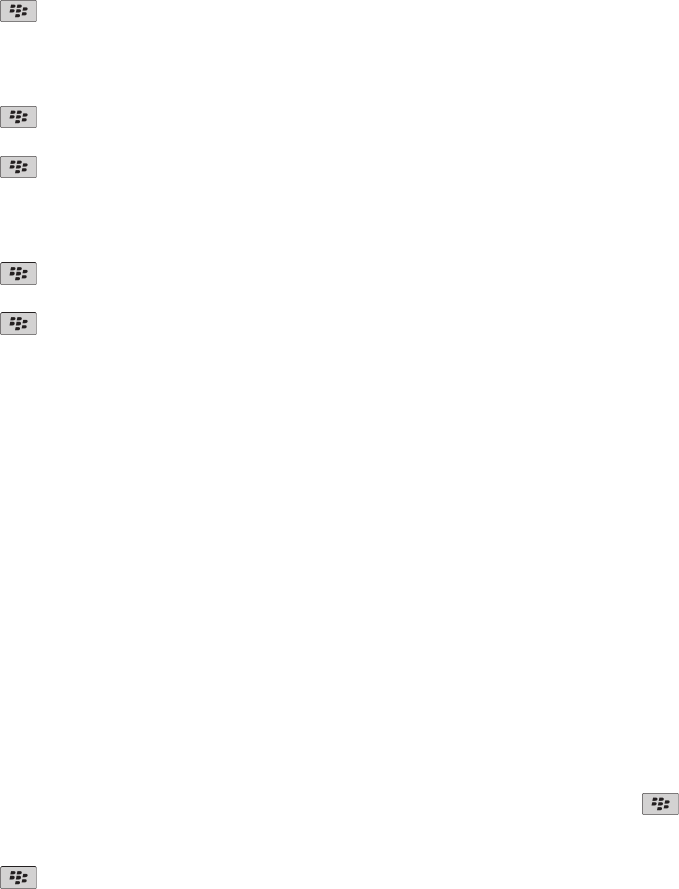
• Schakel het selectievakje Indicator nieuwe berichten weergeven uit als u de indicator voor nieuwe berichten wilt verbergen.
• Als u de indicator voor ongeopende berichten wilt verbergen, stelt u het veld Aantal berichten weergeven in op Geen.
3. Druk op de toets > Opslaan.
De bevestigingsvraag uitschakelen die wordt weergegeven voorafgaand aan het verwijderen van berichten
1. Klik in het beginscherm op het pictogram Berichten.
2. Druk op de toets > Opties > Berichtweergave en acties.
3. Schakel het selectievakje Annuleren bevestigen uit.
4. Druk op de toets > Opslaan.
De melding uitschakelen die wordt weergegeven als u berichten als geopend markeert
1. Klik in het beginscherm op het pictogram Berichten.
2. Druk op de toets > Opties > Berichtweergave en acties.
3. Schakel het selectievakje Markering eerder geopende items bevestigen uit.
4. Druk op de toets > Opslaan.
Cell broadcasting
Informatie over cell broadcasting
Met cell broadcasting kunnen serviceproviders voor draadloze verbinding door middel van SMS-tekstberichten gelijktijdig informatie verzenden
naar alle BlackBerry®-toestellen in een bepaald geografisch gebied. U kunt cell broadcast-berichten ontvangen die een bepaald type informatie
bevatten door u te abonneren op een cell broadcast-kanaal. Verschillende Cell Broadcast-kanalen verzenden verschillende cell broadcast-
berichten. Het ene cell broadcast-kanaal kan bijvoorbeeld reguliere weersverwachtingen verzenden, terwijl een ander verkeersberichten stuurt.
Cell broadcasting inschakelen
Voor deze taak dient uw BlackBerry®-toestel een SIM-kaart te gebruiken en dient uw serviceprovider een cell broadcast-kanaal op uw SIM-
kaart in te stellen of u de ID voor een cell broadcast-kanaal te geven.
Afhankelijk van de serviceprovider voor het draadloze netwerk waarop uw toestel is aangesloten, wordt deze functie mogelijk niet ondersteund.
1. Klik in het beginscherm of in een map op het pictogram Opties.
2. Klik op Toestel > Geavanceerde systeeminstellingen > Cell Broadcast-instellingen.
3. Schakel het selectievakje Cell Broadcasting Service in.
• Schakel het selectievakje naast een kanaal in als een of meer cell broadcast-kanalen op het scherm worden weergegeven.
• Markeer het veld Leeg als geen cell broadcast-kanalen op het scherm worden weergegeven. Druk op de toets > Kanaal
toevoegen. Voer een kanaal-id en een korte naam in. Klik op OK.
4. Schakel het selectievakje naast een taal in.
5. Druk op de toets > Opslaan.
Gebruikershandleiding Berichten
85

Om cell broadcasting uit te schakelen, schakelt u het selectievakje Cell Broadcasting Service uit. Controleer voordat u cell broadcasting
uitschakelt of uw serviceprovider cell broadcasting niet gebruikt voor services als voorkeurstarieven op basis van uw locatie.
Het ontvangen van berichten via een Cell Broadcast-kanaal uitschakelen
Controleer of uw serviceprovider het Cell Broadcast-kanaal niet gebruikt voor services als voorkeurstarieven op basis van uw locatie.
1. Klik in het beginscherm of in een map op het pictogram Opties.
2. Klik op Toestel > Geavanceerde systeeminstellingen > Cell Broadcast-instellingen.
3. Markeer een cell broadcast-kanaal in het gedeelte Kanalen.
4. Druk op de toets .
• Wilt u geen berichten meer van het geselecteerde kanaal ontvangen, klik dan op Uitschakelen.
• Wilt u het geselecteerde kanaal verwijderen, klik dan op Kanaal verwijderen.
De naam van een cell broadcast-kanaal wijzigen
1. Klik in het beginscherm of in een map op het pictogram Opties.
2. Klik op Toestel > Geavanceerde systeeminstellingen > Cell Broadcast-instellingen.
3. Markeer een cell broadcast-kanaal in het gedeelte Kanalen.
4. Druk op de toets > Korte naam instellen.
5. Typ een naam voor het cell broadcast-kanaal.
6. Klik op OK.
7. Druk op de toets > Opslaan.
Beveiligingsopties voor berichten
Inkomende berichten blokkeren
Als uw e-mailaccount gebruikmaakt van een BlackBerry® Enterprise Server, kunt u mogelijk geen PIN-berichten blokkeren of deblokkeren van
contactpersonen in uw organisatie, buiten uw organisatie of beide. Neem voor meer informatie contact op met uw beheerder.
1. Klik in het beginscherm of in een map op het pictogram Opties.
2. Klik op Beveiliging > Firewall.
3. Schakel het selectievakje naast een of meer berichttypen in.
4. Druk op de toets > Opslaan.
Opmerking: Zelfs als u geen geblokkeerde berichten op uw BlackBerry-toestel ontvangt, kunnen geblokkeerde berichten toch bij uw
gegevensgebruik worden opgeteld. U kunt voorkomen dat e-mailberichten naar uw toestel worden doorgestuurd en bij uw gegevensgebruik
worden opgeteld, door het doorsturen van e-mailberichten uit te schakelen of e-mailfilters te gebruiken.
Gebruikershandleiding Berichten
86

Berichten van contactpersonen in uw contactpersonenlijst of lijst met toegestane
afzenders toestaan
1. Klik in het beginscherm of in een map op het pictogram Opties.
2. Klik op Beveiliging > Firewall.
3. Schakel het selectievakje Contactpersonen of het selectievakje Specifiek adres in.
4. Druk op de toets > Opslaan.
Contactpersonen aan uw lijst met toegestane afzenders toevoegen
Als u deze taak wilt uitvoeren, moet u de beveiligingsfirewall zodanig instellen dat berichten van specifieke adressen worden toegestaan. Met
deze instelling kunt u berichten ontvangen van contactpersonen in de lijst met vertrouwde afzenders.
1. Klik in het beginscherm of in een map op het pictogram Opties.
2. Klik op Beveiliging > Firewall.
3. Druk op de toets > Witte lijst configureren.
4. Druk op de toets .
5. Klik op een van de volgende menu-items:
•E-mailadres toevoegen
•Telefoonnummer toevoegen
•PIN-code toevoegen
6. Typ de gegevens van de contactpersoon.
7. Druk op de toets op het toetsenbord.
8. Druk op de toets > Opslaan.
Teller van geblokkeerde berichten resetten
1. Klik in het beginscherm of in een map op het pictogram Opties.
2. Klik op Beveiliging > Firewall.
3. Markeer een berichttype.
4. Druk op de toets > Telling resetten of Alle tellingen resetten.
Bijlagen
Info over bestanden en bijlagen
U kunt bijlagen weergeven en downloaden en ze opslaan op het geheugen van het BlackBerry®-toestel of op een mediakaart. Als uw e-
mailaccount gebruikmaakt van een BlackBerry® Enterprise Server die ondersteuning biedt voor het openen van bestanden in het netwerk van
uw organisatie, kunt u voorbeelden van bestanden in het netwerk van organisatie weergeven en de bestanden opslaan op uw toestel of ze
Gebruikershandleiding Berichten
87

rechtstreeks toevoegen aan e-mailberichten zonder dat u de bestanden hoeft te downloaden. U kunt de toepassing Bestanden gebruiken om
een lijst van alle bestanden op uw toestel weer te geven. U kunt ook de naam van bestanden in het netwerk van uw organisatie wijzigen,
bestanden verplaatsen en bestanden verwijderen van uw toestel.
Als u gedownloade bijlagen of bestanden wilt wijzigen, kunt u toepassingen van derden, zoals Documents to Go®, gebruiken die zijn ontworpen
voor gebruik op BlackBerry-toestellen.
Een bestand of een bijlage openen
Voor deze taak moet uw e-mailaccount gebruikmaken van de BlackBerry® Internet Service of een BlackBerry® Enterprise Server die deze functie
ondersteunt. Neem voor meer informatie contact op met uw serviceprovider of beheerder.
1. Druk in een bericht, een uitnodiging voor een vergadering of een agenda-item op de toets .
2. Klik indien nodig op Bijlage-informatie ophalen.
3. Klik op Bijlage openen.
4. Klik indien nodig in het scherm Bijlagen op een bijlage.
5. Selecteer indien nodig een optie in het dialoogvenster.
Een bestand of een bijlage opslaan
Voor deze taak moet uw e-mailaccount gebruikmaken van de BlackBerry® Internet Service of een BlackBerry® Enterprise Server die deze functie
ondersteunt. Neem voor meer informatie contact op met uw serviceprovider of beheerder.
1. Ga als volgt te werk in een bericht, in een agenda-item of op een webpagina:
• Als er slechts één bijlage is toegevoegd aan een bericht of agenda-item, drukt u op de toets .
• Markeer een bijlage als een bericht of agenda-item meerdere bijlagen bevat. Druk op de toets .
• Als u een bestand downloadt van een webpagina, drukt u op de toets .
2. Klik op Bijlage downloaden of Bestand downloaden.
3. Markeer de map waarin u het bestand of de bijlage wilt opslaan.
4. Druk op de toets > Hier selecteren.
Om te stoppen met het downloaden van een bijlage, markeert u een bijlage die u downloadt. Druk op de toets > Downloaden
annuleren.
Een bestand verzenden als een bijlage
Voor deze taak moet uw e-mailaccount gebruikmaken van de BlackBerry® Internet Service of een BlackBerry® Enterprise Server die deze functie
ondersteunt. Neem voor meer informatie contact op met uw serviceprovider of beheerder.
1. Klik in het beginscherm of in een map op het pictogram Media of het pictogram Bestanden.
2. Zoek en markeer een bestand.
3. Druk op de toets > Verzenden.
4. Klik op een berichttype.
Gebruikershandleiding Berichten
88

Een koppeling in een bestand of een bijlage openen
Bestanden kunnen koppelingen bevatten naar ingesloten inhoud, zoals tabellen, afbeeldingen, voetnoten, tekstvakken of opmerkingen.
1. Markeer een koppeling in een bestand.
2. Druk op de toets > Koppeling opvragen of Ophalen.
Als u naar het bestand wilt terugkeren, drukt u op de toets .
Lettertypeopties voor een bestand of een bijlage instellen
1. Druk in een bestand of bijlagen op de toets > Opties.
2. Wijzig de velden voor het lettertype.
3. Druk op de toets > Opslaan.
Eigenschappen van een bestand weergeven
U kunt de grootte, de auteur, de publicatiedatum en andere gegevens van een bestand bekijken.
1. Klik in het beginscherm of in een map op het pictogram Media of het pictogram Bestanden.
2. Zoek en markeer een bestand.
3. Druk op de toets > Eigenschappen.
vCard-bijlagen met contactpersoongegevens
Info over vCard-bijlagen met contactpersoongegevens
vCard®-bijlagen met contactpersoongegevens (VCF-bestanden) bevatten informatie over een specifieke contactpersoon. Wanneer u een vCard-
bijlage met contactpersoongegevens aan een e-mailbericht toevoegt, kunnen de geadresseerden van uw e-mailbericht uw contactgegevens
weergeven en deze aan hun contactpersonenlijst op hun BlackBerry®-toestel toevoegen. Wanneer u een bericht opent dat een vCard-bijlage
bevat, wordt er een pictogram van een boek weergegeven aan het einde van het bericht met de naam van de bijgevoegde contactpersoon.
Een contactpersoon toevoegen aan uw contactpersonenlijst via een bijlage met contactpersoonsgegevens
Druk in een bijlage met contactpersoongegevens op de toets > Toevoegen aan Contactpersonen of Contact bijwerken.
Berichten met S/MIME-beveiliging
Ga naar www.blackberry.com/docs/smartphones voor meer informatie over berichten met S/MIME-beveiliging. Klik op uw model
BlackBerry®-toestel en bekijk de gebruikershandleiding.
Gebruikershandleiding Berichten
89
Basis voor berichten met S/MIME-beveiliging
Informatie over het ondertekenen en coderen van berichten
Als uw e-mailaccount gebruikmaakt van een BlackBerry® Enterprise Server die deze functie ondersteunt, kunt u berichten digitaal ondertekenen
of coderen om de e-mailberichten of PIN-berichten die u verzendt met uw BlackBerry-toestel extra te beveiligen. Digitale handtekeningen zijn
ontworpen zodat ontvangers de echtheid en integriteit kunnen vaststellen van door u verzonden berichten. Wanneer u een bericht digitaal
ondertekent met uw persoonlijke sleutel, gebruiken ontvangers uw openbare sleutel om te controleren of het bericht van u afkomstig is en of
het bericht niet is gewijzigd.
Codering is ontwikkeld om berichten vertrouwelijk te houden. Als u een bericht codeert, gebruikt uw toestel de openbare sleutel van de ontvanger
om het bericht te coderen. Ontvangers gebruiken hun persoonlijke sleutel om het bericht te decoderen.
Als u een gecodeerd PIN-bericht wilt verzenden, hebt u een PIN-code en een e-mailadres van de contactpersoon in uw contactpersonenlijst
nodig. Het toestel gebruikt het e-mailadres in uw contactpersonenlijst om een PGP®-sleutel of certificaat voor de contactpersoon te zoeken.
Berichten gecodeerd met de eigen codering van IBM Lotus Notes
Ga naar www.blackberry.com/docs/smartphones voor meer informatie over berichten die zijn gecodeerd met de eigen codering van IBM®
Lotus Notes®. Klik op uw model BlackBerry®-toestel en bekijk de gebruikershandleiding.
Informatie over berichten die zijn gecodeerd met de eigen codering van IBM Lotus
Notes
Als uw e-mailaccount een BlackBerry® Enterprise Server gebruikt die deze functie ondersteunt, kunt u berichten op uw BlackBerry-toestel
lezen die zijn verzonden met de eigen codering van IBM® Lotus Notes®. U kunt ook berichten verzenden, doorsturen of beantwoorden met de
eigen codering van IBM Lotus Notes.
Voordat u berichten met de eigen codering van IBM Lotus Notes kunt verzenden of ontvangen, moet u uw id-bestand voor IBM Lotus Notes
importeren met Lotus® iNotes® (eerder bekend als IBM® Lotus® Domino® Web Access) of met BlackBerry® Desktop Software. Raadpleeg voor
meer informatie over het importeren van uw id-bestand voor IBM Lotus Notes met BlackBerry Desktop Software de Help in BlackBerry Desktop
Software. Wanneer u berichten met de eigen codering van IBM Lotus Notes verzendt of ontvangt, kunt u worden gevraagd naar het wachtwoord
voor uw IBM Lotus Notes-id.
Berichten met PGP-beveiliging
Ga naar www.blackberry.com/docs/smartphones voor meer informatie over berichten met PGP-beveiliging. Klik op uw model BlackBerry®-
toestel en bekijk de gebruikershandleiding.
Gebruikershandleiding Berichten
90
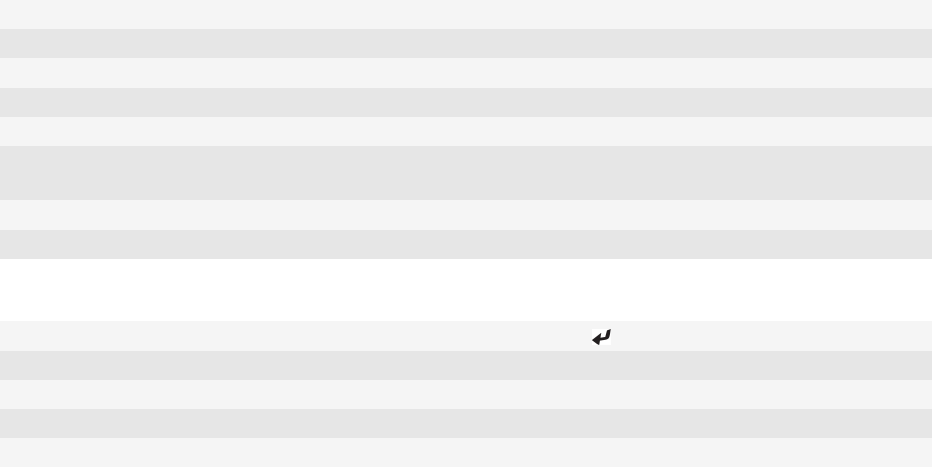
Basisbeginselen van een bericht met PGP-beveiliging
Informatie over het ondertekenen en coderen van berichten
Als uw e-mailaccount gebruikmaakt van een BlackBerry® Enterprise Server die deze functie ondersteunt, kunt u berichten digitaal ondertekenen
of coderen om de e-mailberichten of PIN-berichten die u verzendt met uw BlackBerry-toestel extra te beveiligen. Digitale handtekeningen zijn
ontworpen zodat ontvangers de echtheid en integriteit kunnen vaststellen van door u verzonden berichten. Wanneer u een bericht digitaal
ondertekent met uw persoonlijke sleutel, gebruiken ontvangers uw openbare sleutel om te controleren of het bericht van u afkomstig is en of
het bericht niet is gewijzigd.
Codering is ontwikkeld om berichten vertrouwelijk te houden. Als u een bericht codeert, gebruikt uw toestel de openbare sleutel van de ontvanger
om het bericht te coderen. Ontvangers gebruiken hun persoonlijke sleutel om het bericht te decoderen.
Als u een gecodeerd PIN-bericht wilt verzenden, hebt u een PIN-code en een e-mailadres van de contactpersoon in uw contactpersonenlijst
nodig. Het toestel gebruikt het e-mailadres in uw contactpersonenlijst om een PGP®-sleutel of certificaat voor de contactpersoon te zoeken.
Sneltoetsen voor berichten
Afhankelijk van de invoertaal die u gebruikt, zijn bepaalde sneltoetsen mogelijk niet beschikbaar.
In een bericht
Een bericht beantwoorden Druk op R
Allen beantwoorden in een e-mail of PIN-bericht Druk op L
Een bericht doorsturen Druk op F
E-mailberichten opslaan Druk op I
Het e-mailadres van een contactpersoon weergeven of verbergen Markeer de contactpersoon in het veld Aan of Van. Druk op Q.
Naar de laatste cursorpositie gaan na het sluiten en opnieuw openen
van een ontvangen e-mail of PIN-bericht
Druk op G
Naar het volgende bericht gaan Druk op N
Naar het vorige bericht gaan Druk op P
In uw postvak
Berichten openen Druk op de toets ingedrukt houden.
Een bericht opstellen vanuit postvak Druk op C
Een bericht markeren als geopend of als ongeopend Druk op de Alt-toets en U.
Een markering toevoegen aan een bericht Druk op W
Alle berichten met een markering weergeven Druk op de Alt-toets en F.
Gebruikershandleiding Berichten
91

Ontvangen berichten en logboeken van ontvangen oproepen
weergeven
Druk op de Alt-toets en I.
Verzonden berichten weergeven Druk op de Alt-toets en O.
Voicemailberichten weergeven Druk op de Alt-toets en V.
Tekstberichten weergeven Druk op de Alt-toets en S.
Oproeplogboeken weergeven Druk op de Alt-toets en P.
Al uw berichten weergeven Druk op de toets ingedrukt houden.
Navigeren in uw postvak
Een scherm omhoog gaan Druk op de Shift-toets en de spatietoets.
Een scherm omlaag gaan Druk op de spatietoets.
Naar het begin van een postvak gaan Druk op T
Naar het einde van een postvak gaan Druk op B
Naar het volgende ongeopende item gaan Druk op U
Naar het volgende verwante bericht gaan Druk op J
Naar het vorige verwante bericht gaan Druk op K
Sneltoetsen voor bestanden en bijlagen
Afhankelijk van de invoertaal die u gebruikt, zijn bepaalde sneltoetsen mogelijk niet beschikbaar.
Zoeken naar tekst in een bestand of een bijlage Druk op F
Naar de laatste cursorpositie gaan na het sluiten en opnieuw openen
van een bestand of bijlage
Druk op G
In een spreadsheet
Naar een specifieke cel gaan Druk op G
De inhoud van een cel bekijken Druk op de spatietoets
Schakelen tussen spreadsheets Druk op V. Markeer een werkblad. Druk op de Enter-toets.
Kolommen of rijen weergeven of verbergen Druk op H
In een presentatie
Schakelen tussen presentatieweergaven Druk op M
Gebruikershandleiding Berichten
92

Tijdens het weergeven van een presentatie in een diavoorstelling
naar de volgende dia gaan
Druk op N
Tijdens het weergeven van een presentatie in een diavoorstelling
naar de vorige dia gaan
Druk op P
Naar de laatste cursorpositie gaan na het sluiten en opnieuw openen
van een presentatie die u in de tekstweergave of tekst- en
diaweergave bekijkt
Druk op G
Problemen oplossen: berichten
Ik kan geen berichten verzenden
Probeer het volgende:
• Controleer of uw BlackBerry® is verbonden met het mobiele netwerk.
• Als het menu-item voor het verzenden van een bericht niet wordt weergegeven, dient u te controleren of u een e-mailadres, PIN of
telefoonnummer voor uw contactpersoon hebt ingevoerd.
• Als u een e-mailadres hebt gemaakt of een bestaand e-mailadres aan uw toestel hebt toegevoegd met behulp van het scherm voor het
instellen van e-mail in de Installatietoepassing, dient u te controleren of u op uw toestel een activeringsbericht hebt ontvangen van de
BlackBerry® Internet Service. Als u geen activeringsbericht hebt ontvangen (het kan even duren voordat het bericht aankomt) in de
installatiewizard, opent u in de Installatietoepassing het scherm voor het instellen van e-mail om een serviceboek naar uw toestel te
verzenden.
• Als u geen registratiebericht hebt ontvangen van het draadloze netwerk, dient u uw toestel aan te melden. Klik in het beginscherm of in
een map op het pictogram Opties. Klik op Geavanceerde opties > Hostrouteringstabel. Druk op de toets > Nu registreren.
• Genereer een coderingssleutel.
• Controleer of de gegevensservice is ingeschakeld.
• Verzend het bericht nogmaals.
Verwante informatie
Gegevensservices in- of uitschakelen of opties voor roaming instellen, 207
Een netwerkverbinding in- of uitschakelen, 14
Indicatoren voor het bereik van het draadloze netwerk, 205
Een contactpersoon wijzigen of verwijderen, 157
Een coderingssleutel genereren, 241
Een bericht opnieuw verzenden, 59
Ik ontvang geen berichten
Probeer het volgende:
Gebruikershandleiding Berichten
93

Ik kan geen tekstberichten verzenden
Deze functie wordt mogelijk niet ondersteund, wat afhankelijk is van uw abonnement op de draadloze service.
Probeer het volgende:
• Controleer of uw BlackBerry® is verbonden met het mobiele netwerk. Als u zich niet in een dekkingsgebied bevindt, verzendt uw toestel
de berichten zodra u weer bereik hebt.
• Controleer of vaste kiesnummers zijn uitgeschakeld.
Verwante informatie
Een netwerkverbinding in- of uitschakelen, 14
Ik ontvang geen tekstberichten
Deze functie wordt mogelijk niet ondersteund, wat afhankelijk is van uw abonnement op de draadloze service.
Controleer of uw BlackBerry® is verbonden met het mobiele netwerk. Als u zich niet in een dekkingsgebied bevindt, ontvangt u uw berichten
waarschijnlijk zodra u weer bereik hebt.
Bepaalde berichten worden niet meer weergegeven op mijn toestel
Als de toepassingsopslag van uw BlackBerry®-toestel vol is of als u meer dan 65.000 e-mail-, PIN- en tekstberichten hebt, worden de oudste
berichten verwijderd uit de desbetreffende berichtenlijst. Uw toestel verwijdert geen opgeslagen berichten.
Als de optie voor draadloze e-mailafstemming is ingeschakeld en als in de berichtopties het veld Verwijderen op is ingesteld op Postvak en
Handheld, worden e-mailberichten die u in de e-mailtoepassing op uw computer verwijdert, ook verwijderd van uw toestel.
Een bericht of bijlage wordt niet weergegeven of is afgebroken
Probeer het volgende:
• Wacht even voordat u verdergaat. Uw BlackBerry®-toestel ontvangt lange berichten en bijlagen in gedeelten.
•Als de melding "Meer beschikbaar" aan het eind van een bericht of bijlage wordt weergegeven, drukt u op de toets > Meer of Alles
meer.
• Annuleer de actieve download en wacht enkele ogenblikken als u een bijlage aan het downloaden bent. Probeer de bijlage opnieuw te
downloaden.
HTML-e-mailberichten worden niet correct weergegeven
Probeer het volgende:
• Wacht even voordat u verdergaat. Uw BlackBerry®-toestel ontvangt lange berichten en bijlagen in gedeelten.
• Probeer externe afbeeldingen te downloaden. Druk op de toets > Afbeelding ophalen.
Gebruikershandleiding Berichten
95

• Bekijk het bericht in opmaak met platte tekst. Druk op de toets > Platte tekst ophalen.
Bepaalde mappen worden grijs weergegeven
Als u geen e-mailberichten kunt doorsturen vanaf een map voor e-mailberichten, wordt het selectievakje naast de map grijs weergegeven.
Probeer het volgende:
• Wacht een paar seconden. De mappen voor e-mailberichten worden wellicht na korte tijd toegankelijk.
• Schakel draadloze e-mailafstemming uit en schakel deze weer in.
Verwante informatie
E-mailberichten via het draadloze netwerk afstemmen, 12
Filters voor e-mailberichten werken niet goed
Probeer het volgende:
• Controleer of de filters voor e-mailberichten zijn ingeschakeld.
• Controleer of de filters voor e-mailberichten worden weergegeven in de volgorde waarin zij op uw BlackBerry®-toestel moeten worden
toegepast.
Verwante informatie
E-mailfilters, 70
Ik kan mijn cell broadcasting niet inschakelen
Als uw BlackBerry®-toestel een SIM-kaart gebruikt, biedt de SIM-kaart mogelijk geen ondersteuning voor de weergavetalen die u hebt
geselecteerd voor broadcast-berichten.
Schakel het selectievakje naast alle talen die uw SIM-kaart niet ondersteunt, uit.
Ik kan geen bestand bij een tekstbericht voegen
Als u een video bijvoegt, kunt u mogelijk geen ander bestand bijvoegen of een diavoorstelling maken (dit hangt af van uw serviceprovider).
Probeer het volgende:
• Controleer of het bestand een .vcf-bestand (vCard®), een .ics-bestand (iCalendar) of een mediabestand (bijvoorbeeld een .jpg-, .gif-
of .midi-bestand) is.
• Controleer of het bestand niet auteursrechtelijk is beschermd.
• Als sjablonen voor uw BlackBerry®-toestel beschikbaar zijn, kunt u een lege sjabloon gebruiken om uw tekstbericht op te stellen.
Gebruikershandleiding Berichten
96

Bestanden
Basisbeginselen van bestanden
Info over bestanden en bijlagen
U kunt bijlagen weergeven en downloaden en ze opslaan op het geheugen van het BlackBerry®-toestel of op een mediakaart. Als uw e-
mailaccount gebruikmaakt van een BlackBerry® Enterprise Server die ondersteuning biedt voor het openen van bestanden in het netwerk van
uw organisatie, kunt u voorbeelden van bestanden in het netwerk van organisatie weergeven en de bestanden opslaan op uw toestel of ze
rechtstreeks toevoegen aan e-mailberichten zonder dat u de bestanden hoeft te downloaden. U kunt de toepassing Bestanden gebruiken om
een lijst van alle bestanden op uw toestel weer te geven. U kunt ook de naam van bestanden in het netwerk van uw organisatie wijzigen,
bestanden verplaatsen en bestanden verwijderen van uw toestel.
Als u gedownloade bijlagen of bestanden wilt wijzigen, kunt u toepassingen van derden, zoals Documents to Go®, gebruiken die zijn ontworpen
voor gebruik op BlackBerry-toestellen.
Een bestand of een bijlage openen
Voor deze taak moet uw e-mailaccount gebruikmaken van de BlackBerry® Internet Service of een BlackBerry® Enterprise Server die deze functie
ondersteunt. Neem voor meer informatie contact op met uw serviceprovider of beheerder.
1. Druk in een bericht, een uitnodiging voor een vergadering of een agenda-item op de toets .
2. Klik indien nodig op Bijlage-informatie ophalen.
3. Klik op Bijlage openen.
4. Klik indien nodig in het scherm Bijlagen op een bijlage.
5. Selecteer indien nodig een optie in het dialoogvenster.
Een bestand of een bijlage opslaan
Voor deze taak moet uw e-mailaccount gebruikmaken van de BlackBerry® Internet Service of een BlackBerry® Enterprise Server die deze functie
ondersteunt. Neem voor meer informatie contact op met uw serviceprovider of beheerder.
1. Ga als volgt te werk in een bericht, in een agenda-item of op een webpagina:
• Als er slechts één bijlage is toegevoegd aan een bericht of agenda-item, drukt u op de toets .
• Markeer een bijlage als een bericht of agenda-item meerdere bijlagen bevat. Druk op de toets .
• Als u een bestand downloadt van een webpagina, drukt u op de toets .
2. Klik op Bijlage downloaden of Bestand downloaden.
3. Markeer de map waarin u het bestand of de bijlage wilt opslaan.
4. Druk op de toets > Hier selecteren.
Gebruikershandleiding Bestanden
98
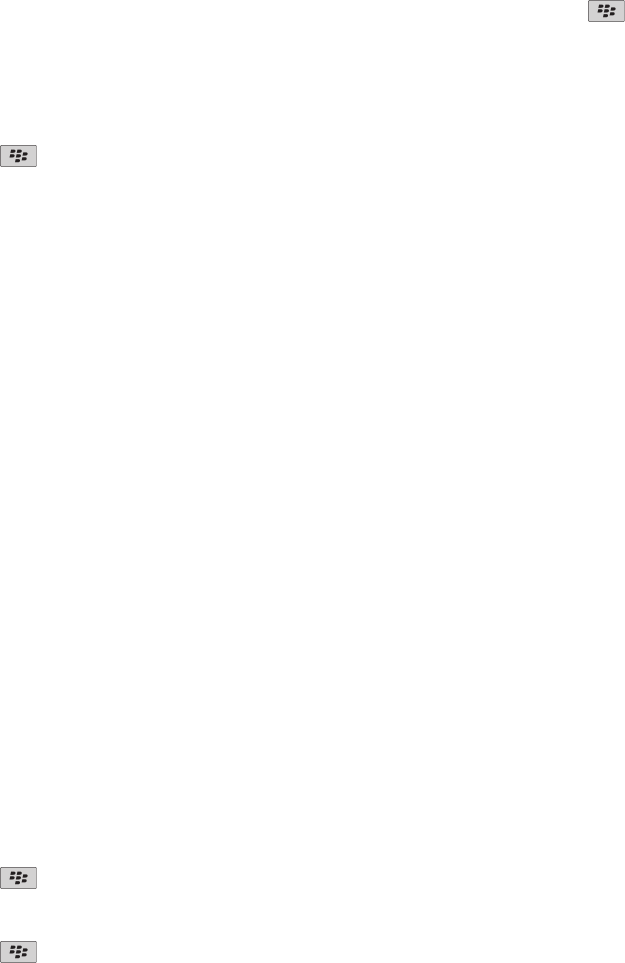
Om te stoppen met het downloaden van een bijlage, markeert u een bijlage die u downloadt. Druk op de toets > Downloaden
annuleren.
Zoeken naar een bestand dat op uw toestel is opgeslagen
1. Klik in het beginscherm op het pictogram Media.
2. Druk op de toets > Verkennen.
3. Navigeer naar het bestand.
Klik op het bestand om het weer te geven. Afhankelijk van het bestandstype wordt het bestand mogelijk niet in de oorspronkelijke indeling
weergegeven.
Verwante informatie
Info over bestanden en bijlagen, 87
Zoeken naar een bestand dat is opgeslagen in het netwerk van uw organisatie, 99
Zoeken naar een bestand dat is opgeslagen in het netwerk van uw organisatie
Voor deze taak moet uw e-mailaccount gebruikmaken van een BlackBerry® Enterprise Server die deze functie ondersteunt. Neem voor meer
informatie contact op met uw beheerder.
1. Klik in het beginscherm of in een map op het pictogram Bestanden.
2. Typ het pad naar het bestand in het veld Ga naar.
3. Typ indien nodig de aanmeldgegevens die u gebruikt om verbinding te maken met het netwerk van uw organisatie.
Klik op het bestand om het weer te geven. Afhankelijk van het bestandstype wordt het bestand mogelijk niet in de oorspronkelijke indeling
weergegeven.
Verwante informatie
Info over bestanden en bijlagen, 87
Zoeken naar een bestand dat op uw toestel is opgeslagen, 99
Een bestand van het netwerk van uw organisatie opslaan op uw toestel
Voor deze taak moet uw e-mailaccount gebruikmaken van een BlackBerry® Enterprise Server die deze functie ondersteunt. Neem voor meer
informatie contact op met uw beheerder.
Wanneer u een bestand van het netwerk van uw organisatie opslaat op uw BlackBerry-toestel, wordt het bestand in zijn oorspronkelijke indeling
opgeslagen.
1. Klik in het beginscherm of in een map op het pictogram Bestanden.
2. Zoek en markeer een bestand.
3. Druk op de toets > Kopiëren.
4. Navigeer naar een locatie.
5. Klik op een map.
6. Druk op de toets > Plakken.
Gebruikershandleiding Bestanden
99

Verwante informatie
Zoeken naar een bestand dat is opgeslagen in het netwerk van uw organisatie, 99
Een bestand verzenden als een bijlage, 88
Een bestand verzenden als een bijlage
Voor deze taak moet uw e-mailaccount gebruikmaken van de BlackBerry® Internet Service of een BlackBerry® Enterprise Server die deze functie
ondersteunt. Neem voor meer informatie contact op met uw serviceprovider of beheerder.
1. Klik in het beginscherm of in een map op het pictogram Media of het pictogram Bestanden.
2. Zoek en markeer een bestand.
3. Druk op de toets > Verzenden.
4. Klik op een berichttype.
Een koppeling in een bestand of een bijlage openen
Bestanden kunnen koppelingen bevatten naar ingesloten inhoud, zoals tabellen, afbeeldingen, voetnoten, tekstvakken of opmerkingen.
1. Markeer een koppeling in een bestand.
2. Druk op de toets > Koppeling opvragen of Ophalen.
Als u naar het bestand wilt terugkeren, drukt u op de toets .
Lettertypeopties voor een bestand of een bijlage instellen
1. Druk in een bestand of bijlagen op de toets > Opties.
2. Wijzig de velden voor het lettertype.
3. Druk op de toets > Opslaan.
Bestanden en bijlagen beheren
Eigenschappen van een bestand weergeven
U kunt de grootte, de auteur, de publicatiedatum en andere gegevens van een bestand bekijken.
1. Klik in het beginscherm of in een map op het pictogram Media of het pictogram Bestanden.
2. Zoek en markeer een bestand.
3. Druk op de toets > Eigenschappen.
Een bestand verplaatsen, een andere naam geven of verwijderen
1. Klik in het beginscherm of in een map op het pictogram Media of het pictogram Bestanden.
2. Zoek en markeer een bestand.
Gebruikershandleiding Bestanden
100

Kolomgrootte wijzigen
Voer in een spreadsheet een van de volgende acties uit:
• Klik de kolomkop als u de grootte van een kolom wilt wijzigen. Klik op een grootte.
• Klik op de kolomkop als u alle tekst in een kolom wilt weergeven. Klik op Passend.
•Klik op de niet-gemarkeerde kolomkop in de linkerbovenhoek van de spreadsheet als u de grootte van alle kolommen in de spreadsheet
wilt wijzigen. Klik op een grootte.
• Als u de kolomgrootte voor alle spreadsheets wilt wijzigen, drukt u op de toets > Opties. Wijzig het veld Breedte kolommen.
Druk op de toets > Opslaan.
Weergaveopties voor een werkblad instellen
1. Druk in een spreadsheet op de toets > Opties.
• Wijzig in het veld Raster tonen de optie in Ja om de rasterlijnen in het werkblad weer te geven.
• Wijzig in het veld Labels weergeven de optie in Ja om werkbladrijen van nummers en werkbladkolommen van letters te voorzien.
2. Druk op de toets > Opslaan.
Navigeren in een .tif-bestand met meerdere pagina's
Druk in een .tif-bestand met meerdere pagina's op de toets .
• Om een lijst met pagina's in een .tif-bestand met meerdere pagina's weer te geven, klikt u op Inhoudsopgave.
•Om naar een specifieke pagina in een .tif-bestand met meerdere pagina's te gaan, klikt u op Inhoudsopgave. Klik op een pagina. Klik
op Weergeven.
• Om te wisselen tussen pagina's in een .tif-bestand met meerdere pagina's, klikt u op Volgende pagina of Vorige pagina.
Schakelen tussen presentatieweergaven
Druk in een presentatie op de toets .
• Klik op Tekst weergeven als u alleen de tekst wilt weergeven.
• Klik op Beide weergeven als u zowel de tekst als de dia's wilt weergeven.
Klik op Dia's weergeven als u de presentatie in de oorspronkelijke opmaak wilt weergeven.
Schakelen tussen dia's
Druk in een presentatie op de toets > Volgende dia of Vorige dia.
In- of uitzoomen in een dia
Druk tijdens het weergeven van een presentatie in de diaweergave op de toets .
• Klik op Draaien als u een dia wilt draaien.
Gebruikershandleiding Bestanden
102

• Klik op Inzoomen of Uitzoomen als u wilt in- of uitzoomen in een dia.
• Als u naar de oorspronkelijke diagrootte wilt gaan, drukt u op de toets > Aan scherm aanpassen.
Dia's opslaan
1. Druk tijdens het weergeven van een presentatie in de diaweergave op de toets > Dia opslaan.
2. Typ een naam voor het bestand.
3. Klik op Opslaan.
Sneltoetsen voor bestanden en bijlagen
Afhankelijk van de invoertaal die u gebruikt, zijn bepaalde sneltoetsen mogelijk niet beschikbaar.
Zoeken naar tekst in een bestand of een bijlage Druk op F
Naar de laatste cursorpositie gaan na het sluiten en opnieuw openen
van een bestand of bijlage
Druk op G
In een spreadsheet
Naar een specifieke cel gaan Druk op G
De inhoud van een cel bekijken Druk op de spatietoets
Schakelen tussen spreadsheets Druk op V. Markeer een werkblad. Druk op de Enter-toets.
Kolommen of rijen weergeven of verbergen Druk op H
In een presentatie
Schakelen tussen presentatieweergaven Druk op M
Tijdens het weergeven van een presentatie in een diavoorstelling
naar de volgende dia gaan
Druk op N
Tijdens het weergeven van een presentatie in een diavoorstelling
naar de vorige dia gaan
Druk op P
Naar de laatste cursorpositie gaan na het sluiten en opnieuw openen
van een presentatie die u in de tekstweergave of tekst- en
diaweergave bekijkt
Druk op G
Gebruikershandleiding Bestanden
103

Problemen met bijlagen oplossen
Er verschijnt een balk die overgeslagen inhoud aangeeft in een document
Er is meer inhoud beschikbaar die u naar uw BlackBerry®-toestel kunt downloaden.
1. Klik op deze balk als u de overgeslagen inhoud wilt downloaden.
2. Klik op Meer.
Een bericht of bijlage wordt niet weergegeven of is afgebroken
Probeer het volgende:
• Wacht even voordat u verdergaat. Uw BlackBerry®-toestel ontvangt lange berichten en bijlagen in gedeelten.
•Als de melding "Meer beschikbaar" aan het eind van een bericht of bijlage wordt weergegeven, drukt u op de toets > Meer of Alles
meer.
• Annuleer de actieve download en wacht enkele ogenblikken als u een bijlage aan het downloaden bent. Probeer de bijlage opnieuw te
downloaden.
Er verschijnt een vraagteken op een dia
Er verschijnt een vraagteken op een dia als uw BlackBerry®-toestel de dia niet heeft gedownload.
1. Om de dia te dowloaden, markeert u de dia.
2. Druk op de toets > Ophalen.
Gebruikershandleiding Bestanden
104

Afspeellijsten
Een standaardafspeellijst of een automatische afspeellijst maken
U maakt een standaardafspeellijst door handmatig nummers toe te voegen die in het geheugen van uw BlackBerry®-toestel of op een mediakaart
staan. Automatische afspeellijsten kunt u maken door criteria op te geven voor artiesten, albums, genres of muzieknummers. De nummers die
voldoen aan alle criteria, worden automatisch toegevoegd aan de afspeellijst.
1. Klik in het beginscherm op het pictogram Media > pictogram Muziek.
2. Klik op Afspeellijsten > Nieuwe afspeellijst.
•Klik op Standaardafspeellijst als u een standaardafspeellijst wilt maken. Typ een naam voor de afspeellijst. Klik op Muzieknummers
toevoegen. Klik op een muzieknummer.
• Klik op Automatische afspeellijst als u een automatische afspeellijst wilt maken. Typ een naam voor de afspeellijst. Klik op het
plusteken (+) om criteria voor artiesten, albums of genres toe te voegen.
3. Druk op de toets > Opslaan.
Het muzieknummer dat wordt afgespeeld, toevoegen aan een afspeellijst
1. Druk tijdens het afspelen van een nummer op de toets > Toevoegen aan afspeellijst.
2. Klik op een afspeellijst.
De volgorde van muziekbestanden in een afspeellijst wijzigen
1. Klik in het beginscherm op het pictogram Media > pictogram Muziek.
2. Klik op Afspeellijsten.
3. Klik op een standaardspeellijst.
4. Markeer een muzieknummer.
5. Druk op de toets > Verplaatsen.
6. Klik op de nieuwe locatie.
7. Druk op de toets > Opslaan.
Verwante informatie
Nummers willekeurig afspelen of herhalen, 105
Muzieknummers uit een afspeellijst verwijderen
1. Klik in het beginscherm op het pictogram Media > pictogram Muziek.
2. Klik op Afspeellijsten.
3. Klik op een standaardspeellijst.
4. Markeer een muzieknummer.
5. Druk op de toets > Verwijderen > OK.
6. Druk op de toets > Opslaan.
Gebruikershandleiding Toegang tot media
106
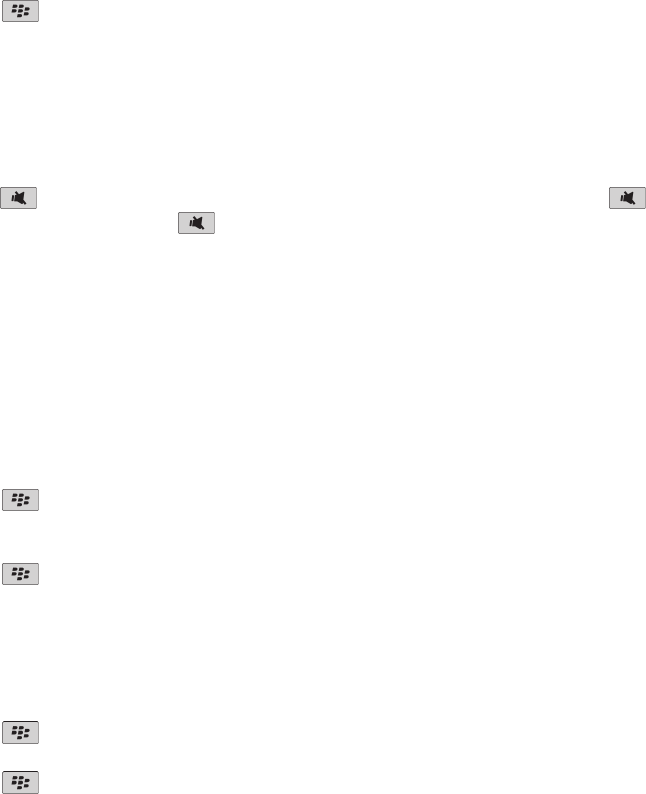
Een afspeellijst een andere naam geven of verwijderen
1. Klik in het beginscherm op het pictogram Media > pictogram Muziek.
2. Klik op Afspeellijsten.
3. Markeer een afspeellijst.
4. Druk op de toets .
• Klik op Naam wijzigen als u de naam van de afspeellijst wilt wijzigen. Typ een naam voor de afspeellijst. Klik op OK.
• Klik op Verwijderen als u de afspeellijst wilt verwijderen.
Het volume aanpassen
• Druk op de toets Luider aan de rechterkant op uw BlackBerry®-toestel om het volume te verhogen.
• Druk op de toets Zachter aan de rechterkant op uw toestel om het volume te verlagen.
•Druk op de toets aan de linkerkant van uw toestel om het volume te dempen. Druk opnieuw op de toets om het dempen op te
heffen. Als u tijdens een oproep op de toets drukt, dempt uw toestel de oproep zodat u anderen in de oproep kunt horen, maar zij u
niet kunnen horen.
Verwante informatie
Het geluid dempen tijdens een gesprek, 39
Het volume versterken met de functie voor audioversterking, 107
Geluidskwaliteit van mediabestanden verbeteren, 107
Het volume versterken met de functie voor audioversterking
Met de functie voor audioversterking kunt u het volume meer versterken dan met de normale volume-instellingen voor muziek, beltonen en
video's.
1. Klik in het beginscherm op het pictogram Media.
2. Druk op de toets > Mediaopties.
3. Schakel het selectievakje Audioversterking in.
4. Lees de waarschuwing op het scherm en klik op Ja als u wilt doorgaan.
5. Druk op de toets > Opslaan.
Geluidskwaliteit van mediabestanden verbeteren
Deze functie wordt mogelijk niet ondersteund, wat afhankelijk is van uw model BlackBerry®-toestel. Om de geluidskwaliteit van mediabestanden
te verbeteren, dient u een stereohoofdtelefoon te gebruiken op uw toestel.
1. Klik in het beginscherm op het pictogram Media.
2. Druk op de toets > Mediaopties.
3. Wijzig het veld Equalizer van headset.
4. Druk op de toets > Opslaan.
Gebruikershandleiding Toegang tot media
107

Een audio- of videobestand een andere naam geven, verplaatsen, kopiëren of
verwijderen
U kunt alleen de naam wijzigen van mediabestanden die u zelf hebt toegevoegd.
1. Klik in het beginscherm op het pictogram Media.
2. Druk op de toets > Verkennen.
3. Zoek en markeer een audiobestand of een videobestand.
4. Druk op de toets .
• Klik op Naam wijzigen als u de naam van het bestand wilt wijzigen. Typ een naam voor het bestand. Klik op Opslaan.
• Om het bestand te verplaatsen of te kopiëren naar een andere locatie, klikt u op Knippen of Kopiëren. Zoek de locatie waarnaar u
het bestand wilt verplaatsen of kopiëren. Druk op de toets > Plakken.
• Klik op Verwijderen als u het bestand wilt verwijderen.
Eigenschappen voor een mediabestand weergeven
1. Klik in het beginscherm op het pictogram Media.
2. Klik op een mediatype.
3. Klik indien nodig op een categorie.
4. Markeer een mediabestand.
5. Druk op de toets > Eigenschappen.
Podcasts
Een mediabestand afspelen
1. Klik in het beginscherm op het pictogram Media.
2. Klik op een mediatype.
3. Klik indien nodig op een categorie.
4. Klik op een mediabestand.
• Om een mediabestand af te spelen, klikt u op het pictogram -pictogram.
• Om het afspelen van een mediabestand te onderbreken, klikt u op het pictogram -pictogram.
• Om het afspelen van een mediabestand te stoppen, klikt u op het pictogram -pictogram.
• Om naar het volgende mediabestand te gaan, klikt u op het pictogram -pictogram.
• Om naar het vorige mediabestand te gaan of om naar het begin te gaan van het mediabestand dat wordt afgespeeld, klikt u op het
pictogram -pictogram.
• Om snel vooruit te spoelen of terug te spoelen in een mediabestand, klikt u op de voortgangsbalk. Schuif met uw vinger naar rechts
of naar links op het trackpad. Klik opnieuw op de voortgangsbalk.
Gebruikershandleiding Toegang tot media
108

Het volume aanpassen
• Druk op de toets Luider aan de rechterkant op uw BlackBerry®-toestel om het volume te verhogen.
• Druk op de toets Zachter aan de rechterkant op uw toestel om het volume te verlagen.
•Druk op de toets aan de linkerkant van uw toestel om het volume te dempen. Druk opnieuw op de toets om het dempen op te
heffen. Als u tijdens een oproep op de toets drukt, dempt uw toestel de oproep zodat u anderen in de oproep kunt horen, maar zij u
niet kunnen horen.
Verwante informatie
Het geluid dempen tijdens een gesprek, 39
Het volume versterken met de functie voor audioversterking, 107
Geluidskwaliteit van mediabestanden verbeteren, 107
Het volume versterken met de functie voor audioversterking
Met de functie voor audioversterking kunt u het volume meer versterken dan met de normale volume-instellingen voor muziek, beltonen en
video's.
1. Klik in het beginscherm op het pictogram Media.
2. Druk op de toets > Mediaopties.
3. Schakel het selectievakje Audioversterking in.
4. Lees de waarschuwing op het scherm en klik op Ja als u wilt doorgaan.
5. Druk op de toets > Opslaan.
Geluidskwaliteit van mediabestanden verbeteren
Deze functie wordt mogelijk niet ondersteund, wat afhankelijk is van uw model BlackBerry®-toestel. Om de geluidskwaliteit van mediabestanden
te verbeteren, dient u een stereohoofdtelefoon te gebruiken op uw toestel.
1. Klik in het beginscherm op het pictogram Media.
2. Druk op de toets > Mediaopties.
3. Wijzig het veld Equalizer van headset.
4. Druk op de toets > Opslaan.
Video's
Een mediabestand afspelen
1. Klik in het beginscherm op het pictogram Media.
2. Klik op een mediatype.
3. Klik indien nodig op een categorie.
4. Klik op een mediabestand.
Gebruikershandleiding Toegang tot media
109

Afbeeldingen
Zoomen in een afbeelding of een afbeelding verschuiven of draaien
Voer in een afbeelding een van de volgende acties uit:
• Om in te zoomen op de afbeelding, klikt u met het trackpad.
• Om uit te zoomen van de afbeelding, drukt u op de toets .
• Om de afbeelding te verschuiven, zoomt u in op de afbeelding. Schuif met uw vinger in de gewenste richting op het trackpad.
• Om de afbeelding te draaien, drukt u op de toets > Draaien.
Een afbeelding van een tekstbericht of een webpagina opslaan
U kunt afbeeldingsbestanden zoals .jpg, .png, .gif of .bmp opslaan in het geheugen van uw BlackBerry®-toestel of op een mediakaart.
1. Open een afbeeldingsbijlage in een tekstbericht of markeer een afbeelding op een webpagina.
2. Druk op de toets > Afbeelding opslaan > Opslaan.
Een afbeelding gebruiken als de achtergrond van uw toestel
1. Klik in het beginscherm op het pictogram Media > pictogram Afbeeldingen.
2. Blader naar een afbeelding.
3. Druk op de toets > Instellen als achtergrond.
Afbeeldingen als een diavoorstelling bekijken
Tijdens een diavoorstelling worden alle afbeeldingen in een categorie of map achter elkaar weergegeven.
1. Klik in het beginscherm op het pictogram Media > pictogram Afbeeldingen.
2. Klik op een categorie.
3. Markeer een afbeelding.
4. Druk op de toets > Diavoorstelling bekijken.
Als u de diavoorstelling wilt sluiten, drukt u op de toets .
Het aantal seconden tussen dia's in een diavoorstelling wijzigen
1. Klik in het beginscherm op het pictogram Media.
2. Druk op de toets > Mediaopties.
3. Wijzig het veld Interval van diavoorstelling.
4. Druk op de toets > Opslaan.
Gebruikershandleiding Toegang tot media
115

Afbeeldingen weergeven in de lijstweergave of de miniatuurweergave
1. Klik in het beginscherm op het pictogram Media > pictogram Afbeeldingen.
2. Klik op een categorie.
3. Druk op de toets > Lijst weergeven of Miniaturen weergeven.
Een afbeeldingsmap maken
1. Klik in het beginscherm op het pictogram Media > pictogram Afbeeldingen.
2. Druk op de toets > Nieuwe map.
3. Wijzig indien nodig de locatie waar de nieuwe map wordt gemaakt.
4. Typ een naam voor de map.
5. Klik op OK.
Afbeeldingen importeren naar de toepassing Afbeeldingen
Als u afbeeldingen van andere mappen op uw BlackBerry®-toestel of mediakaart importeert naar de toepassing Afbeeldingen, hebt u toegang
tot uw afbeeldingen maar behoudt u uw bestaande mapenstructuur en bestandslocaties.
1. Klik in het beginscherm op het pictogram Media > pictogram Afbeeldingen.
2. Druk op de toets > Afbeeldingen importeren. Mappen met afbeeldingen die niet zijn opgeslagen in de map
Afbeeldingenbibliotheek of de map Camera-afbeeldingen worden weergegeven.
3. Schakel de selectievakjes in naast de mappen die u wilt importeren.
4. Klik op Afbeeldingen importeren.
Om de mappen van de toepassing Afbeeldingen te verwijderen, markeert u de map. Druk op de toets > Verwijderen uit bibliotheek.
De mappen die u hebt geïmporteerd, blijven op hun oorspronkelijke locatie staan, maar worden verwijderd uit de toepassing Afbeeldingen.
Als u de mappen blijvend wilt verwijderen, zowel uit de toepassing Afbeeldingen als van het toestelgeheugen of de mediakaart, inclusief
bestanden die geen afbeeldingen zijn en die niet zichtbaar zijn in de mappen in de toepassing Afbeeldingen, markeert u de map. Druk op de
toets > Verwijderen. De mappen die u hebt geïmporteerd worden verwijderd van hun locatie in het toestelgeheugen of op de
mediakaart.
Zoeken naar een foto die u met de camera hebt gemaakt
Foto's die u maakt met de camera worden opgeslagen in de map Camera-afbeeldingen in de toepassing Afbeeldingen. Als u uw foto's hebt
verplaatst naar andere mappen, worden ze niet meer weergegeven in de map Camera-afbeeldingen.
1. Klik in het beginscherm op het pictogram Media > pictogram Afbeeldingen.
2. Klik op de map Camera-afbeeldingen.
Gebruikershandleiding Toegang tot media
116

Spraakmemo's
Een spraakmemo opnemen
1. Klik in het beginscherm op het pictogram Media > Recorder voor spraakmemo's.
2. Klik op het pictogram Opnemen.
3. Voer een van de volgende handelingen uit:
• Klik op het pictogram Pauze om de opname te onderbreken. Klik op het pictogram Opnemen om de opname te hervatten.
• Klik op het pictogram Pauze om de opname te stoppen. Klik op het pictogram Stoppen.
Opmerking: Wanneer u stopt met het opnemen van een spraakmemo, wordt de spraakmemo automatisch opgeslagen.
Een mediabestand afspelen
1. Klik in het beginscherm op het pictogram Media.
2. Klik op een mediatype.
3. Klik indien nodig op een categorie.
4. Klik op een mediabestand.
• Om een mediabestand af te spelen, klikt u op het pictogram -pictogram.
• Om het afspelen van een mediabestand te onderbreken, klikt u op het pictogram -pictogram.
• Om het afspelen van een mediabestand te stoppen, klikt u op het pictogram -pictogram.
• Om naar het volgende mediabestand te gaan, klikt u op het pictogram -pictogram.
• Om naar het vorige mediabestand te gaan of om naar het begin te gaan van het mediabestand dat wordt afgespeeld, klikt u op het
pictogram -pictogram.
• Om snel vooruit te spoelen of terug te spoelen in een mediabestand, klikt u op de voortgangsbalk. Schuif met uw vinger naar rechts
of naar links op het trackpad. Klik opnieuw op de voortgangsbalk.
Het volume aanpassen
• Druk op de toets Luider aan de rechterkant op uw BlackBerry®-toestel om het volume te verhogen.
• Druk op de toets Zachter aan de rechterkant op uw toestel om het volume te verlagen.
•Druk op de toets aan de linkerkant van uw toestel om het volume te dempen. Druk opnieuw op de toets om het dempen op te
heffen. Als u tijdens een oproep op de toets drukt, dempt uw toestel de oproep zodat u anderen in de oproep kunt horen, maar zij u
niet kunnen horen.
Verwante informatie
Het geluid dempen tijdens een gesprek, 39
Het volume versterken met de functie voor audioversterking, 107
Geluidskwaliteit van mediabestanden verbeteren, 107
Gebruikershandleiding Toegang tot media
117
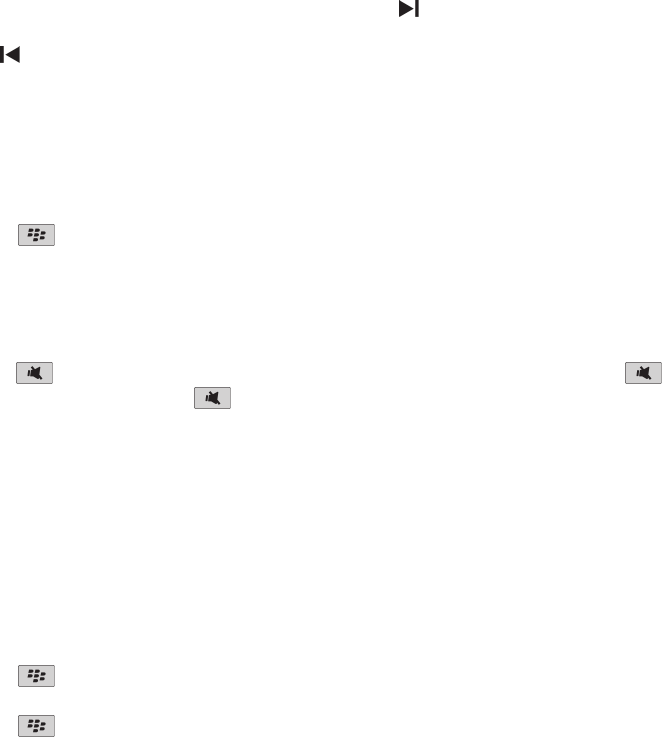
• Om naar het volgende mediabestand te gaan, klikt u op het pictogram -pictogram.
• Om naar het vorige mediabestand te gaan of om naar het begin te gaan van het mediabestand dat wordt afgespeeld, klikt u op het
pictogram -pictogram.
• Om snel vooruit te spoelen of terug te spoelen in een mediabestand, klikt u op de voortgangsbalk. Schuif met uw vinger naar rechts
of naar links op het trackpad. Klik opnieuw op de voortgangsbalk.
Beltonen downloaden
Deze functie wordt mogelijk niet ondersteund, wat afhankelijk is van uw abonnement op de draadloze service.
1. Klik in het beginscherm op het pictogram Media > pictogram Beltonen.
2. Druk op de toets > Beltonen downloaden.
Het volume aanpassen
• Druk op de toets Luider aan de rechterkant op uw BlackBerry®-toestel om het volume te verhogen.
• Druk op de toets Zachter aan de rechterkant op uw toestel om het volume te verlagen.
•Druk op de toets aan de linkerkant van uw toestel om het volume te dempen. Druk opnieuw op de toets om het dempen op te
heffen. Als u tijdens een oproep op de toets drukt, dempt uw toestel de oproep zodat u anderen in de oproep kunt horen, maar zij u
niet kunnen horen.
Verwante informatie
Het geluid dempen tijdens een gesprek, 39
Het volume versterken met de functie voor audioversterking, 107
Geluidskwaliteit van mediabestanden verbeteren, 107
Geluidskwaliteit van mediabestanden verbeteren
Deze functie wordt mogelijk niet ondersteund, wat afhankelijk is van uw model BlackBerry®-toestel. Om de geluidskwaliteit van mediabestanden
te verbeteren, dient u een stereohoofdtelefoon te gebruiken op uw toestel.
1. Klik in het beginscherm op het pictogram Media.
2. Druk op de toets > Mediaopties.
3. Wijzig het veld Equalizer van headset.
4. Druk op de toets > Opslaan.
Mediaopslag
Opslag- en mediakaarten
Ondersteunde mediakaarten
Uw BlackBerry®-toestel ondersteunt mediakaarten met een grootte tot 32 GB. Uitsluitend microSD-mediakaarten worden ondersteund.
Gebruikershandleiding Toegang tot media
119

Bestanden repareren die op uw mediakaart of toestel zijn opgeslagen
Let op!: Als u de reparatiefunctie uitvoert op uw BlackBerry®-toestel, kan uw toestel bestanden met fouten verwijderen van uw mediakaart
of toestelgeheugen.
1. Klik in het beginscherm of in een map op het pictogram Opties.
2. Klik op Opslag.
3. Druk op de toets > Repareren.
4. Volg de instructies op het scherm.
Als uw mediakaart nog steeds niet is gerepareerd nadat u de reparatiefunctie hebt gebruikt, kunt u proberen de mediakaart te formatteren.
De hoeveelheid geheugen die wordt gebruikt door media-bestanden bekijken
1. Klik in het beginscherm op het pictogram Media.
2. Druk op de menutoets.
3. Klik op Geheugengebruik.
Beschikbare hoeveelheid geheugen voor mediabestanden wijzigen
Om de prestaties van uw BlackBerry®-toestel te optimaliseren, kunt u de hoeveelheid geheugen wijzigen die het toestel reserveert voor
mediabestanden.
Deze functie wordt mogelijk niet ondersteund, wat afhankelijk is van uw model BlackBerry®-toestel.
1. Klik in het beginscherm op het pictogram Media.
2. Druk op de menutoets.
3. Klik op Opties.
4. Voer een van de volgende acties uit:
• Om de maximale beschikbare hoeveelheid geheugen van het toestel voor alle mediabestanden te wijzigen, wijzigt u het veld Limiet
toestelgeheugen.
• Om het minimale beschikbare toestelgeheugen voor afbeeldingen te wijzigen, wijzigt u het veld Gereserveerd geheugen voor
foto's.
5. Druk op de menutoets.
6. Klik op Opslaan.
Verwante informatie
Eigenschappen voor een mediabestand weergeven, 108
Mediakaartondersteuning uitschakelen
Wanneer u mediakaartondersteuning uitschakelt, heeft uw BlackBerry®-toestel geen toegang tot de bestanden op uw mediakaart.
1. Klik in het beginscherm of in een map op het pictogram Opties.
2. Klik op Opslag.
3. Schakel het selectievakje Mediakaartondersteuning uit.
4. Druk op de toets > Opslaan.
Gebruikershandleiding Toegang tot media
120

Informatie over compressie
Compressie verkleint de grootte van de gegevens op uw BlackBerry®-toestel, waarbij de integriteit van deze gegevens behouden blijft. Wanneer
compressie is ingeschakeld, comprimeert uw toestel alle toestelgegevens, inclusief berichten, contactpersonen, agenda-items, taken en memo's.
U dient compressie ingeschakeld te laten.
Als compressie en codering zijn ingeschakeld, comprimeert uw toestel de toestelgegevens voordat ze worden gecodeerd.
Informatie over het coderen van bestanden
Met codering beveiligt u bestanden die u opslaat in het geheugen van uw BlackBerry®-toestel en op een mediakaart die u in uw toestel kunt
plaatsen. U kunt de bestanden in het toestelgeheugen en op uw mediakaart coderen met behulp van een coderingssleutel die uw toestel
genereert, uw toestelwachtwoord of allebei.
Wanneer u de bestanden codeert met behulp van een coderingssleutel die uw toestel genereert, hebt u alleen toegang tot de bestanden op
uw mediakaart wanneer de mediakaart in uw toestel is geplaatst. Wanneer u de bestanden codeert met behulp van uw toestelwachtwoord,
hebt u toegang tot de bestanden op uw mediakaart in ieder toestel waarin u uw mediakaart plaatst, zolang u het wachtwoord van het toestel
weet.
Codering inschakelen
Om gegevens in het toestelgeheugen te kunnen coderen, moet u een wachtwoord voor uw BlackBerry®-toestel hebben ingesteld.
Afhankelijk van de hoeveelheid opslagruimte die beschikbaar is voor het bewaren van bestanden op uw toestel, is het mogelijk dat u bestanden
op uw toestel niet kunt coderen.
1. Klik in het beginscherm of in een map op het pictogram Opties.
2. Klik op Beveiliging > Codering.
3. Als u gegevens op uw toestel wilt coderen, schakelt u in de sectie Toestelgeheugen het selectievakje Coderen in.
4. Als u bestanden wilt coderen die zijn opgeslagen op een mediakaart en op uw toestel, schakelt u het selectievakje Mediakaart in en gaat
u als volgt te werk:
• Wilt u bestanden coderen met een coderingssleutel die uw toestel genereert, wijzig het veld Modus dan in Toestelsleutel.
• Als u bestanden wilt coderen met uw toestelwachtwoord, stelt u het veld Modus in op Toestelwachtwoord.
• Wilt u bestanden coderen met behulp van een coderingssleutel en uw toestelwachtwoord, wijzig het veld Modus dan in
Toestelwachtwoord en toestelsleutel.
5. Schakel het selectievakje Mediabestanden opnemen in als u ook mediabestanden zoals afbeeldingen, muziek en video's wilt coderen.
6. Druk op de toets > Opslaan.
Als u gegevens op uw toestel niet meer wilt coderen, schakelt u het selectievakje Toestelgeheugen uit. Als u geen bestanden meer wilt coderen,
schakelt u het selectievakje Mediakaart uit.
Gebruikershandleiding Toegang tot media
121
Mediabestanden overbrengen en downloaden
Informatie over het overbrengen en synchroniseren van mediabestanden
U kunt uw BlackBerry®-toestel aansluiten op uw computer om bestanden uit te wisselen en te synchroniseren tussen uw toestel en uw computer
met behulp van een USB-kabel, of u kunt Bluetooth®--technologie gebruiken om mediabestanden te verzenden naar of te ontvangen van een
Bluetooth®--apparaat.
Met de USB-optie in het dialoogvenster dat wordt weergegeven wanneer u uw toestel aansluit op uw computer met een USB-kabel, kunt u de
meeste bestanden van een map op uw computer naar een map op uw toestel of mediakaart slepen. Met de mediaoptie in het dialoogvenster
kunt u mediabestanden met DRM-beveiliging overdragen van en naar uw toestel. Met beide opties kunt u de BlackBerry® Desktop Software
gebruiken om bestanden over te dragen van en naar uw toestel.
Gebruik de mediaoptie in de BlackBerry Desktop Software als u de gegevens of de codering van uw mediabestanden wilt beheren en behouden
wanneer u bestanden overdraagt tussen uw toestel en de computer. U kunt de BlackBerry Desktop Software downloaden met uw computer
door naar www.blackberry.com/desktop te gaan en de juiste optie voor uw computer te selecteren.
Een bestand overdragen van uw computer naar uw toestel door uw toestel te gebruiken
als USB-geheugenstation
U moet het BlackBerry® Desktop Software gebruiken om de de informatie of de codering van uw mediabestanden te beheren en te behouden
wanneer u bestanden tussen uw BlackBerry en uw computer overdraagt.
1. Sluit uw toestel aan op uw computer met een USB-kabel.
2. Voer een van de volgende handelingen uit:
• Als u de meeste typen bestanden wilt overdragen, selecteert u de USB-optie in het dialoogvenster dat wordt weergegeven op uw
toestel.
• Als u mediabestanden met DRM-beveiliging wilt overdragen, selecteert u de optie voor mediaoverdracht in het dialoogvenster dat
wordt weergegeven op uw toestel.
3. Typ, indien vereist, een wachtwoord. Uw toestel wordt als een station weergegeven op uw computer.
4. Sleep een bestand vanuit een map op uw computer naar een map op uw toestel.
Om het overgebrachte bestand op uw toestel weer te geven, koppelt u uw toestel los van uw computer en zoekt u het bestand.
Verwante informatie
Uw mediabestanden overdragen van uw computer naar uw toestel met BlackBerry Desktop Software, 124
Gebruikershandleiding Toegang tot media
123

Een mediabestand ontvangen met Bluetooth-technologie
Als u deze taak wilt uitvoeren, moet u Bluetooth® inschakelen.
1. Klik in het beginscherm op het pictogram Media.
2. Klik op een mediatype.
3. Druk op de toets > Ontvangen via Bluetooth.
4. Stuur een mediabestand van het gekoppelde Bluetooth-apparaat.
5. Klik op Ja > Opslaan.
Verwante informatie
Bluetooth-technologie inschakelen, 17
Ondersteunde bestandsindelingen voor audio en video
Type Bestandsindeling
Audio • .mp3
• .m4a
• .wma
• .wav
Video • .mp4
• .mov
• .3gp
• .3gp2
• .avi
• .asf
• .wmv
Sneltoetsen voor media
Afhankelijk van de invoertaal die u gebruikt, zijn bepaalde sneltoetsen mogelijk niet beschikbaar.
Audio- en videobestanden
Het afspelen van een audio- of videobestand onderbreken Druk op de toets .
Het afspelen van een audio- of videobestand hervatten Druk op de toets .
Gebruikershandleiding Toegang tot media
125
Sommige foto's die ik neem zijn vaag
Bij slechte lichtomstandigheden compenseert de camera het gebrek aan licht mogelijk met een lagere sluitersnelheid. Als u de camera beweegt
voordat de sluiter klikt, kan de foto vaag zijn. Als de camera een langzamere sluitersnelheid gebruikt, wordt er een uitroepteken weergegeven
onder aan het scherm.
Afhankelijk van uw model BlackBerry®-toestel, kunt u mogelijk de onscherpte in afbeeldingen die wordt veroorzaakt door geringe bewegingen
van de camera verminderen door beeldstabilisatie in de cameraopties in te schakelen.
Verwante informatie
Onscherpte verminderen in de foto's die u maakt, 114
De flitser wordt gedimd of uitgeschakeld.
Als de camera een flitser heeft en het niveau van het batterijvermogen lager is dan 20 procent, wordt de flitser gedimd om batterijvermogen
te besparen. Neemt het batterijvermogen bij lage temperaturen af tot minder dan 20 procent, dan wordt de flitser soms uitgeschakeld.
Sommige functies zijn niet beschikbaar op mijn toestel
De beschikbaarheid van bepaalde functies op uw BlackBerry®-toestel kan worden beinvloed door verschillende zaken, zoals uw toestelmodel
en abonnement.
Als u een e-mailaccount hebt die gebruikmaakt van een BlackBerry® Enterprise Server, is het mogelijk dat sommige functies niet zijn ingesteld
in uw organisatie of dat u sommige functies of opties niet mag gebruiken. Indien een beheerder een optie voor u heeft ingesteld, wordt naast
een optieveld een rood slotje weergegeven.
Neem contact op met uw serviceprovider of beheerder voor meer informatie over de beschikbare functies op uw toestel, of ga naar
www.blackberry.com/go/devices.
Verwante informatie
Beschikbaarheid van functies, 15
Ik kan geen mediabestanden opslaan
Uw BlackBerry®-toestel of de mediakaart beschikt mogelijk over onvoldoende geheugen om mediabestanden op te slaan.
Probeer het volgende:
• Als u een mediabestand op uw toestelgeheugen wilt opslaan, dient u oude gegevens of berichten van uw toestel te verwijderen.
• Als u een mediabestand op uw mediakaart wilt opslaan, dient u oude mediabestanden te verwijderen.
• Controleer in de cameraopties of het veld Afbeeldingsgrootte niet is ingesteld op Groot. Grote afbeeldingen nemen meer geheugen in
beslag dan kleinere afbeeldingen.
Verwante informatie
Berichten verwijderen, 63
Een bestand verplaatsen, een andere naam geven of verwijderen, 100
Gebruikershandleiding Toegang tot media
127

Beltonen, geluiden en waarschuwingen
Informatie over beltonen, geluiden en waarschuwingen
Het profiel dat u in de toepassing Geluids- en waarschuwingsprofielen selecteert, bepaalt hoe het BlackBerry®-toestel u attent maakt op
oproepen, berichten, herinneringen en browserinhoud.
Uw toestel wordt geleverd met het profiel Normaal en vijf andere vooraf geladen profielen: Luid, Standaard, Alleen trillen, Onderdrukt en Alleen
telefoon. U kunt de tonen in elk vooraf geladen profiel wijzigen in een audiobestand dat is opgeslagen in het toestelgeheugen of op een
mediakaart, of u kunt zelf profielen maken. Het profiel Alle waarschuwingen uit kan niet worden gewijzigd.
Standaard zijn enkele van de instellingen in de vooraf geladen profielen gebaseerd op de instellingen in het profiel Normaal. Wanneer u
bijvoorbeeld de beltoon in het profiel Normaal wijzigt, wordt de beltoon in de profielen Luid, Standaard en Alleen telefoon automatisch
bijgewerkt. Als u niet wilt dat specifieke instellingen voor een vooraf geladen profiel automatisch worden bijgewerkt wanneer u de bijbehorende
instelling in het profiel Normaal wijzigt, kunt u de instellingen in dat vooraf geladen geluidsprofiel handmatig wijzigen.
U kunt contactpersoonwaarschuwingen maken. Deze waarschuwingen geven u een seintje wanneer bepaalde contactpersonen u bellen of
een bericht sturen. Contactpersoonwaarschuwingen zijn altijd ingeschakeld en worden pas uitgeschakeld wanneer u de optie Alle
waarschuwingen uit selecteert. Zelfs als u het profiel Onderdrukt of Alleen trillen selecteert, zijn de contactpersoonwaarschuwingen met geluid
nog te horen, totdat u de optie Alle waarschuwingen uit selecteert.
Uw beltoon, meldingen of herinneringen wijzigen
1. Klik in het beginscherm op het pictogram Geluids- en waarschuwingsprofielen.
2. Klik op Geluiden wijzigen > Geluiden voor geselecteerd profiel > Beltoon.
• Klik op een toon.
•Als u een toon wilt gebruiken die op uw BlackBerry®-toestel of op een mediakaart is opgeslagen, klik dan op Muziek selecteren. Zoek
een audiobestand en klik erop.
3. Druk op de toets > Opslaan.
Een aangepast profiel toevoegen
U kunt extra profielen maken.
1. Klik in het beginscherm op het pictogram Geluids- en waarschuwingsprofielen.
2. Klik op Geluiden wijzigen > Profielbeheer > Aangepast profiel toevoegen.
3. Typ een naam voor het profiel in het veld Naam.
4. Klik op het item dat u wilt wijzigen.
5. Wijzig de beltoon, melding of herinnering.
6. Druk op de toets > Opslaan.
Gebruikershandleiding Beltonen, geluiden en waarschuwingen
129

Uw toestel is verbonden met een Bluetooth®-apparaat. U kunt deze melding in- en uitschakelen via Opties > Netwerk en verbindingen
> Bluetooth-verbindingen.
Rood
Er is een nieuw bericht ontvangen en uw geselecteerde profiel is zo ingesteld dat u via de LED wordt gewaarschuwd.
Indien u een toestel met een smartcard gebruikt, worden uw gegevens op de smartcard geopend.
Amber
Het niveau van het batterijvermogen voor uw toestel is laag of uw toestel is uitgeschakeld en wordt opgeladen. U kunt de melding voor
het lage niveau van het batterijvermogen niet uitschakelen. De melding voor het opladen wordt uitgeschakeld wanneer u het toestel
inschakelt.
Opties voor alarmmeldingen wijzigen
1. Klik in het beginscherm of in de map Toepassingen op het pictogram Klok.
2. Druk op de toets > Opties.
3. Wijzig in het gedeelte Alarm de velden Alarmtoon, Volume, Sluimertijd en Trilsignaal.
4. Druk op de toets > Opslaan.
Gebeurtenisgeluiden inschakelen
Gebeurtenisgeluiden waarschuwen u wanneer u uw BlackBerry®-toestel inschakelt, wanneer de batterij vol of bijna leeg is en wanneer u een
USB-kabel of accessoire aansluit op of loskoppelt van uw toestel.
1. Klik in het beginscherm of in een map op het pictogram Opties.
2. Klik op Toegankelijkheid.
3. Schakel het selectievakje Gebeurtenisgeluiden in.
4. Druk op de toets > Opslaan.
Gebruikershandleiding Beltonen, geluiden en waarschuwingen
131
Problemen oplossen: beltonen, geluiden en waarschuwingen
Mijn toestel belt of trilt meer dan verwacht
Het aantal keren dat uw BlackBerry®-toestel trilt bij oproepen wordt niet bepaald door het aantal trillingen dat u hebt ingesteld in uw
geluidsprofiel. Er is geen instelling voor het aantal keren dat er per oproep wordt gebeld wanneer u geen voicemail gebruikt. Het toestel trilt
of belt totdat de beller of het mobiele netwerk de verbinding verbreekt.
Mijn toestel belt of trilt niet wanneer ik een oproep of bericht ontvang
Probeer het volgende:
• Klik in het beginscherm op het pictogram Geluids- en waarschuwingsprofielen. Controleer of uw profiel niet op Alle
waarschuwingen uit of Onderdrukt is ingesteld.
• Als u contactpersoonwaarschuwingen hebt gemaakt, klikt u in het beginscherm op het pictogram Geluids- en
waarschuwingsprofielen. Klik op Geluiden wijzigen > Geluiden voor contactpersonen. Klik op een contactpersoonwaarschuwing.
Klik op Telefoon of Berichten. Controleer of het veld Volume niet is ingesteld op Onderdrukt en of het veld Trilsignaal niet is
ingesteld op Uit.
Gebruikershandleiding Beltonen, geluiden en waarschuwingen
132

Een adres voor een webpagina, koppeling of een afbeelding kopiëren
Voer een van de volgende handelingen uit:
• Als u een adres voor een webpagina wilt kopiëren, drukt u op de toets > Adres van pagina kopiëren.
•Als u een adres voor een koppeling wilt kopiëren, markeert u de koppeling of gaat u met de cursor op de koppeling staan. Druk op de
toets > Koppeling kopiëren.
• Als u een adres voor een afbeelding wilt kopiëren, markeert u de afbeelding of gaat u met de cursor op de afbeelding staan. Druk op
de toets > Koppeling naar afbeelding kopiëren.
Om het adres te plakken, drukt u op de toets > Plakken.
Een webadres verzenden
1. Klik in het beginscherm op het pictogram Browser.
• Markeer een webpagina als u een webadres wilt verzenden voor een webpagina die in de lijst met bladwijzers of in de
browsergeschiedenis staat.
• Blader naar een webpagina als u een ander webadres wilt verzenden.
2. Druk op de toets > Koppeling verzenden of Adres van pagina verzenden.
3. Klik op een berichttype.
Om terug te keren naar de browser drukt u na het verzenden van het bericht op de Escape-toets.
Een koppeling of een afbeelding van een webpagina verzenden
1. Markeer een koppeling of afbeelding op een webpagina of ga met de cursor op de koppeling of afbeelding staan.
2. Druk op de toets > Koppeling verzenden of Koppeling naar afbeelding verzenden.
3. Klik op een berichttype.
Om terug te keren naar de browser drukt u na het verzenden van het bericht op de toets .
Afbeeldingen weergeven en mediabestanden afspelen
Een mediabestand op een webpagina afspelen
1. Klik op een webpagina op een mediabestand.
2. Klik op Openen.
Verwante informatie
Ondersteunde bestandsindelingen voor audio en video, 11
Een volledige afbeelding op een webpagina bekijken
1. Markeer op een webpagina een afbeelding of ga met de cursor op een afbeelding staan.
Gebruikershandleiding Browser
135
Especificaciones del producto
| Marca: | Black-Berry |
| Categoría: | Móvil |
| Modelo: | in nederlans |
¿Necesitas ayuda?
Si necesitas ayuda con Black-Berry in nederlans haz una pregunta a continuación y otros usuarios te responderán
Móvil Black-Berry Manuales

4 Septiembre 2024

4 Septiembre 2024

4 Septiembre 2024

4 Septiembre 2024

4 Septiembre 2024

4 Septiembre 2024

3 Septiembre 2024

3 Septiembre 2024

2 Septiembre 2024

2 Septiembre 2024
Móvil Manuales
- Móvil Samsung
- Móvil Casio
- Móvil AEG
- Móvil Huawei
- Móvil Brondi
- Móvil HP
- Móvil Panasonic
- Móvil Fysic
- Móvil Garmin
- Móvil Motorola
- Móvil Medion
- Móvil Nokia
- Móvil Siemens
- Móvil Toshiba
- Móvil Acer
- Móvil Alcatel
- Móvil Aligator
- Móvil Allview
- Móvil Amplicomms
- Móvil Airbus
- Móvil Qtek
- Móvil Ecom
- Móvil Kruidvat
- Móvil Sharp
- Móvil Telefunken
- Móvil Hisense
- Móvil Hyundai
- Móvil Sony Ericsson
- Móvil RCA
- Móvil Sonim
- Móvil Sencor
- Móvil Festool
- Móvil Lenovo
- Móvil Doro
- Móvil Sagem
- Móvil Lava
- Móvil Blu
- Móvil ZTE
- Móvil Sunstech
- Móvil Nec
- Móvil Swissvoice
- Móvil HTC
- Móvil Olympia
- Móvil NGM
- Móvil Profoon
- Móvil Vodafone
- Móvil Pantech
- Móvil Eten
- Móvil Hagenuk
- Móvil Peaq
- Móvil Palm
- Móvil Emporia
- Móvil Phicomm
- Móvil Crosscall
- Móvil Iget
- Móvil T-Mobile
- Móvil Geemarc
- Móvil ITT
- Móvil Avus
- Móvil Beafon
- Móvil Teleline
- Móvil BenQ Siemens
- Móvil Telstra
- Móvil Hiptop
- Móvil Ulefone
- Móvil Swisstone
- Móvil Benefon
- Móvil Multi Care Systems
- Móvil Energizer
- Móvil Mobistel
- Móvil Itel
- Móvil KhoCell
- Móvil Jablotron
- Móvil Elson
- Móvil O2
- Móvil AT-T
- Móvil Maxcom
- Móvil AT Mobile
- Móvil Real Phone
- Móvil Auro
- Móvil Simvalley
- Móvil Binom
- Móvil Elliptik 8
- Móvil Orange
- Móvil Ubiquio
- Móvil I-mate
- Móvil Telme
- Móvil GoldGMT
- Móvil Matsunichi
- Móvil Meizu
- Móvil Gionee
- Móvil Ericsson
- Móvil Hi
- Móvil WayteQ
- Móvil Utano
- Móvil Siswoo
- Móvil Tecmobile
- Móvil Uniwa
- Móvil Raytac
- Móvil Sendo
Últimos Móvil Manuales

21 Octubre 2024

18 Octubre 2024

5 Octubre 2024

5 Octubre 2024

5 Octubre 2024

5 Octubre 2024

5 Octubre 2024

23 Septiembre 2024

22 Septiembre 2024

17 Septiembre 2024